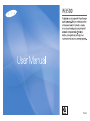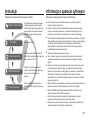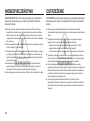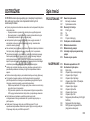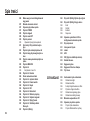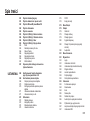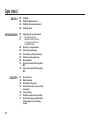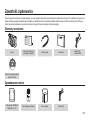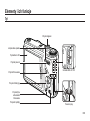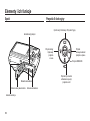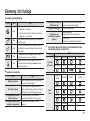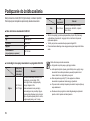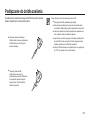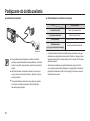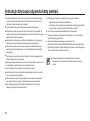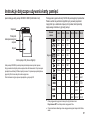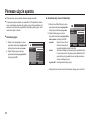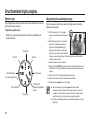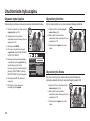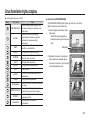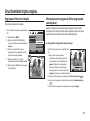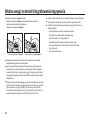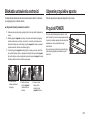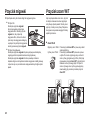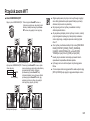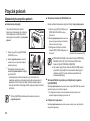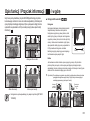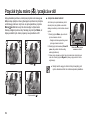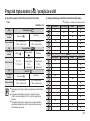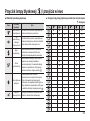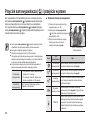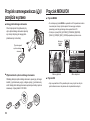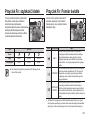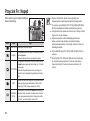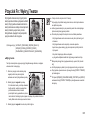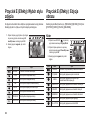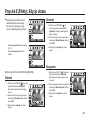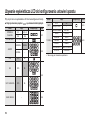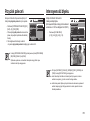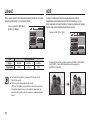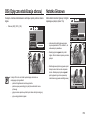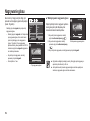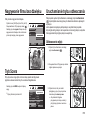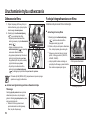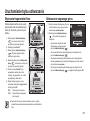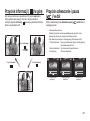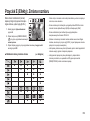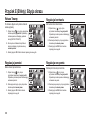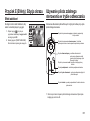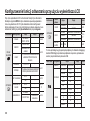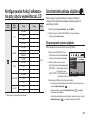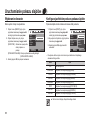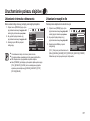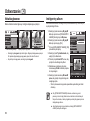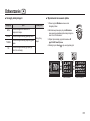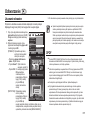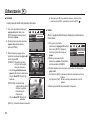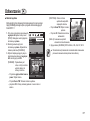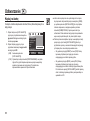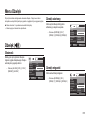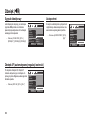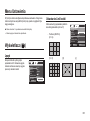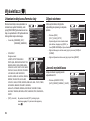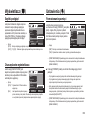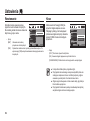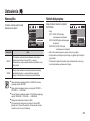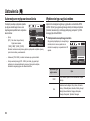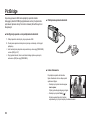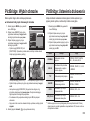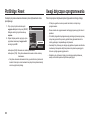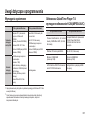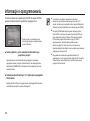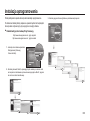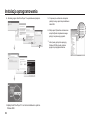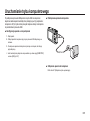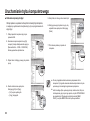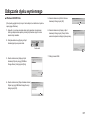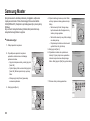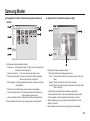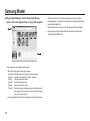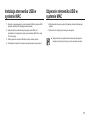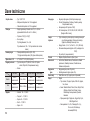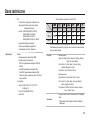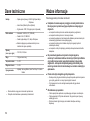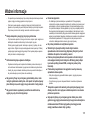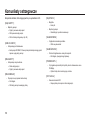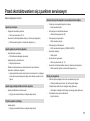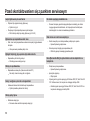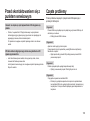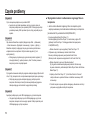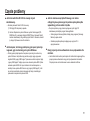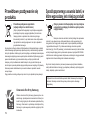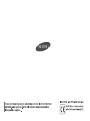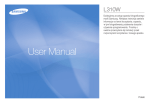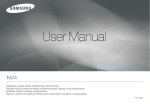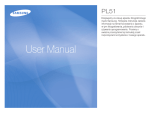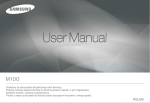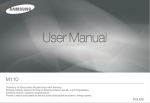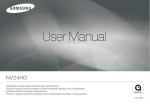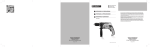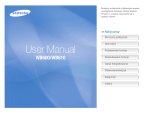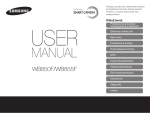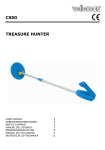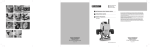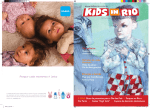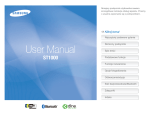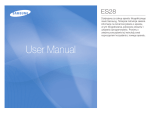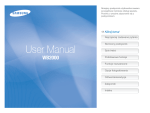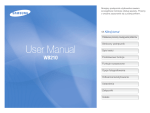Download Samsung WB500 aparat kompaktowy Instrukcja obsługi
Transcript
Polski Instrukcje Informacje o aparacie cyfrowym Podstawowe czynności podczas korzystania z aparatu: Dziękujemy za zakup aparatu cyfrowego marki Samsung. Zainstaluj oprogramowanie Zrób zdjęcie. Przed podłączeniem aparatu do komputera zainstaluj oprogramowanie.Po dokonaniu instalacji obrazy zapisane w aparacie będzie można przesyłać do komputera i edytować przy użyciu programu do edycji obrazów. (str. 93–94) Zrób zdjęcie. (str. 20) Podłącz przewód USB Podłącz przewód USB (w zestawie) do portu USB w komputerze oraz do gniazda USB w aparacie. (str. 95) Sprawdź zasilanie aparatu Sprawdź, czy zasilanie aparatu jest włączone. Jeśli zasilanie jest wyłączone, włącz je za pomocą przycisku na aparacie. Wybierz [Dysk wymienny] Otwórz aplikację Eksplorator systemu Windows i znajdź ikonę [Dysk wymienny]. (str. 96) Przed rozpoczęciem używania aparatu prosimy o uważne przeczytanie niniejszej instrukcji użytkownika. W razie zaistnienia konieczności skorzystania z serwisu posprzedażowego prosimy o dostarczenie aparatu wraz z elementem stanowiącym przyczynę problemu (np. akumulatorem, kartą pamięci itp.) do centrum serwisowego. W celu uniknięcia niespodziewanego zawodu zalecamy sprawdzanie, czy aparat działa prawidłowo przed planowanym korzystaniem z niego (np. przed wyjazdem na urlop lub ważnym wydarzeniem). Firma Samsung nie ponosi żadnej odpowiedzialności za jakiekolwiek straty lub szkody, które mogą wyniknąć z nieprawidłowego funkcjonowania aparatu. Zachowaj tę instrukcję w bezpiecznym miejscu. Treść i ilustracje zawarte w niniejszej instrukcji mogą zostać zmienione bez uprzedniego powiadomienia w celu zaktualizowania informacji o funkcjach aparatu. Używanie czytnika kart w celu kopiowania zdjęć z karty pamięci do komputera może spowodować uszkodzenie zdjęć. Aby przesłać do komputera zdjęcia zrobione przy użyciu aparatu, podłącz aparat do komputera za pośrednictwem dołączonego w zestawie przewodu USB. Producent nie ponosi żadnej odpowiedzialności za utratę lub uszkodzenie zdjęć na karcie pamięci na skutek używania czytnika kart. Microsoft, Windows i logo Windows są zastrzeżonymi znakami towarowymi firmy Microsoft Corporation w Stanach Zjednoczonych i/lub innych krajach. HDMI, logo HDMI i High-Definition Multimedia Interface są zastrzeżonymi znakami towarowymi firmy HDMI Licensing LLC. Adobe i Reader są znakami towarowymi lub zarejestrowanymi znakami towarowymi w Stanach Zjednoczonych i/lub innych krajach. Wszystkie nazwy marek i produktów zawarte w tej instrukcji są zastrzeżonymi znakami towarowymi firm będących ich właścicielami. 001 NIEBEZPIECZEŃSTWO OSTRZEŻENIE NIEBEZPIECZEŃSTWO oznacza sytuację wiążącą się z bezpośrednim zagrożeniem, która, jeśli się jej nie uniknie, doprowadzi do śmierci lub poważnych obrażeń. OSTRZEŻENIE oznacza sytuację wiążącą się z potencjalnym zagrożeniem, która, jeśli się jej nie uniknie, może doprowadzić do śmierci lub poważnych obrażeń. Nie próbuj w żaden sposób modyfikować tego aparatu. Próby takie mogą wywołać pożar, obrażenia ciała, porażenie prądem lub poważne uszkodzenie aparatu. Kontrole elementów wewnętrznych, prace konserwacyjne i naprawy mogą być przeprowadzane tylko w punkcie sprzedaży lub centrum serwisowym firmy Samsung. Nie używaj lampy błyskowej bezpośrednio w pobliżu osób lub zwierząt. Uruchomienie lampy błyskowej zbyt blisko oczu może spowodować uszkodzenie wzroku. Nie używaj aparatu w pobliżu łatwopalnych lub wybuchowych gazów, ponieważ może to zwiększyć ryzyko wybuchu. – połknięcie akumulatora lub innego małego elementu aparatu. W razie wypadku należy natychmiast skonsultować się z lekarzem. Jeśli jakikolwiek płyn lub ciało obce dostanie się do wnętrza aparatu, nie używaj go. Wyłącz aparat i odłącz źródło zasilania. Skontaktuj się ze sprzedawcą lub centrum serwisowym firmy Samsung. Dalsze używanie aparatu grozi pożarem lub porażeniem prądem. Akumulator i aparat mogą się nagrzewać na skutek długotrwałego używania i może to być przyczyną nieprawidłowego działania aparatu. W takim przypadku przerwij na kilka minut używanie aparatu i odczekaj, aż się ochłodzi. Nie wkładaj ani nie wrzucaj metalowych lub łatwopalnych przedmiotów do wnętrza aparatu przez otwory, takie jak gniazdo karty pamięci czy komora akumulatora. Może to spowodować pożar lub porażenie prądem. Nie obsługuj tego aparatu mokrymi rękoma. Może to grozić porażeniem prądem. Ze względów bezpieczeństwa trzymaj to urządzenie i jego akcesoria poza zasięgiem dzieci i zwierząt, aby uniknąć wypadków, takich jak: – możliwe obrażenia ciała na skutek kontaktu z ruchomymi częściami aparatu. Nie pozostawiaj aparatu w miejscach narażonych na działanie wysokiej temperatury, takich jak zamknięte pojazdy, miejsca wystawione na bezpośrednie działanie promieni słonecznych lub skrajne wahania temperatury. Wystawienie na działanie skrajnych temperatur może negatywnie wpłynąć na wewnętrzne elementy aparatu i spowodować pożar. Nie przykrywaj aparatu ani ładowarki podczas ich używania. Może to spowodować podwyższenie temperatury urządzenia i uszkodzenie aparatu lub pożar. Zawsze korzystaj z aparatu i jego akcesoriów w dobrze wentylowanych miejscach. 002 OSTROŻNIE Spis treści OSTROŻNIE oznacza sytuację wiążącą się z potencjalnym zagrożeniem, która, jeśli się jej nie uniknie, może doprowadzić do drobnych lub umiarkowanych obrażeń. PRZGOTOWANIE Wyciek, przegrzanie lub uszkodzenie akumulatora może doprowadzić do pożaru lub obrażeń ciała. – Używaj akumulatora o parametrach określonych w specyfikacji aparatu. – Nie powoduj zwarć, nie podgrzewaj ani nie wrzucaj akumulatora do ognia. – Nie wkładaj akumulatora z odwróconą polaryzacją. Jeśli aparat nie będzie używany przez dłuższy okres, wyjmij akumulator. Z akumulatora może wyciec elektrolit powodujący korozję i nieodwracalnie uszkodzić elementy aparatu. Nie uruchamiaj lampy błyskowej, gdy styka się z dłońmi lub jakimś przedmiotem. Nie dotykaj lampy błyskowej po długim jej używaniu. Grozi to oparzeniem. Nie przemieszczaj aparatu, gdy jest włączony i podłączony do zasilacza sieciowego. Zawsze wyłączaj aparat przed wyjęciem wtyczki z gniazda ściennego. Następnie, przed przemieszczeniem aparatu, upewnij się, że wszelkie inne przewody, łączące aparat z innymi urządzeniami, zostały odłączone. W przeciwnym razie może nastąpić uszkodzenie przewodów i wystąpić ryzyko pożaru lub porażenia prądem. Uważaj, aby nie dotykać obiektywu ani osłony obiektywu, ponieważ może to powodować powstawanie rozmazanych zdjęć lub nieprawidłowe działanie aparatu. Podczas robienia zdjęć staraj się nie zasłaniać obiektywu ani lampy błyskowej. W przypadku używania aparatu w niskich temperaturach mogą wystąpić poniższe zjawiska. Nie oznaczają one nieprawidłowej pracy aparatu i zwykle znikają po umieszczeniu aparatu w normalnej temperaturze. – Włączenie wyświetlacza LCD zajmuje więcej czasu i widoczne na nim kolory mogą różnić się od rzeczywistych. – Przy poruszaniu aparatem w celu skomponowania zdjęcia na wyświetlaczu LCD mogą pozostawać widoczne ślady obrazu z poprzedniego ustawienia. Karty kredytowe pozostawione w pobliżu aparatu mogą zostać rozmagnesowane. Unikaj pozostawiania kart z paskiem magnetycznym w pobliżu aparatu. Podłączenie 20-pinowego złacza do portu USB komputera PC może spowodować nieprawidłowe działanie komputera. Nigdy nie należy podłączać 20-pinowego złącza do portu USB komputera PC. 007 Zawartość opakowania 007 007 008 008 009 010 010 012 015 015 016 Elementy w zestawie Sprzedawane osobno Elementy i ich funkcje Przód i góra Tył Spód Przycisk 5-funkcyjny Podłączanie do źródła zasilania Wkładanie akumulatora Wkładanie karty pamięci Instrukcje dotyczące używania karty pamięci Pierwsze użycie aparatu 018 NAGRYWANIE 019 020 020 020 021 021 021 022 022 022 024 024 025 025 Wskazania wyświetlacza LCD Uruchamianie trybu zapisu Wybór trybu Używanie trybu automatycznego Używanie trybu Program Używanie trybu Ręcznego Używanie trybu DUAL IS (Podwójna stabilizacja obrazu) Używanie trybu Upiększ Używanie trybów Noc Używanie trybu Scena Używanie trybu Film Nagrywanie plików filmowych HD (High Definition) Nagrywanie filmu bez dźwięku Wstrzymywanie nagrywania filmu (nagrywanie sukcesywne) 003 Spis treści 026 027 027 027 028 028 030 030 031 032 034 036 038 039 039 040 040 041 041 042 043 043 044 044 045 047 047 004 Ważne uwagi na temat fotografowania/ nagrywania Blokada ustawienia ostrości Używanie przycisków aparatu Przycisk POWER Przycisk migawki Przycisk zoom W/T Przycisk poleceń Używanie trybu przycisku poleceń Opis funkcji / Przycisk informacji/w górę Przycisk trybu makro/przejścia w dół Przycisk lampy błyskowej/przejścia w lewo Przycisk samowyzwalacza/przejścia w prawo Przycisk MENU/OK Przycisk Fn Korzystanie z menu Fn Przycisk Fn: Rozmiar Obszar ustawiania ostrości Przycisk Fn: szybkość klatek Przycisk Fn: Pomiar światła Przycisk Fn: Napęd Przycisk Fn: ISO Przycisk Fn: Balans bieli Przycisk Fn: Wartość przysłony Przycisk Fn: Szybkość migawki Przycisk Fn: Wykryj Twarze Przycisk Fn: Stabilizacja klatek filmowych Przycisk E (Efekty) 048 048 048 049 049 049 050 ODTWARZANIE 051 051 052 052 053 053 054 055 055 Przycisk E (Efekty): Wybór stylu zdjęcia Przycisk E (Efekty): Edycja obrazu Kolor Ostrość Kontrast Nasycenie Używanie wyświetlacza LCD do konfigurowania ustawień aparatu Przycisk poleceń Intensywność błysku Jakość ACB OIS (Optyczna stabilizacja obrazu) Notatka Głosowa Nagrywanie głosu Nagrywanie filmu bez dźwięku Tryb Scena 055 055 056 056 057 057 058 058 059 059 059 Uruchamianie trybu odtwarzania Odtwarzanie zdjęć Odtwarzanie filmu Funkcja fotografowania scen filmu Wycinanie fragmentów filmu Odtwarzanie nagranego głosu Odtwarzanie notatki głosowej Wskazania wyświetlacza LCD Używanie przycisków aparatu Przycisk trybu odtwarzania Przycisk Miniatura/Zoom cyfrowy Spis treści USTAWIENIA 061 061 062 062 062 063 064 064 065 065 065 066 066 066 066 067 067 Przycisk informacji/w górę Przycisk odtwarzanie i pauza /w dół Przyciski W lewo/W prawo/Menu/OK Przycisk drukowania Przycisk usuwania Przycisk E (Efekty): Zmiana rozmiaru Przycisk E (Efekty): Obracanie obrazu Przycisk E (Efekty): Kolor Przycisk E (Efekty): Edycja obrazu ACB Redukcja czerwonych oczu Retusz Twarzy Regulacja jasności Regulacja kontrastu Regulacja nasycenia Efekt zakłóceń Używanie pilota zdalnego sterowania w trybie odtwarzania 068 Konfigurowanie funkcji odtwarzania przy użyciu wyświetlacza LCD Uruchamianie pokazu slajdów Rozpoczynanie pokazu slajdów Wybieranie obrazów Konfiguracja efektów podczas pokazu slajdów Ustawianie interwału odtwarzania Ustawianie muzyki w tle Odtwarzanie Notatka głosowa Inteligentny album Zabezpieczanie obrazów Usuwanie obrazów 069 069 070 070 071 071 072 072 072 074 075 075 078 079 079 079 079 079 080 080 080 081 081 081 081 082 082 082 083 083 083 083 084 084 085 085 086 086 087 087 DPOF Kopiuj na kartę Menu Dźwięk Dźwięk Głośność Dźwięk startowy Dźwięk migawki Sygnał dźwiękowy Dźwięk AF (automatycznej regulacji ostrości) Autoportret Menu Ustawienia Wyświetlacz Język Ustawianie Linii kratki Ustawianie daty/czasu/formatu daty Zdjęcie startowe Jasność wyświetlacza Szybki podgląd Oszczędzanie wyświetlacza Ustawienia Formatowanie pamięci Resetowanie Kosz Nazwa pliku Nadruk daty zapisu Automatyczne wyłączanie zasilania Wybieranie typu wyjścia wideo Lampka automatycznej regulacji ostrości Ustawienia USB 005 Spis treści DRUKUJ 088 089 089 090 PictBridge PictBridge: Wybór obrazów PictBridge: Ustawienia drukowania PictBridge: Reset OPROGRAMOWANIE 090 091 091 Uwagi dotyczące oprogramowania Wymagania systemowe Odtwarzacz QuickTime Player 7.5: wymagane odtwarzanie H.264(MPEG4.AVC) Informacje o oprogramowaniu Instalacja oprogramowania Uruchamianie trybu komputerowego Odłączanie dysku wymiennego Samsung Master Instalacja sterownika USB w systemie MAC Używanie sterownika USB w systemie MAC 092 093 095 097 098 101 101 DODATEK 102 104 106 107 109 112 112 006 Dane techniczne Ważne informacje Komunikaty ostrzegawcze Przed skontaktowaniem się z punktem serwisowym Częste problemy Prawidłowe pozbywanie się produktu Sposób poprawnego usuwania baterii, w które wyposażony jest niniejszy produkt Zawartość opakowania Przed rozpoczęciem korzystania z produktu sprawdź, czy masz wszystkie odpowiednie elementy. Zawartość opakowania może się różnić w zależności od regionu. Aby zakupić elementy wyposażenia opcjonalnego, skontaktuj się z najbliższym punktem sprzedaży produktów marki Samsung lub centrum serwisowym firmy Samsung. Części i akcesoria przedstawione na poniższych ilustracjach mogą różnić się pod względem szczegółów wyglądu. Elementy w zestawie Aparat Instrukcja użytkownika, gwarancja na produkt Pasek na rękę Akumulator Etui na aparat Przewód AV Zasilacz AC / przewód USB Płyta CD z oprogramowaniem (patrz str. 91~92) Sprzedawane osobno Karta pamięci SD/SDHC/ MMC (patrz str. 17) Pilot zdalnego sterowania 007 Elementy i ich funkcje Przód i góra Przycisk zoom T (przybliżenie) Pokrętło wyboru trybu Przycisk zoom W (oddalenie) Przycisk POWER Lampa błyskowa Głośnik Czujnik automatycznej regulacji ostrości (AF)/ Lampka samowyzwalacza Czujnik zdalnego Mikrofon Obiektyw 008 Elementy i ich funkcje Tył Przycisk migawki Lampka stanu aparatu Wyświetlacz LCD Przycisk poleceń Przycisk Fn/usuwania Gniazda USB / AV / DC Przycisk 5-funkcyjny Przycisk trybu odtwarzania/ Drukowania Przycisk E (efekty) Pasek na rękę 009 Elementy i ich funkcje Spód Przycisk 5-funkcyjny Opis funkcji / Informacje / Przycisk W górę Gniazdo karty pamięci Przycisk samowyzwalacza/ przejścia w prawo Przycisk lampy błyskowej/ przejścia w lewo Przycisk MENU/OK Blokada akumulatora Osłona komory akumulatora Gniazdo na statyw 010 Komora akumulatora Przycisk trybu makro/ odtwarzania i pauzy/ przejścia w dół Elementy i ich funkcje Lampka samowyzwalacza Ikona Stan Miga Miga Miga Miga Miga Opis – Przez pierwsze 7 sekund: lampka miga w odstępach co 1 sekundę. – Przez ostatnie 3 sekundy: lampka miga szybko, w odstępach co 0,25 sekundy. Przez 2 sekundy: lampka miga szybko, w odstępach co 0,25 sekundy. Po około 10 sekundach zostanie zrobione zdjęcie, a po 2 kolejnych sekundach zostanie zrobione jeszcze jedno zdjęcie. Po naciśnięciu przycisku migawki zdjęcie zostanie zrobione po wykryciu ruchu w obiektywie. Zdjęcie zostanie zrobione po upływie 2 sekund od momentu naciśnięcia przycisku migawki na pilocie zdalnego sterowania. Po podłączeniu przewodu USB do drukarki Gdy drukarka drukuje Gdy aktywuje się automatyczna regulacja ostrości Lampka miga i gaśnie, gdy drukarka jest gotowa do wydrukowania zdjęcia. Lampka jest wyłączona. Lampka się zapala. (Aparat ustawił ostrość na obiekcie). Lampka miga. (Aparat nie ustawił ostrości na obiekcie). Ikona trybu: Więcej informacji na temat ustawiania trybu aparatu znajduje się na stronie 20. Tryb fotografowania TRYB RĘCZNE AUTOMAT. PROGRAM DUAL IS UPIĘKSZ NOC SCENA FILM WSKAŹNIK RAMKI PORTRET DZIECI PEJZAŻ ZBLIŻENIE TEKST ZACHÓD ŚWIT PODŚW. FAJERW. ŻYWNOŚĆ KAWIARNIA Lampka stanu aparatu Stan Włączenie zasilania Po zrobieniu zdjęcia Po podłączeniu przewodu USB do komputera Przesyłanie danych między aparatem a komputerem Opis Lampka zapala się i gaśnie, gdy aparat jest gotowy do zrobienia zdjęcia. Lampa miga podczas zapisywania danych obrazu i wyłącza się po uzyskaniu przez aparat gotowości do wykonania następnego zdjęcia. Lampka się zapala. (Po uruchomieniu urządzenia wyświetlacz LCD się wyłącza). Lampka miga. (Wyświetlacz LCD się wyłącza). Mode Scena PLAŻA&ŚNIEG SAMOWYZWALACZ 011 Podłączanie do źródła zasilania Należy stosować akumulator (SLB-10A) sprzedawany w zestawie z aparatem. Przed rozpoczęciem korzystania z aparatu należy naładować akumulator. Czas nagrywania Film Dane techniczne akumulatora SLB-10A Model SLB-10A Typ Litowo-jonowy Pojemność 1050 mAh Napięcie 3,7V Czas ładowania (przy wyłączonym aparacie) Ok. 150 min Liczba zdjęć i czas pracy akumulatora: w przypadku SLB-10A Czas pracy akumulatora/ liczba zdjęć Zdjęcia 012 Ok. 135 min / Ok. 270 zdjęć Warunki Całkowicie naładowany akumulator, tryb automatyczny, rozmiar zdjęć: 10M, jakość zdjęć: dobra, odstęp pomiędzy kolejnymi zdjęciami: 30 s. Zmiana ustawienia zoomu pomiędzy szerokokątnym a tele po każdym zdjęciu. Używanie lampy błyskowej przy co drugim zdjęciu. Używanie aparatu przez 5 minut, a następnie wyłączenie go na 1 minutę. Ok. 125 min Warunki Całkowicie naładowany akumulator, rozmiar obrazu: 640x480 , szybkość klatek: 30kl./s Wartości te wynikają z pomiarów przeprowadzonych przez firmę Samsung w standardowych warunkach i mogą się różnić w zależności od sposobu użytkowania aparatu. Te liczby są mierzone w warunkach wykonywania zdjęcia OIS. W celu określenia całkowitego czasu nagrywania nagrano kolejno kilka filmów wideo. Ważne informacje na temat akumulatora. Gdy aparat nie jest używany, wyłącz jego zasilanie. Jeśli aparat nie będzie używany przez dłuższy okres, wyjmij z niego akumulator. Akumulator pozostawiony wewnątrz aparatu może z czasem stracić moc i jest podatny na wycieki. Niska temperatura (poniżej 0°C) może wpływać na działanie akumulatora i spowodować skrócenie jego żywotności. Po powrocie do normalnej temperatury akumulator zwykle odzyskuje swoje właściwości. Obudowa może się nagrzać na skutek długotrwałego korzystania z aparatu. Jest to zupełnie normalne zjawisko. Podłączanie do źródła zasilania Po podłączeniu do zasilacza sieciowego kabel USB może pełnić role kabla zasilania, dzięki któremu można ładować baterie. Ważne informacje na temat używania przewodu USB. Stosuj przewód USB o prawidłowej specyfikacji. Jeśli aparat jest podłączony do komputera za pośrednictwem koncentratora USB: podłącz aparat bezpośrednio do komputera. Jeśli oprócz aparatu do komputera jednocześnie podłączone są inne urządzenia: odłącz pozostałe urządzenia. Używanie przewodu sieciowego: Podłącz zasilacz sieciowy do przewodu USB. Zestaw ten może służyć jako przewód zasilający. Aparat może nie zostać wykryty przez komputer po podłączeniu do portu USB z przodu komputera. W takim przypadku należy podłączyć aparat do portu USB z tyłu komputera. Jeśli port USB w komputerze nie spełnia normy mocy wyjściowej (5 V, 500 mA), aparat może nie być ładowany. Używanie przewodu USB: Odłącz zasilacz sieciowy. Za pośrednictwem przewodu USB można teraz pobierać zapisane obrazy do komputera (str. 95) lub dostarczać zasilanie do aparatu. 013 Podłączanie do źródła zasilania Ładowanie akumulatora Dioda ładowania na zasilaczu sieciowym Dioda ładowania Ładowanie w toku Przed podłączeniem jakichkolwiek przewodów lub zasilacza sieciowego sprawdź prawidłowe kierunki podłączania i nie wciskaj wtyczek na siłę. Może to spowodować uszkodzenie przewodu lub aparatu. Jeśli dioda ładowania na ładowarce sieciowej nie świeci się ani nie miga, mimo że akumulator jest włożony, sprawdź, czy jest on włożony poprawnie. W przypadku ładowania akumulatora przy włączonym aparacie nie zostanie on całkowicie naładowany. Podczas ładowania akumulatora wyłączaj aparat. 014 Świeci się czerwona dioda Ładowanie zakończone Świeci się zielona dioda Błąd ładowania Czerwona dioda się nie świeci lub miga Rozładowywanie (przy użyciu zasilacza sieciowego) Świeci się pomarańczowa dioda – W przypadku wkładania całkowicie rozładowanego akumulatora w celu jego naładowania nie włączaj jednocześnie aparatu. Wynika to z niskiego poziomu naładowania akumulatora. Ładuj akumulator przez co najmniej 10 minut przed włączeniem aparatu. – Jeśli całkowicie rozładowany akumulator był ładowany tylko przez krótki czas, ograniczaj używanie lampy błyskowej i nie nagrywaj filmów. Nawet jeśli podłączona jest ładowarka, aparat może się wyłączyć na skutek ponownego rozładowania akumulatora. Wkładanie akumulatora Wkładanie karty pamięci Włóż akumulator w sposób pokazany na ilustracji. Włóż kartę pamięci w sposób pokazany na ilustracji. – Jeśli po włożeniu akumulatora nie można włączyć aparatu, sprawdź, czy ustawienie jego biegunów (+/-) jest prawidłowe. – Gdy osłona komory akumulatora jest otwarta, nie wywieraj na nią nacisku. Może to spowodować uszkodzenie osłony. Istnieją 4 wskaźniki stanu akumulatora, wyświetlane na wyświetlaczu LCD. - Przed włożeniem karty pamięci wyłącz aparat. - Włóż kartę pamięci tak, aby jej przednia etykieta była obrócona w kierunku przodu aparatu (obiektywu), a styki w kierunku tyłu aparatu (wyświetlacza LCD). - Nie wkładaj karty pamięci obróconej inaczej. Może to spowodować uszkodzenie gniazda karty. Wskaźnik akumulatora Niski poziom Niski poziom Akumulator naładowania naładowania Akumulator jest (przygotuj się (przygotuj się wyczerpany. Stan na doładowanie na doładowanie Naładuj lub użyj całkowicie akumulatora zapasowego lub użycie lub użycie naładowany zapasowego akumulatora. zapasowego akumulatora) akumulatora) 015 Instrukcje dotyczące używania karty pamięci Sformatuj kartę pamięci (patrz str. 83), jeśli używasz nowo zakupionej karty po raz pierwszy, jeśli karta zawiera dane, których aparat nie może odczytać, lub jeśli zawiera zdjęcia zrobione innym aparatem. Przed włożeniem lub wyjęciem karty pamięci zawsze wyłączaj aparat. W następujących sytuacjach zapisane dane mogą ulec uszkodzeniu: – Gdy karta pamięci jest używana nieprawidłowo. – Jeśli zasilanie zostanie wyłączone lub karta pamięci zostanie wyjęta podczas procesu zapisu, usuwania danych (formatowania) lub odczytu. Długotrwałe używanie karty pamięci może w końcu obniżyć jej wydajność. W takiej sytuacji należy zakupić nową kartę pamięci. Gwarancja firmy Samsung nie obejmuje zużycia się karty pamięci. Firma Samsung nie ponosi odpowiedzialności za utratę danych. Karta pamięci jest precyzyjnym urządzeniem elektronicznym. Nie wyginaj, nie upuszczaj ani nie wywieraj żadnego silnego nacisku na kartę pamięci. Jeśli nie jest dostępna wystarczająca pojemność pamięci: Wyświetlony zostanie komunikat [PAMIĘĆ PEŁNA!] i aparat nie będzie działał. Aby zwiększyć pojemność pamięci dostępnej w aparacie, wymień kartę pamięci lub usuń z karty pamięci niepotrzebne obrazy. Nie przechowuj karty pamięci w miejscu narażonym na działanie silnych pól elektronicznych lub magnetycznych, np. w pobliżu głośników lub odbiorników telewizyjnych. Nie używaj ani nie przechowuj karty w miejscach, w których występują bardzo niskie lub bardzo wysokie temperatury. Nie dopuszczaj do zabrudzenia karty pamięci ani do jej kontaktu z płynami. Jeśli do tego dojdzie, oczyść kartę przy użyciu miękkiej ściereczki. Gdy karta pamięci nie jest używana, przechowuj ją w kasetce. Karta pamięci może się nagrzać podczas długotrwałego korzystania z aparatu. Jest to zupełnie normalne zjawisko. Nie stosuj karty pamięci, która była używana w innym aparacie cyfrowym Aby użyć karty pamięci w tym aparacie, sformatuj ją za pomocą tego aparatu. Nie używaj karty pamięci, która została sformatowana przy użyciu innego aparatu cyfrowego lub czytnika kart pamięci. 016 Zalecamy tworzenie kopii zapasowych ważnych danych, np. na dyskietkach, dyskach twardych, płytach CD itp. Nie wyjmuj karty pamięci, gdy lampka stanu aparatu miga, ponieważ może to spowodować uszkodzenie danych na karcie pamięci. Instrukcje dotyczące używania karty pamięci Aparat obsługuje karty pamięci SD/SDHC i MMC (Multi Media Card). Styki karty Przełącznik zabezpieczenia przed zapisem Poniżej podano pojemność karty 1GB SD dla poszczególnych parametrów. Podane wartości są wartościami przybliżonymi, ponieważ pojemności mogą różnić się w zależności od pewnych czynników, takich jak rodzaj zapisywanego materiału czy typ karty pamięci. Rozmiar obrazu Etykieta Zdjęcia <Karta pamięci SD (Secure Digital)> Karta pamięci SD/SDHC posiada przełącznik zabezpieczenia przed zapisem, który pozwala chronić pliki przed usunięciem lub sformatowaniem. Po przesunięciu przełącznika w dół karty SD dane będą chronione. Po przesunięciu przełącznika w górę karty SD ochrona danych zostanie wyłączona. Przed zrobieniem zdjęcia przesuń przełącznik w górę karty SD. B.DOBRA DOBRA NORMAL. 60KL/S 30KL/S 15KL/S 183 334 472 - - - 200 362 511 - - - 252 442 613 - - - 252 445 619 - - - 334 578 793 - - - 495 814 1067 - - - 1238 1673 1876 - - - - - - - Ok. 8’28” Ok. 16’46” - - - - Ok. 10’30” Ok. 21’08” - - - - Ok. 30’24” Ok. 60’ - - - Ok. 65’42” * Film Ok. Ok. 122’32” 213’48” Czasy nagrywania mogą ulec zmianie, jeśli użyty zostanie zoom. Przycisk zoom W/T nie działa podczas nagrywania filmu. W celu określenia całkowitego czasu nagrywania nagrano kolejno kilka filmów wideo. 017 Pierwsze użycie aparatu Przed pierwszym użyciem aparatu całkowicie naładuj akumulator. Ustawianie daty, czasu i formatu daty Po pierwszym włączeniu aparatu, na wyświetlaczu LCD wyświetlone zostanie menu, umożliwiające ustawienie daty, godziny i języka. Po wprowadzeniu tych ustawień to menu nie będzie się pojawiało. Ustaw datę, godzinę i język, zanim zaczniesz korzystać z aparatu. 1. Wybierz menu [Date&Time] przy użyciu przycisków kierunkowych w górę/w dół i naciśnij przycisk kierunkowy w prawo. Ustawianie języka 1. Wybierz menu [Language] przy użyciu przycisków kierunkowych w górę/w dół i naciśnij przycisk kierunkowy w prawo. 2. Wybierz żądaną opcję za pomocą przycisku kierunkowego w górę/w dół i naciśnij przycisk OK. DISPLAY Language Date&Time Back ENGLISH 한국어 FRANÇAIS DEUTSCH ESPAÑOL ITALIANO OK Set DISPLAY Language Date&Time + Seoul, Tokyo 2. Wybierz żądaną opcję przy użyciu 2009 / 01 / 01 przycisków kierunkowych w górę/w dół/w 13 : 00 lewo/w prawo i naciśnij przycisk OK. Off w prawo: Wybiera czas w różnych OK Set Back strefach czasowych/rok/ miesiąc/dzień/godzinę/minuty/format daty. w lewo: Jeśli kursor znajduje się na pierwszej pozycji ustawiania daty i czasu, przenosi kursor do głównego menu [Date&Time]. We wszystkich innych przypadkach kursor zostaje przeniesiony na lewo od bieżącej pozycji. w górę/w dół: Zmieniają wartość danej pozycji. Więcej informacji na temat menu Stref czasowych znajduje się na stronie 82. 018 Wskazania wyświetlacza LCD Na wyświetlaczu LCD wyświetlane są informacje o funkcjach fotografowania/nagrywania i wybranych opcjach. 1 23 ( 1 X5.0 ) % g 2 3 4 5 6 7 8 Kontrast/Retusz Twarzy 9 15 Ostrość/Wybór Stylu Zdjęcia/Tone Twarzy $ h 0 16 Makro str.32~33 ! 17 Samowyzwalacz str.36~38 18 Lampa błyskowa str.34~35 19 OIS (optyczna stabilizacja obrazu) str.53 20 Trybu zapisu str.11 8 f 2009/01/01 PM 01:00 <Zdjęcie i pełny stan wyświetlania> 1 14 7 e ^ Nr Nasycenie/kolor 6 d & # 13 11 5 F3.3b c * 12 Opis ISO Balans bieli Wykryj twarze · Autoportret · Mrugnięcie · Uśmiech Data / Czas 4 a 1/30 Nr 9 10 Opis Pasek zoomu optycznego/ cyfrowego/stopień zoomu cyfrowego Liczba pozostałych zdjęć możliwych do wykonania/Pozostały czas Ikona karty pamięci/ Ikona pamięci wewnętrznej Akumulator @ Ikony x 5.0 1/00:00:00 str.17 str.15 str.40 / / Strona str.43 str.43~44 str.45~46 2009/01/01 PM 01:00 str.82 / / str.49/str.48 str.49/str.22 str.49/str.48/ p.22 / / str.28~29 - / Rozmiar obrazu Obszar automatycznej regulacji ostrości / szybkość klatek Pomiar światła / Stabilizator Napęd Strona Ikony str.40/str.41 str.41/str.47 str.42 21 Wartość ekspozycji 22 Wartość przysłony/Szybkość migawki ► 1/30 ► F3.3 str.30 str.44 / str.53/str.25 23 Kompensowanie działania lampy błyskowej 24 Not. głosowa/Wyłączenie mikrofonu 25 Ramka Automatycznej Regulacji str.40 26 Histogram str.31 27 Kompensacja ekspozycji/Ostrzeżenie o drganiu aparatu 28 Ręczna ostrość str.51 / str.30/str.26 str.32 019 Uruchamianie trybu zapisu Wybór trybu Używanie trybu automatycznego Tryby fotografowania można wybierać za pomocą pokrętła wyboru trybu na górnej części korpusu aparatu. Tryb ten pozwala w szybki i łatwy sposób robić zdjęcia przy minimalnej interwencji użytkownika. Używanie przycisku trybu Wybierz tryb wykonywania zdjęć poprzez obrócenie pokrętła trybu do punktu wybierania. Tryb Scena Tryb Film Tryb Noc 1. Włóż akumulator (str. 15), zwracając uwagę na prawidłowe ułożenie biegunów (+/-). 1 2. Włóż kartę pamięci (str. 15). Ponieważ aparat ten ma wbudowaną pamięć o pojemności 30 MB, wkładanie karty pamięci nie jest konieczne. Jeśli karta pamięci nie jest włożona, obraz zostanie zapisany w pamięci wewnętrznej. Jeśli karta pamięci jest włożona, obraz zostanie zapisany na niej. 3. Zamknij osłonę komory akumulatora. Tryb Upiększ Punkt Wybierania Tryb Automatyczneode 4. Naciśnij przycisk POWER, aby włączyć aparat. (Jeśli data/czas widoczne na wyświetlaczu LCD są nieprawidłowe, ustaw je ponownie przed zrobieniem zdjęcia.) 5. Wybierz tryb AUTO, obracając pokrętło wybierania tryb. 6. Skieruj aparat w stronę obiektu, aby skomponować obraz. Tryb DUAL IS (Podwójnej stabilizacji obrazu) Tryb Program Tryb Ręczny 7. Naciśnij przycisk migawki, aby zrobić zdjęcie. Jeśli po naciśnięciu przycisku migawki do połowy ramka automatycznej regulacji ostrości stanie się czerwona, oznacza to, że aparat nie może ustawić ostrości na obiekcie. W takiej sytuacji aparat może nie być w stanie wykonać wyraźnego zdjęcia. Podczas robienia zdjęć staraj się nie zasłaniać obiektywu ani lampy błyskowej. 020 Uruchamianie trybu zapisu Używanie trybu Program Używanie trybu DUAL IS (Podwójna stabilizacja obrazu) Wybór tego trybu spowoduje skonfigurowanie optymalnych ustawień fotografowania. Istnieje jednak możliwość ręcznego skonfigurowania różnych funkcji. Tryb ten redukuje skutki drgań aparatu i pomaga uzyskać dobre naświetlenie zdjęć w ciemnym otoczeniu. 1. Wybierz pokrętłem wybierania tryb program. (str. 20) 1 1 2. Skieruj aparat w stronę obiektu i odpowiednio ustaw, obserwując obraz na wyświetlaczu LCD. 2. Skieruj aparat w stronę obiektu i odpowiednio ustaw, obserwując obraz na wyświetlaczu LCD. 3. Naciśnij przycisk migawki, aby zrobić zdjęcie. 3. Naciśnij przycisk migawki, aby zrobić zdjęcie. Więcej informacji na temat opcji trybu Program znajduje się na stronach 39-46. Ważne uwagi na temat używania trybu DUAL IS – Zoom cyfrowy nie działa w trybie DUAL IS. – Jeśli oświetlenie otoczenia jest jaśniejsze niż światło jarzeniowe, tryb DUAL IS się nie aktywuje. Używanie trybu Ręcznego Użytkownik może ustawić ręcznie zarówno wartość przysłony, jak i szybkość migawki. 1. Wybierz tryb Ręczny, obracając pokrętło wybierania tryb. (str. 20) 2. Skieruj aparat w stronę obiektu i odpowiednio ustaw, obserwując obraz na wyświetlaczu LCD. 1. Wybierz pokrętłem wybierania tryb DUAL IS (str. 20) 1 1/30 F3.3 – Jeśli oświetlenie otoczenia jest ciemniejsze niż światło jarzeniowe, wyświetlony zostanie wskaźnik ostrzeżenia o drganiu aparatu ( ). W celu uzyskania najlepszych rezultatów rób zdjęcia tylko wtedy, gdy wskaźnik ostrzeżenia o drganiu aparatu ( ) nie jest wyświetlany. – Jeśli fotografowany obiekt się porusza, obraz na zdjęciu może być rozmazany. – Ponieważ tryb DUAL IS wykorzystuje cyfrowy procesor aparatu, zdjęcia wykonywane w tym trybie mogą być nieco dłużej przetwarzane i zapisywane. 3. Naciśnij przycisk migawki, aby zrobić zdjęcie. Więcej informacji na temat opcji na stronach 44. 021 Uruchamianie trybu zapisu Używanie trybu Upiększ Używanie trybów Noc Wykonaj zdjęcie portretowe i ustaw opcje usuwania niedoskonałości twarzy. Tryb ten należy wybierać w nocy lub w warunkach słabego oświetlenia. 1. Wybierz tryb Upiększ, obracając pokrętło wybierania tryb. (str. 20) 1 1. Wybierz tryb Noc obracając pokrętło wyboru trybu. (p.20) 2. Skieruj aparat w stronę obiektu i odpowiednio ustaw, obserwując obraz na wyświetlaczu LCD. 2. Skieruj aparat w stronę obiektu i odpowiednio ustaw, obserwując obraz na wyświetlaczu LCD. 3. Naciśnij przycisk MENU. 3. Naciśnij przycisk migawki, aby zrobić 4. Przy użyciu przycisków kierunkowych w górę/w dół wybierz [TONE TWARZY] lub [RETUSZ TWARZY]. 5. Naciśnij przycisk kierunkowy w prawo, a następnie przycisk w górę/w dół, aby wybrać żądany poziom funkcji. Im wyższy poziom tym bardziej staje się jaśniejszy [TONE TWARZY] a funkcja [RETUSZ TWARZY] działa intensywniej. 6. Naciśnij przycisk OK, aby zakończyć ustawienia. 7. Rób zdjęcia w trybie nagrywania naciskając przycisk migawki. 1 zdjęcie. NAGRYWANIE TONE TWARZY RETUSZ TWARZY JAKOŚĆ OIS NOT. GŁOSOWA NAGR. GŁOSU WSTECZ POZIOM 1 POZIOM 2 POZIOM 3 OK USTAW Używanie trybu Scena Przy użyciu menu tego trybu można w łatwy sposób skonfigurować optymalne ustawienia dla różnych warunków fotografowania.(str. 55) 1. Wybierz tryb Scena, obracając pokrętło wybierania tryb. (str. 20) 1 2. Skieruj aparat w stronę obiektu i odpowiednio ustaw, obserwując obraz na wyświetlaczu LCD. 3. Naciśnij przycisk migawki, aby zrobić zdjęcie. 022 RAMKA: MIGAWKA Uruchamianie trybu zapisu Poniżej podano tryby sceny. (str.55) Ikony Tryby sceny WSKAŹNIK RAMKI PORTRET DZIECI PEJZAŻ ZBLIŻENIE TEKST ZACHÓD ŚWIT Opis Tego trybu należy używać, gdy ktoś inny ma wykonać zdjęcie pod wybranym przez Ciebie kątem. Wybranie trybu portretu spowoduje skonfigurowanie aparatu na optymalne ustawienia do wykonywania zdjęć portretowych. Fotografowanie szybko poruszających się obiektów, na przykład dzieci. Fotografowanie z bliska małych obiektów, takich jak rośliny czy owady. Fotografowanie dokumentów. Fotografowanie zachodów słońca. FAJERW. Fotografowanie fajerwerków. ŻYWNOŚĆ KAWIARNIA 1. Wykonaj zdjęcie pod wybranym przez siebie kątem. - Wokół boków obrazu pojawia się półprzezroczysta wytyczna w postaci ramki. Wskazówka 1 ANULUJ RAMKĘ: OK 2. Następnie inna osoba może wykonać zdjęcie wyrównując krawędź zdjęcia, które ma być wykonane, z przezroczystą ramką obejmującą boki okna. 1 Sceny o świcie. Portrety bez cieni spowodowanych przez podświetlenie. SAMOWYZWALACZ Trybu [WSKAŹNIK RAMKI] należy używać, gdy ktoś inny ma wykonać zdjęcie z wybranego przez Ciebie kąta. Fotografowanie oddalonych scenerii. PODŚW. PLAŻA&ŚNIEG Używanie trybu [WSKAŹNIK RAMKI] Sceny nad morzem, nad jeziorem, na plaży i na śniegu. W tym trybie osoba fotografująca może również zostać uwieczniona na zdjęciu. Umożliwia fotografowanie smakowicie wyglądających dań. Fotografowanie w kawiarniach i restauracjach. ANULUJ RAMKĘ: OK 1 ANULUJ RAMKĘ: OK 023 Uruchamianie trybu zapisu Używanie trybu Film Nagrywanie plików filmowych HD (High Definition) Nagrywany film może być tak długi, jak pozwala na to dostępna pojemność pamięci (maksymalnie 29 minut). Aparat umożliwia nagrywanie plików filmowych HD (High Definition). Format skompresowany (1280X720, 30 kl./s, H.264(MPEG4.AVC). H.264(MPEG4.AVC) to standard kompresji obrazu wideo. 1. Wybierz tryb Film, obracając pokrętło wybierania tryb. (str. 20). 00:01:01 2. Skieruj aparat w stronę obiektu i odpowiednio ustaw, obserwując obraz na wyświetlaczu LCD. 3. Naciśnij raz przycisk migawki. Rozpocznie się nagrywanie, które może trwać do 29 minut. Aby zatrzymać nagrywanie, naciśnij ponownie przycisk migawki. STANDBY Poniżej podano rozmiary obrazu i format plików. – Rozmiar obrazu: 1280X720HQ, 1280X720, 640x480, 320x240 (1280X720HQ i 1280X720 to ustawienia do nagrywania filmów wideo wysokiej jakości). – Format pliku filmowego: H.264(MPEG4.AVC) – Szybkość klatek: 60KL/S, 30KL/S, 15KL/S. – Nie można wybrać podanych szybkości klatek, kiedy wybrano następujący rozmiar obrazu. 1280X720HQ, 1280X720, 640x480: 30KL/S, 15KL/S 320x240: 60KL/S, 30KL/S 15KL/S Jeśli nagranie trwa więcej niż 29 minut, zostanie przerwane, a następnie zapisane. Z menu zapisu w trakcie nagrywania filmu wideo wybierz opcję [WYŁĄCZ ZOOM], aby wyłączyć nagrywanie dźwięku zoomu. 024 1. Wybierz tryb Film, obracając pokrętło wybierania tryb. (str. 20). 2. Naciśnij przycisk Fn, aby ustawić rozdzielczość na [1280HQ] lub [1280]. 3. Naciśnij przycisk Migawki, aby nagrywać film wideo przez dostępny czas nagrywania. 1280x720HQ Co to jest H.264(MPEG4 part10/AVC)? To jest cyfrowy kodek wideo zapewniający wysoki stopień kompresji i mały rozmiar pliku. Obsługuje funkcje nagrywania w wysokiej rozdzielczości. Uruchamianie trybu zapisu Nagrywanie filmu bez dźwięku Wstrzymywanie nagrywania filmu (nagrywanie sukcesywne) Filmy można nagrywać bez dźwięku. Kroki 1-3 są takie same jak w przypadku trybu Film. 4. Naciśnij przycisk MENU. 5. Wybierz menu [NAGRYWANIE] przy użyciu przycisków kierunkowych w lewo i w prawo. 6. Wybierz menu [GŁOS] przy użyciu przycisku kierunkowego w dół i naciśnij przycisk kierunkowy w prawo. 7. Wybierz opcję [WYŁ.] przy użyciu przycisków kierunkowych w górę i w dół. NAGRYWANIE DŹWIGNIA POLECEŃ OIS GŁOS WSTECZ Aparat umożliwia tymczasowe zatrzymanie nagrywania filmu podczas niechcianych scen. Dzięki tej funkcji można nagrywać wybrane sceny jako jeden film bez konieczności tworzenia kilku plików filmowych. WYŁ. WŁ. WYŁĄCZ ZOOM Korzystanie z nagrywania sukcesywnego OK USTAW Kroki 1-2 są takie same jak w przypadku trybu Film. 00:01:01 8. Naciśnij przycisk OK. Można teraz nagrać film bez dźwięku. STANDBY 3. Skieruj aparat w stronę obiektu i odpowiednio ustaw, obserwując obraz na wyświetlaczu LCD. Naciśnij przycisk migawki. Rozpocznie się nagrywanie, które może trwać przez cały dostępny czas nagrywania. Po zwolnieniu przycisku migawki nagrywanie nie zostanie przerwane. 00:01:01 00:00:18 SH STOP REC 4. Aby wstrzymać nagrywanie, naciśnij przycisk odtwarzania/pauzy ( ). 5. Aby wznowić nagrywanie, naciśnij ponownie przycisk odtwarzania/pauzy ). ( 6. Aby zatrzymać nagrywanie, naciśnij ponownie przycisk migawki. 025 Ważne uwagi na temat fotografowania/nagrywania Naciśnięcie przycisku migawki do połowy. Naciśnij lekko przycisk migawki, aby sprawdzić ustawienie ostrości i naładowanie akumulatora lampy błyskowej. Następnie naciśnij przycisk migawki. Podczas robienia zdjęć staraj się nie zasłaniać obiektywu ani lampy błyskowej. Aby odpowiednio ustawić aparat, obserwuj obraz na wyświetlaczu LCD. W niektórych sytuacjach funkcja automatycznej regulacji ostrości może nie działać prawidłowo. – Gdy fotografowany jest obiekt o niewielkim kontraście. – Gdy obiekt mocno odbija światło lub jest błyszczący. – Gdy obiekt porusza się z dużą prędkością. – Gdy odbijane jest silne światło lub gdy tło jest bardzo jasne. – Gdy obiekt składa się tylko z linii poziomych lub jest bardzo wąski (np. kij lub maszt). – Gdy otoczenie jest ciemne. <Lekkie naciśnięcie przycisku migawki> <Naciśnij do końca przycisk migawki> Dostępna pojemność pamięci może się różnić w zależności od warunków fotografowania/nagrywania i ustawień aparatu. Jeśli w warunkach słabego oświetlenia lampa błyskowa zostanie wyłączona lub ustawiona na wolną synchronizację, na wyświetlaczu LCD może pojawić się wskaźnik ostrzeżenia o drganiu aparatu ( ). W takiej sytuacji użyj statywu, oprzyj aparat na twardej powierzchni lub zmień tryb lampy błyskowej na zwykłe fotografowanie. Zdjęcia należy wykonywać ustawiając się tyłem do słońca.Wykonywanie zdjęć pod słońce może powodować, że zdjęcia wychodzą za ciemne. Aby wykonać zdjęcie pod słońce, użyj opcji [PODŚW.] w trybie sceny (patrz strona 23), funkcja lampa błyskowa (patrz strona 35), pomiar punktowy (patrz strona 41), kompensacja ekspozycji (patrz strona 30) lub ACB (patrz strona 52). 026 Blokada ustawienia ostrości Używanie przycisków aparatu Funkcja blokady ustawienia ostrości pozwala ustawić ostrość na obiekcie nie znajdującym się na środku obrazu. Przyciski aparatu pozwalają skonfigurować tryby zapisu. Używanie blokady ustawienia ostrości 1. Ustaw ramkę automatycznej regulacji ostrości tak, aby obiekt znajdował się w niej. 2. Naciśnij przycisk migawki do połowy. Gdy ramka automatycznej regulacji ostrości zaświeci się na zielono, oznacza to, że ostrość jest ustawiona na obiekcie. Uważaj, aby nie nacisnąć przycisku migawki do końca, ponieważ zostanie wówczas zrobione niechciane zdjęcie. 3. Trzymając przycisk migawki wciśnięty tylko do połowy, przesuń aparat tak, aby ustawić żądany obraz, a następnie naciśnij do końca przycisk migawki, aby zrobić zdjęcie. Jeśli w międzyczasie zwolnisz przycisk migawki, funkcja blokady ustawienia ostrości zostanie anulowana. Przycisk POWER Służy do włączania/wyłączania aparatu. Jeśli przez określony czas nie są wykonywane żadne czynności, zasilanie aparatu jest automatycznie wyłączane w celu oszczędzania energii akumulatora. Aby uzyskać więcej informacji na temat funkcji automatycznego wyłączania zasilania, patrz strona 86. 1 1/30 1. Obraz, który ma zostać uwieczniony na zdjęciu. F3.3 2. Naciśnij do połowy przycisk migawki i ustaw ostrość na obiekcie. 1/30 F3.3 3. Ponownie ustaw żądany obraz i naciśnij przycisk migawki do końca. 027 Przycisk migawki Przycisk zoom W/T W trybie Zapisu służy do robienia zdjęć lub nagrywania głosu. Gdy nie jest wyświetlane okno menu, przycisk ten służy do sterowania zoomem optycznym lub cyfrowym. Aparat posiada 10-krotny zoom optyczny i 5-krotny zoom cyfrowy. Połączenie obu typów zoomu pozwala osiągnąć 50-krotny współczynnik zoomu. W trybie Film Naciśnięcie przycisku migawki do końca powoduje rozpoczęcie nagrywania filmu. Naciśnij przycisk migawki raz, aby rozpocząć nagrywanie filmu, które może trwać przez cały czas nagrywania dostępny w pamięci. Aby zatrzymać nagrywanie, naciśnij ponownie przycisk migawki. W trybie Fotografowanie Naciśnięcie przycisku migawki do połowy aktywuje automatyczną regulację ostrości i sprawdzanie stanu lampy błyskowej. Naciśnięcie przycisku migawki do końca powoduje zrobienie i zapisanie zdjęcia. Jeśli wybrane zostanie nagrywanie notatki głosowej, rozpocznie się ono po zakończeniu zapisywania danych zdjęcia przez aparat. Zoom TELE Optyczny zoom TELE: Przesuń przycisk Zoom W/T w prawo, aby obiekt został przybliżony. Cyfrowy zoom TELE: Przesuń przycisk Zoom W/T ponownie w prawo w trybie 10x zoomu optycznego, aby uruchomić zoom cyfrowy (programowy tryb Tele). Zatrzymaj przesuwanie przycisku Zoom W/T, aby zatrzymać działanie zoomu cyfrowego (tele). W trybie 5x zoomu cyfrowego zoom cyfrowy jest wyłączony nawet wtedy, gdy poruszony zostanie przycisk Zoom W/T. 1 <Zoom SZEROKOKĄTNY> 028 1 <Zoom TELE> X5.0 1 <5-krotny zoom cyfrowy> Przycisk zoom W/T Zoom SZEROKOKĄTNY Optyczny zoom SZEROKOKĄTNY: Przesuń przycisk Zoom W/T w lewo w trybie zoomu optycznego, aby obiekt został oddalony. Nadal przesuwaj przycisk Zoom W/T w lewo, aby wyłączyć zoom optyczny. 1 <Zoom TELE> 1 <2-krotny zoom optyczny> 1 <Zoom SZEROKOKĄTNY> cyfrowy zoom SZEROKOKĄTNY: Przesuń przycisk Zoom W/T w lewo w trybie zoomu optycznego, aby obiekt został oddalony Zoom optyczny (programowy tryb Szeroki). Zatrzymaj X 5.0 przesuwanie przycisku Zoom W/T, aby zatrzymać działanie zoomu cyfrowego. Nadal Zoom cyfrowy przesuwaj przycisk Zoom W/T w lewo, gdy wyłączony jest zoom cyfrowy, aby wyłączyć zoom optyczny (optyczny tryb tele). X5.0 1 <5-krotny zoom cyfrowy> 1 <Zoom TELE> Zdjęcia wykonywane przy użyciu zoomu cyfrowego mogą być nieco dłużej przetwarzane przez aparat. Należy więc chwilę odczekać, aż proces ten się zakończy. Gdy używany jest zoom cyfrowy, zauważalne może być obniżenie jakości obrazu. Aby uzyskać wyraźniejszy obraz z cyfrowym zoomem, naciśnij przycisk migawki do połowy przy maksymalnym ustawieniu zoomu optycznego, a następnie ponownie naciśnij przycisk Zoom T. Zoom cyfrowy nie działa w niektórych tryb scena ([WSKAŹNIK RAMKI], [PORTRET], [DZIECI], [TEKST], [ZBLIŻENIE], [FAJERW.], [SAMOWYZWALACZ]), w trybie [WYKRYJ TWARZE], w trybie [DUAL IS], [FILM] i w trybie [NOC]. Uważaj, aby nie naciskać na obiektyw, ponieważ może to spowodować nieprawidłowe działanie aparatu. Cyfrowego zoomu nie można używać w trybie nagrywania filmów. Z menu zapisu w trakcie nagrywania filmu wideo wybierz opcję [WYŁĄCZ ZOOM], aby wyłączyć nagrywanie dźwięku zoomu. 1 <Zoom SZEROKOKĄTNY> 029 Przycisk poleceń Używanie trybu przycisku poleceń Sterowanie ustawieniami ISO/Balans bieli Kompensacja ekspozycji Istnieje możliwość aktywowania wybranych funkcji dla przycisku poleceń. Ten produkt automatyczne ustawia ekspozycję, dostosowując ją do sytuacji w trakcie nagrywania. Jednak aby zmienić ekspozycję na inną wartość, użyj przycisku poleceń. 1. Wybierz opcję [ISO] lub [WB] w opcji [DŹWIGNIA POLECEŃ] w menu. (Strona 51) 2. Naciśnij przycisk poleceń w lewo lub w prawo, aby wybrać podmenu dla każdej funkcji w oknie trybu zapisu. ※ Szczegółowe informacje na temat 1. Wybierz opcję [EV] w opcji [DŹWIGNIA POLECEŃ] w menu. 2. Naciśnij przycisk poleceń w lewo lub w prawo w menu, aby ustawić żądaną wartość ekspozycji. ※ Szczegółowe informacje na temat ustawień przycisku poleceń znajdują się na stronie 51. - Jeżeli ekspozycja zostanie ustawiona na [-], nie zostanie ona prawidłowo wykonana. Jeżeli ekspozycja zostanie ustawiona na [+], wyświetlacz LCD może być zbyt biały i zrobienie dobrego zdjęcia może być niemożliwe. Zmieniając wartość ekspozycji należy zachować ostrożność. W trybie [RĘCZNE] niemożliwe jest sterowanie za pomocą przycisku poleceń. ustawień [ISO] i [WB] znajdują się na stronie 43. 1 2008/12/01 PM 01:00 Przykład: Okno sterowania [ISO] [DŹWIGNIA POLECEŃ] można ustawić w trybie [PROGRAM], [RĘCZNE], [DUAL IS], lub [FILM] natomiast [ISO] można ustawić w trybie [PROGRAM] lub [RĘCZNE]. Aby ustawić opcję [EV] po ustawieniu [ISO] lub [WB], naciśnij przycisk Fn, aby przejść do okna sterowania ekspozycją. Po ustawieniu opcji [EV] w oknie zostanie wyświetlona ikona sterowania ekspozycją. Sterowanie Wartością przysłony oraz Szybkością migawki w trybie [RĘCZNE] Naciśnij przycisk poleceń w lewo lub w prawo w trybie [RĘCZNE], aby ustawić wartość przysłony oraz szybkość migawki. ※ Szczegółowe informacje na temat ustawień wartości przysłony oraz prędkości migawki znajdują się na stronie 44. Przejście do innego menu Naciśnij przycisk poleceń w lewo lub w prawo w oknie menu, aby przejść do innego menu głównego. 030 Gdy menu jest wyświetlane, przycisk W GÓRĘ pełni funkcję przycisku kierunkowego. Jeśli ekran menu nie zostanie wyświetlony, informacje lub opisy dotyczące bieżącego zdjęcia (w trybie wykonywania zdjęć) można wyświetlić na wyświetlaczu LCD po naciśnięciu przycisku opisu funkcji/ informacji ( ). 1 Wyświetlanie wszystkich informacji o fotografowaniu. <Ekran filmowania> 1 Wyświetlanie informcji o zdjęciu wraz z siatką linii i histogramem. <Histogram/Okno kratki> 1 Wyświetlanie informacji podstawowych. <Ekran informacji> 1 Wyświetlanie opisu każdej funkcji. <Ekran opisu funkcji> ) / w górę Histogram/Okno kratki ( Histogram Histogram przedstawia rozmieszczenie jasności zarejestrowanych obrazów. Jeżeli paski na histogramie są wyższe po prawej stronie, obraz może być zbyt jasny. Jeżeli paski na histogramie są wyższe po lewej stronie, obraz może być zbyt ciemny. Jeżeli warunki oświetlenia są zbyt jasne, aby sprawdzić obiekt przy pomocy wyświetlacza LCD, sprawdzenie histogramu umożliwia bardziej precyzyjną ekspozycję w celu lepszego kontrolowania wykonywanych zdjęć. Ciemny Jasny Jeśli ustawienie ostrości obiektu wykonuje się przy pomocy różnych siatek poziomych lub pionowych, można wykonywać zdjęcia pod lepszym kątem, sprawdzając rozmiar, ułożenie poziome lub proporcje. Informacje na temat typów siatek oraz ich ustawiania znajdują się na stronie 81. Opis funkcji: Po nazciśnięciu przycisku opisu funkcji w trybie ekranu informacji można przeglądać szczegółowe opisy funkcji. Opisy funkcji można wyłączyć naciskając ponownie przycisk opisu funkcji. Naciśnięcie przycisku opisu funkcji Naciśnięcie przycisku Fn 1 ROZMIAR Histogram nie jest wyświetlany przy włączonej funkcji [WYKRYJ TWARZE]. Rozmieszczenie jasności Kratka 1 ● ) Piksel Opis funkcji / Przycisk informacji ( Ustaw rozmiar zdjęcia. <Przykłady opisów funkcji> Wyświetlanie opisu każdej funkcji. <Przykłady opisów funkcji> 031 Przycisk trybu makro ( ) / przejścia w dół Gdy wyświetlane jest menu, naciśnięcie przycisku kierunkowego w dół powoduje przejście z menu głównego do podmenu lub przejście w dół danego podmenu. Gdy menu nie jest wyświetlane, przycisku Makro( )/w dół można użyć do robienia zdjęć w trybie makro. Zakresy odległości podano niżej. Naciskaj przycisk trybu Makro, aż żądany wskaźnik trybu makro pojawi się na wyświetlaczu LCD. 1 <Auto fokus> 1 <Makro ( )> 032 )> <Ręczna ostrość ( Jeśli trudno jest uzyskać właściwą ostrość automatycznie (na przykład w warunkach słabego oświetlenia), ostrość można ustawiać ręcznie. 1. Naciśnij przycisk Makro, aby uruchomić ręczne ustawianie ostrości. - Następnie zostanie wyświetlony pasek ręcznego ustawiania ostrości. 2. Naciśnij przycisk kierunkowy W lewo/W Pasek sterowania ręcznym prawo, aby ustawić ostrość według ustawianiem ostrości własnych preferencji. ※ Ustaw ręczne ustawianie ostrości tak, aby środek okna rozszerzył się na całe okno. Naciśnij przycisk Migawki do połowy, aby powrócić do stanu wyjściowego. Należy zwrócić uwagę, że obraz może być niewyraźny, jeśli ręczne ustawianie ostrości nie zostanie wykonane prawidłowo. 1 <Auto makro ( Jak ręcznie ustawić ostrość )> Przycisk trybu makro ( ) / przejścia w dół Typy trybów regulacji ostrości i zakresy ostrości (W: szeroki kąt, T: tele) (Jednostka: cm) Tryb Zakres ostrości Auto makro ( Zakres ostrości ) W: 5 ~ 50 T: 100 ~ 200 Zakres ostrości Auto makro ( Makro Normal. Auto makro SCENA Ręczna ostrość Makro Normal. ) Ręczna ostrość ( ) Normalna W: 5 ~ nieskończoność T: 100 ~ nieskończoność W: 50 ~ nieskończoność T: 200 ~ nieskończoność DUAL IS ( Tryb Typ regulacji ostrości Ręczna ostrość W: 50 ~ nieskończoność T: 200 ~ nieskończoność Program/Ręczne ( Makro ( Auto makro Normalna ) W: 5 ~ nieskończoność T: 100 ~ nieskończoność Tryb Typ regulacji ostrości ( : dostępne, ∞: nieskończony zakres ostrości) Tryb ) Automatycznie ( Typ regulacji ostrości Dostępne metody regulacji ostrości w zależności od trybu zapisu ) W: 5 ~ nieskończoność T: 100 ~ nieskończoność Tryb ) Normalna W: 50 ~ nieskończoność T: 200 ~ nieskończoność Gdy wybrany jest tryb makro, należy się szczególnie starać unikać drgań aparatu. W przypadku robienia zdjęć w trybie makro z odległości mniejszej niż 50cm (zoom szerokokątny) lub 100 cm (zoom tele) wyłącz lampę błyskową. W przypadku robienia zdjęć z odległości 5 cm w zakresie trybu Makro ustawienie prawidłowej ostrości przez funkcję automatycznej regulacji ostrości zajmuje więcej czasu. ∞ 033 Przycisk lampy błyskowej ( ) / przejścia w lewo Gdy na wyświetlaczu LCD wyświetlane jest menu, naciśnięcie przycisku kierunkowego w lewo powoduje przesunięcie kursora na lewą kartę. Gdy menu nie jest widoczne na wyświetlaczu LCD, przycisk kierunkowy błyskową( )/w lewo obsługuje lampę błyskową( ). Po naciśnięciu przycisku migawki, gdy lampa błyskowa została wybrana, pierwszy błysk jest uruchamiany w celu sprawdzenia warunków fotografowania (zasięgu błysku i współczynnika mocy błysku).Nie poruszaj aparatem, dopóki nie nastąpi drugi błysk. Wybieranie trybu lampy błyskowej Częste używanie lampy błyskowej powoduje skrócenie żywotności akumulatora. 1. Wybierz żądany tryb nagrywania z wyjątkiem trybu [FILM] i [DUAL IS]. (str. 20) W normalnych warunkach pracy aparatu czas ładowania lampy błyskowej wynosi do 5 sekund. Jeśli akumulator jest słaby, czas ładowania jest dłuższy. 2. Naciskaj przycisk lampy błyskowej, aż żądany wskaźnik lampy błyskowej pojawi się na wyświetlaczu LCD. 3. Wskaźnik trybu lampy błyskowej będzie widoczny na wyświetlaczu LCD. Użyj trybu lampy błyskowej odpowiedniego dla danego otoczenia. Lampa błyskowa nie działa w trybie [DUAL IS], w trybach sceny [PEJZAŻ], [TEKST], [ZBLIŻENIE], [ZACHÓD], [ŚWIT], [FAJERW.], [SAMOWYZWALACZ], [ŻYWNOŚĆ], [KAWIARNIA] oraz w trybie Film. Zasięg lampy błyskowej Rób zdjęcia z odległości mieszczącej się w zasięgu lampy błyskowej. (Jednostka: m) Szerok. Tele Normal. 0,5 ~ 4,7 2,0 ~ 2,7 Macro 0,3 ~ 0,5 1,0 ~ 2,0 Ręczna ostrość 0,3 ~ 4,7 1,0 ~ 2,7 Auto makro 0,3 ~ 4,7 1,0 ~ 2,7 034 ISO Jakość obrazu nie jest gwarantowana, jeśli obiekt znajduje się zbyt blisko lub silnie odbija światło. AUTO W przypadku robienia zdjęcia przy użyciu lampy błyskowej w słabo oświetlonym otoczeniu na obrazie może pojawić się biała plamka. Plamka ta jest wynikiem odbijania się światła lampy błyskowej w pyle obecnym w powietrzu. Przycisk lampy błyskowej ( ) / przejścia w lewo Wskaźnik trybu lampy błyskowej Ikona Tryb lampy błyskowej Dostępne tryby lampy błyskowej w zależności od trybu zapisu ( : dostępne) Opis Automatyczna Jeśli obiekt lub tło są ciemne, lampa błyskowa lampa błyskowa zostanie automatycznie uruchomiona. Tryb Jeśli obiekt lub tło są ciemne, lampa błyskowa automatyczny zostanie automatycznie uruchomiona i zadziała i redukcja funkcja redukcji efektu czerwonych oczu. czerwonych oczu Błysk wypełniający Lampa błyskowa uruchamia się niezależnie od oświetlenia. Intensywność błysku jest automatycznie dopasowywana do warunków. Wolna synchronizacja Lampa błyskowa działa przy małej szybkości migawki w celu uzyskania prawidłowo wyważonej ekspozycji. W warunkach słabego oświetlenia na wyświetlaczu LCD pojawi się wskaźnik ostrzeżenia o drganiu aparatu ( ). Lampa błyskowa się nie uruchamia. Wybieraj ten tryb w miejscach lub sytuacjach, Lampa błyskowa w których używanie lampy błyskowej jest niedozwolone. W przypadku robienia zdjęcia w wyłączona słabym oświetleniu na wyświetlaczu LCD pojawi się wskaźnik ostrzeżenia o drganiu aparatu ( ). Redukcja Gdy wykryty zostanie efekt „czerwonych oczu”, czerwonych oczu zostanie on automatycznie zredukowany. 035 Przycisk samowyzwalacza ( ) / przejścia w prawo Gdy na wyświetlaczu LCD wyświetlane jest menu, naciśnięcie przycisku kierunkowego samowyzwalacza ( ) / w prawo powoduje przesunięcie kursora na prawą kartę. Gdy menu nie jest widoczne na wyświetlaczu LCD, przycisk kierunkowy samowyzwalacza ( ) / w prawo obsługuje funkcję samowyzwalacza ( ). Dzięki tej funkcji osoba fotografująca może również zostać uwieczniona na zdjęciu. Jeśli w trybie samowyzwalacza ( ) zostanie naciśnięty przycisk odtwarzania, funkcja samowyzwalacza zostanie anulowana. Aby zapobiec drganiom aparatu użyj statywu. W trybie Film dostępny jest tylko tryb 10-sekundowy. Gdy wybrany jest 2-sekundowy samowyzwalacz z lampą błyskową, opóźnienie wykonania zdjęcia (2 sekundy) może zostać wydłużone w zależności od stanu naładowania lampy błyskowej. Podczas robienia zdjęcia przy użyciu funkcji samowyzwalacza, lampka samowyzwalacza działa w następujący sposób: 10-sekundowy samowyzwalacz – Przez pierwsze 7 sekund: lampka miga w odstępach co 1 sekundę. – Przez ostatnie 3 sekundy: lampka miga szybko, w odstępach co 0,25 sekundy. 2-sekundowy samowyzwalacz Przez 2 sekundy: lampka miga szybko, w odstępach co 0,25 sekundy. Wybieranie funkcji samowyzwalacza 1. Wybierz tryb zapisu z wyjątkiem trybu nagrywania głosu. (str. 20) 2. Naciskaj przycisk samowyzwalacza ( ), aż żądany wskaźnik trybu pojawi się na wyświetlaczu LCD. 3. Zdjęcie zostanie zrobione po upływie określonego czasu od momentu naciśnięcia przycisku migawki. Ikona Tryb samowyzwalacza <Wybór 10-sekundowego samowyzwalacza> Opis 10-sekundowy Zdjęcie zostanie zrobione po upływie 10 sekund od samowyzwalacz momentu naciśnięcia przycisku migawki. 2-sekundowy Zdjęcie zostanie zrobione po upływie 2 sekund od samowyzwalacz momentu naciśnięcia przycisku migawki. Po około 10 sekundach zostanie zrobione zdjęcie, Podwójny a po 2 kolejnych sekundach zostanie zrobione samowyzwalacz jeszcze jedno zdjęcie. Aparat wykrywa ruch obiektu 6 sekund po Wyzwalacz naciśnięciu przycisku migawki, a zdjęcie zostaje sterowany ruchem wykonane po zatrzymaniu ruchu. ZDALNY 036 1 Można zrobić zdjęcie przy użyciu przycisku pilota zdalnego sterowania zamiast przycisku migawki na aparacie. Tryb pilota zostaje zachowany po zapisie. Naciśnij przycisk zasilania, aby wyłączyć ustawienie. Przycisk samowyzwalacza ( ) / przejścia w prawo Wyzwalacz sterowany ruchem Ruch W następujących sytuacjach wyzwalacz sterowany ruchem może nie działać. Ikona i lampka samowyzwalacza Naciśnięcie przycisku migawki po ustawieniu wyzwalacza sterowanego ruchem Miganie (w 1-sekundowych odstępach) Wykrywanie ruchu obiektu Miganie (w 0,25-sekundowych odstępach) Nie wykryto ruchu Włączenie i zrobienie zdjęcia po 2 sekundach. Przebieg funkcji wyzwalacza sterowanego ruchem. (oprócz trybów [FILM] i [WSKAŹNIK RAMKI]) Wybranie funkcji wyzwalacza sterowanego ruchem → Naciśnięcie przycisku migawki → Odpowiednie ustawienie aparatu (w ciągu 6 s)*1 → Rozpoczęcie wykrywania (mocno ruszaj rękami)*2 → Koniec wykrywania ruchu (nie ruszaj się) → Zrobienie zdjęcia (po 2 s) Gdy odległość ostrości wynosi ponad 3 metry. 1 Gdy ekspozycja jest zbyt jasna lub ciemna. Gdy występuje tylne oświetlenie. Gdy ruch jest niewielki. Gdy ruch jest wykrywany poza środkową częścią czujnika (50%) wykrywania ruchu. <Zakres wykrywania funkcji Gdy aparat nie wykrył żadnego ruchu wyzwalacza sterowanego ruchem> przez 25 sekund lub po wykryciu ruchu aparat nie wykrył bezruchu *1: Aparat rozpoczyna wykrywanie ruchu obiektu 6 sekund po naciśnięciu przycisku migawki. Dlatego w ciągu 6 sekund należy odpowiednio ustawić aparat. *2: Porusz wyraźnie rękami lub całym ciałem. 037 Przycisk samowyzwalacza ( przejścia w prawo )/ Zasięg pilota zdalnego sterowania Przed rozpoczęciem fotografowania przy użyciu pilota zdalnego sterowania zapoznaj się z danymi dotyczącymi zasięgu pilota przedstawionymi na ilustracji. Przycisk MENU/OK Przycisk MENU – Po naciśnięciu przycisku MENU na wyświetlaczu LCD wyświetlone zostanie menu związane z danym trybem aparatu. Ponowne jego naciśnięcie spowoduje powrót do poprzedniego stanu wyświetlacza LCD. – W każdym z trybów [FILM], [AUTOMAT.], [PROGRAM], [RĘCZNE], [DUAL IS], [UPIĘKSZ], [NOC] i [SCENA] wyświetlane jest okno menu. Naciśnięcie przycisku MENU. [Przycisk migawki na pilocie zdalnego sterowania] 1 NAGRYWANIE DŹWIGNIA POLECEŃ EVC BŁYSKU JAKOŚĆ ACB OIS NOT. GŁOSOWA PRZESUŃ Wymiana baterii w pilocie zdalnego sterowania Wkładając baterię do pilota zdalnego sterowania, upewnij się, że biegun dodatni (+) jest skierowany w górę, a biegun ujemny (-) jest skierowany w dół. Baterię pilota zdalnego sterowania wymieniaj w lokalnym punkcie serwisowym. Używaj baterii 3V CR 2025. 038 <Menu wyłączone> EV 0 DOBRA WYŁ. WŁ. WYŁ. MENU WYJŚCIE <Menu włączone> Przycisk OK – Gdy na wyświetlaczu LCD wyświetlane jest menu, przycisk ten służy do przechodzenia kursorem do podmenu lub do potwierdzania danych. Przycisk Fn Przy użyciu przycisku Fn można ustawiać wartości dla następujących opcji. ( : dostępne) Strona ROZMIAR str.40 POLE OSTROŚCI str.40 SZYBKOŚĆ KLATEK str.41 POMIAR str.41 NAPĘD str.42 ISO str.43 BALANS BIELI str.43 WARTOŚĆ PRZYSŁONY/ SZYBKOŚĆ MIGAWKI str.44 WYKRYJ TWARZE str.45~ 46 STABILIZ str.47 Korzystanie z menu Fn 1. Naciśnij przycisk Fn w trybie, w którym to menu jest dostępne. - W niektórych trybach należy nacisnąć przycisk Fn dwa razy. 2. Wybierz żądane menu przy użyciu przycisków kierunkowych w górę i w dół. Opcje menu zostaną wyświetlone w lewej, dolnej części wyświetlacza LCD. w górę/w dół ROZMIAR CENTR. AF 3. Wybierz żądaną opcję przy użyciu przycisków kierunkowych w lewo/w prawo i naciśnij przycisk OK. w lewo/w prawo ROZMIAR 2048X1536 039 Przycisk Fn: Rozmiar Obszar ustawiania ostrości Można wybrać rozmiar zdjęcia w zależności od zastosowania. W zależności od warunków fotografowania można wybrać odpowiedni typ fotografowanego obszaru. Tryb fotografowania Tryb Film Ikona 3648x ROZMIAR 2736 3648x 2432 3072x 2304 3648x 2056 2592x 1944 2048x 1536 Ikona ROZMIAR 1280x720HQ 1280x720 640x480 320x240 Ikona Fotografowany obszar CENTR. AF 1024X768 640X480 MULTI AF WYBÓR AF <Tryb fotografowania> <Tryb Film> Im wyższą rozdzielczość wybrano, tym mniej zdjęć zmieści się w pamięci, ponieważ zdjęcia o dużej rozdzielczości zajmują w niej więcej miejsca. 040 CENTR. AF 1024x 768 Opis Ostrość zostanie ustawiona na prostokątnym obszarze na środku wyświetlacza LCD. Aparat wybiera wszystkie dostępne punkty automatycznej regulacji ostrości na wyświetlaczu LCD. Ustaw ostrość na żądaną pozycję na wyświetlaczu LCD. Jeśli aparat ustawi ostrość na obiekcie, ramka automatycznej regulacji ostrości staje się zielona. Jeśli aparat nie ustawi ostrości na obiekcie, ramka automatycznej regulacji ostrości staje się czerwona. Jak uruchomić AF zaznaczenia Przesuń położenie ramki ostrości w żądane położenie za pomocą przycisków kierunkowych W górę/W dół/W lewo/W prawo. Naciśnij przycisk migawki, aby uruchomić AF zaznaczenia. Po zakończeniu ustawień ramka ostrości będzie znajdowała się w ustawionym położeniu. Aby zmienić położenie ramki ostrości, naciśnij przycisk Fn i wybierz opcję [WYBÓR AF]. Zostanie wówczas wyświetlone OK USTAW PRZESUŃ okno ustawień ramki ostrości. Nawet wtedy gdy zostanie wyłączone zasilanie, Ramka ostrości a następnie włączone ponownie, poprzednie ustawienie zostanie zachowane. Opcja [WYBÓR AF] nie jest dostępna przy włączonej funkcji [WYKRYJ TWARZE]. Przycisk Fn: szybkość klatek Przycisk Fn: Pomiar światła To menu umożliwia wybranie odpowiedniej liczby klatek na sekundę w zależności od zamierzonego zastosowania zarejestrowanego filmu wideo. Zastosowanie wyższej szybkości migawki umożliwia uchwycenie kluczowego momentu w filmie, co jednak zwiększa rozmiar pliku. Jeśli nie można uzyskać odpowiednich warunków ekspozycji, można zmienić metodę pomiaru, aby umożliwić robienie jaśniejszych zdjęć. Tryb 30 KL/S Ikona Tryb Film Ikona Opcje 60 KL/S 30 KL/S 15 KL/S Format pliku H.264 H.264 H.264 Ten format pliku jest zgodny z systemem DCF (Design rule for Camera File system). MULTI Tryb pomiaru Opis Wartość ekspozycji jest obliczana na podstawie przeciętnego natężenia światła w obszarze każdego zdjęcia podzielonego na wiele regionów. Jednak MULTI największy wpływ na wynik obliczeń ma oświetlenie środka obrazu. Jest to opcja odpowiednia do ogólnego użytku. Pomiar światła jest wykonywany tylko na prostokątnym obszarze na środku wyświetlacza LCD. Ta opcja jest PUNKTOWY odpowiednia w sytuacjach, gdy ekspozycja obiektu znajdującego się na środku jest prawidłowa pomimo tylnego oświetlenia. Wartość ekspozycji jest obliczana na podstawie przeciętnego natężenia światła w fotografowanym CENTRALNY obszarze. Jednak największy wpływ na wynik obliczeń WAŻONY ma oświetlenie środka obrazu. Jest to odpowiedni tryb do fotografowania małych obiektów, takich jak kwiaty lub owady. Jeśli obiekt nie znajduje się na środku fotografowanego obszaru, nie używaj funkcji pomiaru punktowego, ponieważ może wówczas nastąpić nieprawidłowa ekspozycja. W takiej sytuacji lepiej jest użyć funkcji kompensacji ekspozycji. 041 Przycisk Fn: Napęd Można wybrać opcję serii zdjęć lub AEB (Auto Exposure Bracketing). POJEDYNCZE Ikona Napęd Opis POJEDYNCZE Robione jest tylko jedno zdjęcie. CIĄGŁE Wykonywana będzie seria zdjęć, aż zwolniony zostanie przycisk migawki. Możliwa liczba zdjęć zależy od pojemności pamięci. W przypadku naciśnięcia i przytrzymania przycisku migawki wykonywana jest seria zdjęć (ok. 1.5 klatki na sekundę). WYS. SZYB. Prędkość fotografowania może się zmniejszyć w zależności od środowiska fotografowania lub liczby zdjęć 042 AEB Robiona jest seria trzech zdjęć przy różnych wartościach ekspozycji: ekspozycja standardowa (0,0EV), krótka ekspozycja (-1/3EV) i długa ekspozycja (+1/3EV). ZDJĘCIA RUCH. Po naciśnięciu i przytrzymaniu migawki robionych jest 6 zdjęć przez maks. 5 sekund. Po zakończeniu serii zdjęć, są one zapisywane automatycznie. Maksymalna liczba zdjęć to 30, a rozmiar zdjęć to zawsze VGA. Wysoka rozdzielczość i jakość obrazu wydłużają czas zapisywaniaobrazu i opóźniają powrót aparatu do trybugotowości. Po wybraniu opcji [CIĄGŁE], [WYS. SZYB.], [AEB] lub [ZDJĘCIA RUCH.] lampabłyskowa zostanie automatycznie wyłączona. Jeśli pojemność pamięci pozwala na zrobienie mniej niż 30zdjęć, funkcja zdjęcia ruchu nie jest dostępna. Podczas korzystania z funkcji AEB najlepiej jest stosować statyw, ponieważ czas potrzebny na zapisanie każdego zdjęcia jestwówczas dłuższy i może nastąpić rozmazanie obrazu na skutekdrgań aparatu. W trybie [RĘCZNE] opcje [WYS. SZYB.], [AEB] i [ZDJĘCIA RUCH.] są wyłączone. Menu [CIĄGŁE], [WYS. SZYB.] oraz [AEB] można wybrać tylko wtedy, gdy szybkość migawki jest wyższa niż 1/4 sekundy. Jeśli szybkość migawki jest niższa niż 1/4 sekundy, zostanie ona ustalona na 1/4 sekundy. Przycisk Fn: ISO Przycisk Fn: Balans bieli Dla wykonywanych zdjęć można ustawić czułość ISO. Szybkość lub światłoczułość aparatu jest oznaczana numerem w menu ISO. Funkcja balansu bieli pozwala na dostosowanie kolorów tak, aby wyglądały bardziej naturalnie. AutoMATYCZNE AUTO BAL BIELI Ikona Tryb ISO Opis Czułość aparatu jest automatycznie zmieniana w AutoMATYCZNE zależności od czynników, takich jak natężenie światła lub jasność obiektu. 80 100 200 400 800 1600 3200 Należy zastosować większą (krótszą) szybkość migawki, przy tej samej ilości światła, zwiększając czułość ISO. Obraz może być jednak przesycony jaskrawymi barwami. Im wyższa wartość ISO, tym większa jest wrażliwość aparatu na światło, a zatem lepsze są jego możliwości robienia zdjęć w ciemnym otoczeniu. Jednak wraz ze wzrostem wartości ISO wzrasta poziom szumu na obrazie, powodując, że staje się on bardziej ziarnisty. W przypadku wybrania opcji ISO 3200 rozmiar obrazu zostaje ustawiony na mniejszy niż 3M. Gdy ustawiona jest funkcja [ZDJĘCIA RUCH.], prędkość ISO będzie ustawiona na tryb AUTO. Opcja [ISO] jest aktywna tylko w trybie [PROGRAM] lub [RĘCZNE]. Ikona Tryb Balans bieli Opis Aparat automatycznie wybiera odpowiednie AUTO BAL BIELI ustawienie balansu bieli, w zależności od przeważających warunków oświetlenia. DZIENNE Do fotografowania na zewnątrz. Do wykonywania zdjęć przy częściowym lub całkowitym zachmurzeniu nieba. Do fotografowania w świetle jarzeniowym JARZENIOWE H emitowanym przez świetlówki trójpasmowe. JARZENIOWE L Do fotografowania w białym świetle jarzeniowym. Do fotografowania w oświetleniu żarowym (przy ŻAROWE standardowych żarówkach). Umożliwia użytkownikowi ustawienie balansu bieli WŁASNE UST. w zależności od warunków fotografowania. ZACHM. W niektórych warunkach oświetlenia na zdjęciach może pojawiać się dominanta barwna (dominacja jednego koloru). 043 Przycisk Fn: Balans bieli Przycisk Fn: Wartość przysłony Używanie własnego ustawienia balansu bieli Ustawienia balansu bieli mogą się nieco różnić w zależności od środowiska fotografowania. Ustawiając własny poziom balansu bieli, można wybrać optymalne ustawienie dla danej sytuacji. ) 1. Wybierz opcję WŁASNE UST. ( w menu Balans bieli i umieść przed aparatem białą kartkę papieru tak, aby na wyświetlaczu LCD widoczny był tylko biały kolor. 2. Przycisk MENU/OK: wybór poprzedniego ustawienia własnego balansu bieli. migawki: zapisanie nowego ustawienia własnego balansu bieli. Ten tryb ustawia wartość przesłony dla automatycznej ekspozycji w trybie ręcznym. Mniejsze wartości przesłony, zwiększają ostrość obiektu, ale powodują zakłócenia tła.Większe wartości ekspozycji zwiększają ostrość obiektu i tła. 1 1/30 F3.3 Wartość przysłony Ustawianie wartości przysłony Biały papier – Wybrana wartość balansu bieli będzie stosowana od następnego zrobionego zdjęcia. – Balans bieli ustawiony przez użytkownika będzie stosowany, dopóki nie zostanie zastąpiony innym ustawieniem. Naciśnij przycisk Fn. Następnie naciśnij przycisk poleceń w lewo lub w prawo, aby ustawić wartość przysłony. Przycisk Fn: Szybkość migawki Ten tryb ustawia szybkość migawki dla automatycznej ekspozycji w trybie ręcznym. Wysokie szybkości migawki umożliwiają wykonywanie zdjęcia ruchomego obiektu, które wygląda tak, jakby zdjęcie zostało zrobione dla obiektu nieruchomego. Niskie szybkości migawki umożliwiają wykonanie zdjęcia ruchomego obiektu z podkreśleniem dynamiki. 1 1/30 F3.3 Szybkość migawki Ustawianie szybkości migawki Wciśnij przycisk Fn a następnie przycisk W lewo/W prawo. Wciskając przycisk poleceń w lewo lub w prawo ustawisz szybkośc migawki. 044 Przycisk Fn: Wykryj Twarze W przypadku stosowania opcji wykrywania twarzy aparat umożliwia wykrywanie ludzkich twarzy. W przypadku ustawiania ostrości na twarzy dostosowana zostaje również jasność twarzy. Naturalny wyraz twarzy można sfotografować używając funkcji autoportret, wykrycia uśmiechu lub mrugania. Funkcja ta może rozpoznać do 10 twarzy. Gdy wykrytych jest kilka twarzy jednocześnie, ostrość jest ustawiana na najbliższej osobie. Jeśli wykrywanie twarzy się nie powiodło, powróć do wcześniejszego trybu automatycznej regulacji ostrości. W niektórych sytuacjach funkcja ta może nie działać prawidłowo. WYKRYJ TWARZE - Gdy fotografowana osoba ma ciemne okulary lub część twarzy jest schowana. ̪ Dostępne tryby: [AUTOMAT.], [PROGRAM], [RĘCZNE], [DUAL IS], [UPIĘKSZ], [SCENA] ([PORTRET], [DZIECI], [PLAŻA&ŚNIEG], [SAMOWYZWALACZ], [KAWIARNIA]) - Aparat nie wykrywa twarzy, gdy poziom jasności jest zbyt niski lub zbyt wysoki. - Gdy obiekt znajduje się daleko od aparatu. - w przypadku odbijania światła lub zbyt jasnego oświetlenia z tyłu. ■ Wykryj twarze Ten tryb automatycznie wykrywa pozycję fotografowanego obiektu, a następnie ustawia ostrość i ekspozycję. 1. Rozmiar i pozycja ramki automatycznej regulacji ostrości są automatycznie ustawiane na twarzy fotografowanej osoby. - Gdy fotografowana osoba nie patrzy w kierunku aparatu. 1 2. Naciśnij przycisk migawki do połowy. - Po znalezieniu twarzy, na której ustawiana będzie ostrość, wokół niej wyświetlana jest biała ramka ostrości, a wokół pozostałych twarzy wyświetlane są szare ramki ostrości. Naciśnij przycisk migawki do połowy, aby ustawić ostrość na twarzy. Biała ramka stanie się wówczas zielona. Maksymalny zasięg funkcji wykrywania twarzy wynosi 2,5m (szeroki kąt). Im bliżej znajduje się obiekt, tym szybciej aparat może go rozpoznać. W przypadku używania zoomu cyfrowego funkcja [WYKRYJ TWARZE] jest niedostępna. W trybach [UPIĘKSZ], [WSKAŹNIK RAMKI], [PORTRET] oraz [DZIECI] ustawienia funkcji [WYKRYJ TWARZE] są skonfigurowane na wartość domyślną. 3. Naciśnij przycisk migawki do końca, aby zrobić zdjęcie. 045 Przycisk Fn: Wykryj Twarze ■ Autoportret ■ Uśmiech Przy używaniu samowyzwalacza wykrywany jest automatycznie obszar twarzy, co pozwala na łatwiejsze i szybsze robienie zdjęć. 1. W przypadku wykonywania zdjęcia z samowyzwalaczem ustaw obiektyw aparatu w kierunku twarzy obiektu. Twarz obiektu zostanie automatycznie wykryta i rozlegnie się dźwięk naprowadzania. - Po wykryciu twarzy na środku ekranu aparat emituje szybciej zmieniający się dźwięk, różniący się do tego, który wydawany jest kiedy twarz nie znajduje się na środku. 2. Aby rozpocząć nagrywanie, naciśnij przycisk migawki. Dźwięk naprowadzania można ustawić za pomocą menu [AUTOPORTRET]. (patrz str. 80) 1 Zdjęcie zostaje zrobione automatycznie po wykryciu uśmiechu na twarzy obiektu, mimo że nie zostanie naciśnięty przycisk migawki. W przypadku naciśnięcia przycisku migawki zdjęcie zostanie zrobione w standardowy sposób. Podczas wykonywania zdjęcia z uśmiechem wykrycie uśmiechniętej twarzy będzie łatwiejsze, jeśli na twarzy fotografowanej osoby widać zęby lub jeśli uśmiech jest zatrzymany. 1 ■ Mrugnięcie Jeśli oczy obiektu są zamknięte podczas naciśnięcia przycisku migawki, aparat wykonuje 3 kolejne zdjęcia, które zostają następnie zapisane. Jeśli oczy obiektu nie są zamknięte, po naciśnięciu przycisku migawki zosta-nie zrobione tylko jedno zdjęcie. 1 Wykrywanie uśmiechu lub mrugnięcia może nie być dostępne w następujących sytuacjach: - w przypadku osób w okularach - gdy obiekt nie jest skierowany twarzą do aparatu - jeśli światło otoczenia jest zbyt jasne lub zbyt ciemne, aby wykryć twarz obiektu - gdy aparat jest daleko od obiektu. (Ramka ostrości pomarańczowa) - w przypadku odbijania światła lub zbyt jasnego oświetlenia z tyłu. 046 Przycisk Fn: Stabilizacja klatek filmowych Funkcja ta pomaga w stabilizacji obrazu podczas nagrywania filmu. To menu można wybrać tylko w trybie Film. Funkcja ta nie działa, jeśli nie jest włożona karta pamięci. Przycisk E (Efekty) Przycisk ten umożliwia dodanie do zdjęć efektów specjalnych. Dostępne efekty w zależności od trybu zapisu ( : dostępne) WYŁ. Tryb Przycisk E Tryb Przycisk E [WYŁ.]: Funkcja stabilizacji klatek filmowych zostaje wyłączona. [WŁ.]: Zapobiega drganiom aparatu podczas nagrywania. Zasięg nagrywanych klatek jest węższy w przypadku wybrania tej opcji. Przycisk E nie działa w trybie nagrywania głosu, [NOC] i w niektórych trybach [SCENA] ([WSKAŹNIK RAMKI], [TEKST], [ZACHÓD], [ŚWIT], [PODŚW.], [FAJERW.], [PLAŻA&ŚNIEG], [SAMOWYZWALACZ], [ŻYWNOŚĆ], [KAWIARNIA]). Ustawienie efektu będzie zachowane nawet po wyłączeniu aparatu. 047 Przycisk E (Efekty):Wybór stylu zdjęcia Przycisk E (Efekty): Edycja obrazu Do zdjęcia można dodać różne efekty bez oprogramowania do edycji obrazów. Naciśnij przycisk E w trybie, w którym funkcja ta jest dostępna. Naciśnij przycisk E w trybach sceny [PROGRAM], [RĘCZNE], [FILM] oraz ([PORTRET], [DZIECI], [PEJZAŻ], [ZBLIŻENIE]). 1. Wybierz żądaną opcję Wyboru stylu zdjęcia za pomocą przycisku kierunkowego W lewo/W prawo i naciśnij przycisk OK. Kolor ŻYWE 1. Wybierz menu KOLOR ( ) za pomocą przycisków kierunkowych W górę/W dół. 2. Naciśnij przycisk migawki, aby zrobić zdjęcie. OK USTAW Ikona Tryb Styl Do obrazu nie dodano efektu stylu. ŻYWE Obraz będzie miał jaskrawe kolory. LAS RETRO E WSTECZ Opis NORMAL. MIĘKKIE KOLOR 2. Wybierz żądane podmenu za pomocą przycisku kierunkowego W lewo/W prawo i naciśnij przycisk OK. Obraz będzie miał łagodne kolory. Obraz będzie miał jasne, naturalne kolory. Obraz będzie zapisany w kolorach sepii. CHŁODNY Obraz będzie miał chłodne kolory. SPOKOJNY Obraz będzie miał spokojne kolory. KLASYCZNY Obraz będzie miał klasyczne kolory. 3. Naciśnij przycisk migawki, aby zrobić zdjęcie. Ikona Kolor NORMAL. CZ_BIAŁE SEPIA CZERWONY PRZESUŃ OK USTAW Opis Na obrazie nie jest dodawany żaden efekt kolorów. Obrazy będą zapisywane jako czarno-białe. Obrazy będą zapisywane w kolorach sepii (odcienie barw żółto-brązowych). Obrazy będą zapisywane w odcieniach czerwonych. ZIELONY Obrazy będą zapisywane w odcieniach zielonych. NIEBIESKI Obrazy będą zapisywane w odcieniach niebieskich. NEGATYW Obrazy będą zapisywane jako negatywy. KOL. UŻYTK. Obrazy będą zapisywane w kodzie RGB. 048 Przycisk E (Efekty): Edycja obrazu Domyślne kolory: Można zmienić wartości dla koloru czerwonego (R, ang. red), zielonego (G, ang. green) i niebieskiego (B, ang. blue). Kontrast KOLOR PRZESUŃ – Przyciski w górę/w dół: Wybór pomiędzy R, G i B – Przyciski w lewo/w prawo: Zmiana wartości 1. Wybierz menu KONTRAST ( ) za pomocą przycisków kierunkowych W górę/W dół; zostanie wyświetlony pasek wyboru kontrastu. OK USTAW 3. Naciśnij przycisk migawki, aby zrobić KOLOR PRZESUŃ OK USTAW NASYC. 2. Dostosuj nasycenie za pomocą przycisków kierunkowych W lewo/W prawo. Naciśnij przycisk OK. OSTROŚĆ 3. Naciśnij przycisk migawki, aby zrobić zdjęcie. 2. Dostosuj ostrość za pomocą przycisków kierunkowych W lewo/W prawo. Naciśnij przycisk OK. PRZESUŃ OK USTAW Nasycenie 1. Wybierz menu NASYC. ( ) za pomocą przycisków kierunkowych W górę/W dół; zostanie wyświetlony pasek wyboru nasycenia. Ostrość 3. Naciśnij przycisk migawki, aby zrobić zdjęcie. PRZESUŃ zdjęcie. Naciśnij przycisk E w trybie [PROGRAM], [RĘCZNE]. 1. Wybierz menu OSTROŚĆ ( ) za pomocą przycisków kierunkowych W górę/W dół; zostanie wyświetlony pasek wyboru ostrości. 2. Dostosuj kontrast za pomocą przycisków kierunkowych W lewo/W prawo. Naciśnij przycisk OK. KONTRAST PRZESUŃ OK USTAW OK USTAW 049 Używanie wyświetlacza LCD do konfigurowania ustawień aparatu Przy użyciu menu na wyświetlaczu LCD można skonfigurować funkcje Pozycje oznaczone poprzez MENU DŹWIGNIA POLECEŃ EVC BŁYSKU są ustawieniami domyślnymi. Opcje Dostępne tryby EV EV(A, S) ISO WB str.51 T. SCENY DOBRA JAKOŚĆ NORMAL. - ACB WYŁ. WŁ. OIS WYŁ. WŁ. str.52 NAGR. GŁOSU 050 WYŁ. WŁ. - Opcje Dostępne tryby WYŁ. WŁ. WYŁĄCZ ZOOM - WSKAŹNIK RAMKI PORTRET DZIECI PEJZAŻ ZBLIŻENIE TEKST ZACHÓD ŚWIT PODŚW. FAJERW. PLAŻA&ŚNIEG SAMOWYZWALACZ ŻYWNOŚĆ KAWIARNIA Menu mogą ulec zmianie bez uprzedzenia. str.53 NOT. GŁOSOWA GŁOS Strona +1.0, +0.5, 0, -0.5, -1.0 B.DOBRA MENU str.54 Strona str.55 str.55 Przycisk poleceń Istnieje możliwość aktywowania wybranych funkcji dla przycisku poleceń z tyłu aparatu. Intensywność błysku NAGRYWANIE DŹWIGNIA POLECEŃ EVC BŁYSKU JAKOŚĆ ACB OIS NOT. GŁOSOWA EV - Podmenu [DŹWIGNIA POLECEŃ]: [EV], ISO WB [EV(A, S)], [ISO], [WB]. - Przesuń przycisk poleceń w lewo lub w prawo, aby wybrać podmenu dla każdej funkcji. WSTECZ OK USTAW Szczegółowe informacje na temat używania przycisku poleceń znajdują się na stronie 30. Istnieje możliwość sterowania intensywnością błysku. (Intensywność błysku lampy można ustawić w zakresie +/- 1EV w odstępach co 0,5 EV). - Podmenu [EVC BŁYSKU]: [+1.0], [+0.5], [0], [-0.5], [-1.0]. NAGRYWANIE DŹWIGNIA POLECEŃ EVC BŁYSKU JAKOŚĆ ACB OIS NOT. GŁOSOWA WSTECZ +1.0 +0.5 0 -0.5 -1.0 OK USTAW 1 Funkcja [DŹWIGNIA POLECEŃ] jest aktywna w trybach [PROGRAM], [RĘCZNE], [DUAL IS] lub [FILM]. Wybierane podmenu oraz wartość domyślna mogą różnić się w zależności od trybu nagrywania. 2008/12/01 PM 01:00 W trybie [AUTOMAT.], [DUAL IS], [UPIĘKSZ], [NOC], [SCENA], lub [FILM], funkcja [EVC BŁYSKU] jest wyłączona. Jeżeli obiekt jest za blisko lub czułość jest zbyt wysoka, zmiana wartości na ujemną (-) może nie mieć żadnego skutku. Jeśli intensywność błysku jest poza zakresem sterowania, ponieważ wartość ekspozycji jest zbyt wysoka lub za niska, aparat może nie działać prawidłowo. 051 Jakość ACB Można wybrać współczynnik kompresji w zależności od potrzeb. Im wyższy współczynnik kompresji, tym niższa jakość obrazu. Funkcja ta umożliwia automatyczną regulację kontrastu podczas fotografowania w środowisku o dużych różnicach ekspozycji, np. przy tylnym oświetleniu lub dużym kontraście. Funkcja ta automatycznie reguluje jasność, dzięki czemu fotografowany obiekt jest wyraźny. - Podmenu [JAKOŚĆ]: [B.DOBRA], [DOBRA], [NORMAL.]. NAGRYWANIE DŹWIGNIA POLECEŃ EVC BŁYSKU JAKOŚĆ ACB OIS NOT. GŁOSOWA WSTECZ - Podmenu [ACB]: [WYŁ.], [WŁ.]. B.DOBRA DOBRA NORMAL. OK USTAW NAGRYWANIE DŹWIGNIA POLECEŃ EVC BŁYSKU JAKOŚĆ ACB OIS NOT. GŁOSOWA WSTECZ Tryb OK USTAW Tryb fotografowania Opcje B.DOBRA DOBRA NORMAL. Format pliku JPEG JPEG JPEG Ten format pliku jest zgodny z systemem DCF (Design rule for Camera File system). JPEG (ang. Joint Photographic Experts Group) : JPEG jest standardem kompresji obrazów, stworzonym przez Joint Photographic Experts Group. Jest to najbardziej powszechny typ kompresji zdjęć i grafiki, ponieważ zapewnia on wydajną kompresję plików. 052 WYŁ. WŁ. Funkcja ACB jest dostępna w trybie nagrywania [AUTOMAT.], [PROGRAM] lub [PORTRET]. Funkcja ACB działa zawsze w trybie nagrywania [AUTOMAT.], [PORTRET]. OIS (Optyczna stabilizacja obrazu) Notatka Głosowa Funkcja ta umożliwia minimalizowanie wstrząsów aparatu podczas robienia zdjęcia. Można dodać komentarz głosowy do zdjęcia zapisanego w pamięci. (maks. 10 s) - Podmenu [OIS]: [WYŁ.], [WŁ.]. NAGRYWANIE DŹWIGNIA POLECEŃ EVC BŁYSKU JAKOŚĆ ACB OIS NOT. GŁOSOWA WSTECZ NAGRYWANIE DŹWIGNIA POLECEŃ EVC BŁYSKU JAKOŚĆ ACB OIS NOT. GŁOSOWA WSTECZ WYŁ. WŁ. OK USTAW 1 Funkcja OIS może nie działać wystarczająco skutecznie w następujących przypadkach: - podczas fotografowania ruchomego obiektu - podczas wykonywania zdjęć przy dużych wartościach zoomu cyfrowego - gdy poruszenie aparatu wychodzi poza zakres funkcji korekcyjnej - przy wolnej prędkości migawki. WYŁ. WŁ. OK USTAW – Jeśli wskaźnik notatki głosowej pojawi się na wyświetlaczu LCD, oznacza to, że ustawienie jest prawidłowe. 1 – Naciśnij przycisk migawki, aby zrobić zdjęcie. Obraz zostanie zapisany na karcie pamięci. – Notatka głosowa będzie nagrywana przez dziesięć sekund od momentu zapisania obrazu. Naciśnięcie przycisku migawki przed upływem tego czasu spowoduje zakończenie nagrywania notatki głosowej. 00:00:03 SH STOP 053 Nagrywanie głosu Głos może być nagrywany tak długo, jak pozwala na to dostępna pojemność pamięci (maks. 10 godzin). Naciśnij przycisk migawki, aby rozpocząć nagrywanie głosu. – Naciśnij przycisk migawki raz. Rozpocznie się nagrywanie głosu, które może trwać przez cały dostępny czas nagrywania (maks. 10 godzin). Czas nagrywania będzie widoczny na wyświetlaczu LCD. Po zwolnieniu przycisku migawki nagrywanie nie zostanie przerwane. Wstrzymywanie nagrywania głosu NAGRYWANIE EVC BŁYSKU JAKOŚĆ ACB OIS NOT. GŁOSOWA NAGR. GŁOSU PRZESUŃ OK USTAW 00:01:00 1. Aby wstrzymać nagrywanie, naciśnij ). przycisk odtwarzania/pauzy ( 2. Aby wznowić nagrywanie, naciśnij ponownie przycisk odtwarzania/pauzy ( ). 00:00:06 SH STOP PAUZA <Wstrzymanie nagrywania głosu> 00:00:00 SH NAGR. OK WYJŚCIE <Tryb nagrywania głosu> 054 Dzięki tej funkcji można nagrywać wybrane utwory jako jeden plik dźwiękowy bez konieczności tworzenia kilku plików. 3. Aby zatrzymać nagrywanie, naciśnij ponownie przycisk migawki. – Aby zatrzymać nagrywanie, naciśnij ponownie przycisk migawki. – Format plików: *.wav 0 DOBRA WYŁ. WŁ. WYŁ. 00:01:00 Optymalna odległość pomiędzy osobą, której głos jest nagrywany, a aparatem (mikrofonem) to 40 cm. Jeśli podczas wstrzymania nagrywania głosu zostanie wyłączone zasilanie, nagrywanie głosu zostanie anulowane. Nagrywanie filmu bez dźwięku Uruchamianie trybu odtwarzania Filmy można nagrywać bez dźwięku. Włącz aparat i wybierz tryb odtwarzania, naciskając przycisk odtwarzania ( ). Aparat będzie wówczas gotowy do odtwarzania obrazów zapisanych w pamięci. Jeśli w aparacie znajduje się karta pamięci, wszystkie funkcje aparatu dotyczą tylko karty pamięci. Jeśli w aparacie nie ma karty pamięci, wszystkie funkcje aparatu dotyczą tylko pamięci wewnętrznej. Wybierz menu [GŁOS] w trybie Film. (str.25) Na wyświetlaczu LCD pojawi się ikona ( ). Naciśnij przycisk migawki. Rozpocznie się nagrywanie bez dźwięku, które może trwać przez cały dostępny czas nagrywania. NAGRYWANIE DŹWIGNIA POLECEŃ OIS GŁOS WYŁ. WŁ. WYŁĄCZ ZOOM OK USTAW WSTECZ 00:01:01 STANDBY Tryb Scena Odtwarzanie zdjęć 1. Wybierz tryb odtwarzania, naciskając przycisk odtwarzania ( ). 2. Na wyświetlaczu LCD pojawi się ostatnie zdjęcie zapisane w pamięci. 100-0010 Przy użyciu menu tego trybu można w łatwy sposób skonfigurować optymalne ustawienia dla różnych warunków fotografowania. Naciśnij przycisk MENU i wybierz żądaną opcję. Więcej informacji na stronie 23. NAGRYWANIE T. SCENY JAKOŚĆ OIS NOT. GŁOSOWA NAGR. GŁOSU WSTECZ WSKAŹNIK RAMKI PORTRET DZIECI PEJZAŻ ZBLIŻENIE TEKST OK USTAW 3. Wybierz obraz, który ma zostać przeglądany, przy użyciu przycisków kierunkowych w lewo/w prawo. Aby odtwarzać zdjęcia w przyspieszonym tempie, naciśnij i przytrzymaj przycisk w lewo lub w prawo. 055 Uruchamianie trybu odtwarzania Odtwarzanie filmu 1. Wybierz zapisany plik filmowy, który ma 100-0010 zostać odtworzony, przy użyciu przycisku kierunkowego w lewo/w prawo. 2. Naciśnij przycisk odtwarzania/pauzy ) w celu odtwarzania filmu. ( – Aby wstrzymać odtwarzanie filmu, naciśnij ponownie przycisk odtwarzania/ ◄REW 00:00:05 ). pauzy ( PAUZA – Kolejne naciśnięcie przycisku ) spowoduje odtwarzania/pauzy ( wznowienie odtwarzania filmu. – Aby przewinąć odtwarzany film wstecz, naciśnij przycisk kierunkowy w lewo. Aby przewinąć film do przodu, naciśnij przycisk kierunkowy w prawo. – Aby zatrzymać odtwarzanie filmu, naciśnij przycisk odtwarzania/pauzy ), a następnie przycisk kierunkowy w lewo lub w prawo. ( Funkcja fotografowania scen filmu Umożliwia uchwycenie scen filmu w formie zdjęć. Jak uchwycić scenę filmu FF ► 1. Naciśnij przycisk odtwarzania/pauzy ) podczas odtwarzania filmu. ( Następnie naciśnij przycisk E. 100-0010 2. Obraz, na którym wstrzymano odtwarzanie filmu, zostaje zapisany jako osobny plik. Uchwycony obraz ma taki sam rozmiar jak film, z którego pochodzi (1280x720, 640x480, 320x240). Jeśli przycisk E zostanie naciśnięty na początku pliku filmowego, pierwsza klatka filmu zostanie zapisana jako zdjęcie. 00:00:06 ODTW. E PRZECH. <Wstrzymanie odtwarzania> Pliki wideo (H.264 (MPEG4.AVC)) zarejestrowane za pomocą innego aparatu nie mogą być odtwarzane. Jak sterować głośnością podczas odtwarzania klipu filmowego Naciśnij przycisk poleceń w lewo podczas odtwarzania pliku wideo, aby zmniejszyć głośność. Naciśnij przycisk poleceń w prawo, aby zwiększyć głośność. Głośność można regulować nawet podczas odtwarzania notatki głosowej, filmu, lub pliku dźwiękowego. 056 <Naciśnij przycisk E> Uruchamianie trybu odtwarzania Wycinanie fragmentów filmu Odtwarzanie nagranego głosu Podczas odtwarzania filmu można wyciąć wybrane klatki. Jeśli czas odtwarzania jest krótszy niż 10 sekund, wycinanie nie jest możliwe. 1. Naciśnij przycisk odtwarzania/pauzy ) w momencie, który ma być ( początkiem wycinanego fragmentu. 100-0010 00:00:08 T PRZYT. 2. Naciskaj przycisk Zoom T. E PRZECH. 100-0017 3. Naciśnij przycisk odtwarzania/pauzy ( ). Wycinany fragment będzie widoczny na pasku stanu. 4. Naciśnij ponownie przycisk odtwarzania/ ) w momencie, w którym ma pauzy ( się zakończyć wycinany fragment. 5. Przesuń przycisk Zoom T, aby wyświetlone zostało okno, które monituje, aby sprawdzić, czy został wyodrębniony obraz wideo. 6. Wybierz żądaną opcję przy użyciu przycisków kierunkowych w górę/w dół i naciśnij przycisk OK. [NIE]: Wycinanie jest anulowane. [TAK]: Wycięte klatki są zapisywane jako nowy plik. 1. Wybierz zapisany plik dźwiękowy, który ma zostać odtworzony przy użyciu przycisku kierunkowego w lewo/w prawo. 100-0017 2. Naciśnij przycisk odtwarzania/pauzy ), aby odtworzyć nagrany plik ( dźwiękowy. – Aby wstrzymać odtwarzanie pliku dźwiękowego, naciśnij ponownie przycisk odtwarzania/pauzy ( 00:02:51 ODTW. ). – Aby wznowić odtwarzanie pliku dźwiękowego, naciśnij jeszcze raz ). przycisk odtwarzania/pauzy ( 00:00:14 T PRZYT. E PRZECH. 100-0017 – Aby przewinąć odtwarzany plik dźwiękowy wstecz, naciśnij przycisk kierunkowy w lewo. Aby przewinąć plik dźwiękowy do przodu, naciśnij przycisk kierunkowy w prawo. – Aby zatrzymać odtwarzanie pliku dźwiękowego, naciśnij jeszcze raz przycisk odtwarzania/pauzy ( ), a następnie naciśnij przycisk OK. PRZYCIĄĆ? NIE TAK 00:00:14 OK POTW. Jeśli punkt końcowy nie zostanie wskazany, okno z prośbą o potwierdzenie wycinania zostanie wyświetlone na ostatniej klatce filmu. 057 Uruchamianie trybu odtwarzania Wskazania wyświetlacza LCD Odtwarzanie notatki głosowej 1. Wybierz zdjęcie zawierające notatkę głosową. Na wyświetlaczu LCD widoczne są informacje o wyświetlanych obrazach. 1 100-0010 2. Aby odtworzyć notatkę głosową, naciśnij ). przycisk odtwarzania/pauzy ( $ # @ – Aby wstrzymać notatkę głosową podczas odtwarzania, naciśnij ponownie przycisk odtwarzania/pauzy ( ). – Aby wznowić odtwarzanie notatki głosowej, naciśnij jeszcze raz przycisk ). odtwarzania/pauzy ( 3 4 5 ISO AV TV FLASH SIZE DATE 100-0010 6 7 8 80 F 3.3 1/45 Off 3648X2736 2009/01/01 !09 – Aby zatrzymać odtwarzanie notatki głosowej, naciśnij jeszcze raz przycisk ), a odtwarzania/pauzy ( następnie naciśnij przycisk OK. 00:00:06 PAUZA 00:00:06 ODTW. Nr Opis 1 Tryb odtwarzania 2 4 Nazwa folderu i nazwa pliku Ikona pamięci wewnętrznej / Wskaźnik ikony karty pamięci Akumulator 5 Histogram 6 7 8 9 10 11 12 13 14 ISO Wartość przysłony Szybkość migawki Lampa błyskowa Rozmiar obrazu Data zapisu DPOF Zabezpiecz Not. Głosowa 3 100-0010 058 2 100-0010 Ikona Strona str.55 100-0010 / str.85 str.15 str.31 80 ~ 3200 F 3.3 ~ 13.1 16 ~ 1/1500 On/Off 3648x2736 ~ 320X240 2009/01/01 str.43 str.44 str.44 str.34~35 str.40 str.82 str.75~77 str.74 str.72 Używanie przycisków aparatu W trybie odtwarzania przyciski aparatu umożliwiają wygodne konfigurowanie funkcji odtwarzania. Przycisk trybu odtwarzania Po włączeniu aparatu poprzez naciśnięcie przycisku zasilania POWER jedno naciśnięcie przycisku trybu odtwarzania spowoduje przełączenie na tryb odtwarzania, a jego ponowne naciśnięcie spowoduje powrót do trybu zapisu. Zasilanie można włączyć poprzez naciśnięcie przycisku Tryb odtwarzania. Aparat jest włączany w trybie odtwarzania. Naciśnij ponownie przycisk Tryb odtwarzania, aby wyłączyć aparat. Tryb uproszczony: Aby wybrać tryb uproszczony, naciśnij przycisk Tryb odtwarzania na dłużej niż 3 sekundy. W trybie uproszczonym, nie jest generowany dźwięk działania, dźwięk efektu, dźwięk startowy i dźwięk migawki. Aby anulować tryb uproszczony, włącz aparat naciskając przycisk POWER. Przycisk Miniatura ( ) /Zoom cyfrowy ( ) Można przeglądać kilka obrazów jednocześnie, powiększyć wybrany obraz, a także wyciąć i zapisać wybrany fragment obrazu. Wyświetlanie miniatur 1. Po odtworzeniu obrazu przesuń przycisk Miniatura w lewo. 2. W widoku miniatur zaznaczony będzie obraz, który był wyświetlany w momencie wybrania trybu miniatur. 3. Aby przejść do żądanego obrazu, użyj przycisku 5-funkcyjnego. 4. Przesuń przycisk Zoom cyfrowy w prawo, aby powrócić do stanu odtwarzania obrazu. 100-0010 <Tryb normalnego widoku> 100-0010 1 2 3 4 5 6 7 8 9 Wyróżniony obraz <Tryb widoku miniatur> 059 Używanie przycisków aparatu Powiększanie obrazu Maksymalne powiększenie względem rozmiaru obrazu 1. Wybierz obraz, który ma zostać powiększony, i przesuń przycisk Zoom cyfrowy w prawo. Wybrany obraz zostanie cyfrowo powiększony. 2. Używając przycisku 5-funkcyjnego, można oglądać różne części obrazu. 3. Przesuń przycisk Miniatura w lewo, aby przywrócić wyjściowy rozmiar powiększonego obrazu. Maksymalny stopień X11.40 X10.10 powiększenia X9.60 X9.50 X8.10 X6.40 X3.20 Wycinanie: Istnieje możliwość wyodrębnienia części obrazu i zapisania jej osobno. x 2.1 – Wskaźnik powiększenia w lewym, górnym narożniku wyświetlacza LCD OK PRZYT. pozwala sprawdzić, czy wyświetlany obraz jest obrazem powiększonym. (Jeśli obraz nie jest powiększony, wskaźnik nie jest w ogóle wyświetlany.) Można również sprawdzić obszar powiększenia. – Nie można powiększać plików filmowych i WAV. – Gdy obraz jest powiększony, zauważalny może być spadek jego jakości. 060 Rozmiar obrazu 1. Wybierz obraz, który chcesz powiększyć, i naciśnij przycisk powiększania. Naciśnij przycisk OK. Wyświetlony zostanie komunikat. PRZYCIĄĆ? NIE 2. Wybierz żądaną opcję przy użyciu TAK przycisków kierunkowych w górę/w dół i naciśnij przycisk OK. OK POTW. – [NIE]: Menu wycinania zniknie z wyświetlacza. – [TAK]: Wycięty obraz zostanie zapisany jako nowy plik i wyświetlony na wyświetlaczu LCD. Jeśli w pamięci brakuje miejsca na zapisanie przyciętego obrazu, przycinanie nie jest możliwe. Przycisk informacji ( )/w górę Gdy menu jest widoczne na wyświetlaczu LCD, przycisk w górę pełni funkcję przycisku kierunkowego. Gdy menu nie jest wyświetlane, naciśnięcie przycisku informacji ( ) spowoduje wyświetlenie informacji o obrazie na wyświetlaczu LCD. Przycisk odtwarzanie i pauza ( )/ w dół W trybie odtwarzania przycisk odtwarzania i pauzy ( następujący sposób: )/ w dół działa w – Jeśli wyświetlane jest menu Naciśnięcie przycisku kierunkowego w dół powoduje przejście z menu głównego do podmenu lub przejście w dół danego podmenu. 100-0010 – Gdy odtwarzane jest zdjęcie z notatką głosową, plik dźwiękowy lub film ·W trybie zatrzymania: Rozpoczyna odtwarzanie zdjęcia z notatką głosową, pliku dźwiękowego lub filmu. ·Podczas odtwarzania: Tymczasowo wstrzymuje odtwarzanie. ·W trybie pauzy: Wznawia odtwarzanie. Przycisk informacji ( ) 100-0017 100-0017 100-0017 Przycisk informacji ( ) Przycisk informacji ( ) 100-0010 00:02:51 ODTW. ISO AV 80 F 3.3 TV FLASH SIZE 1/45 Off 3648X2736 DATE 2009/01/01 <Plik dźwiękowy jest zatrzymany> 00:00:05 ◀REW PAUZA OK STOP <Plik dźwiękowy jest odtwarzany> 00:00:12 FF ▶ ODTW. OK STOP <Plik dźwiękowy jest wstrzymany> 061 Przyciski W lewo/W prawo/Menu/OK Przycisk usuwania ( ) w lewo/w prawo/MENU/OK mają następujące funkcje. Przycisk ten umożliwia usuwanie obrazów zapisanych na karcie pamięci. Włączając funkcję Kosz (str.84) można przywrócić usunięte zdjęcia. – Przycisk w lewo: Gdy menu jest wyświetlane, przycisk w lewo pełni funkcję przycisku kierunkowego. Gdy menu nie jest wyświetlane, naciśnięcie przycisku w lewo powoduje wybór poprzedniego obrazu. – Przycisk w prawo: Gdy menu jest wyświetlane, przycisk w prawo pełni funkcję przycisku kierunkowego. Gdy menu nie jest wyświetlane, naciśnięcie przycisku w prawo powoduje wybór następnego obrazu. – Przycisk MENU: Po naciśnięciu przycisku MENU na wyświetlaczu LCD wyświetlone zostanie menu trybu odtwarzania. Ponowne jego naciśnięcie spowoduje powrót do poprzedniego stanu wyświetlacza LCD. – Przycisk OK: Gdy wyświetlane jest menu, przycisk OK służy do potwierdzania danych zmienianych przy użyciu przycisku 5-funkcyjnego. 1. Wybierz obraz, który ma zostać usunięty, przy użyciu przycisków kierunkowych w lewo/w prawo, a następnie naciśnij przycisk usuwania. ) Gdy aparat jest podłączony do drukarki obsługującej standard PictBridge, można drukować obrazy, używając przycisku drukowania. 100-0010 DRUKUJ 062 OK MENU USUNĄĆ? 1 2 USUNĄĆ? NIE NIE TAK T Przycisk drukowania ( 100-0010 100-0010 WYBIERZ TAK 4 7 OK POTW. <Pojedynczy obraz> 2. Naciśnij przycisk Zoom T, aby dodać obraz, który ma zostać usunięty. – Przyciski w lewo/w prawo: służą do wybierania obrazów – Przycisk Zoom T: zaznacza obraz do usunięcia – Przycisk OK: Usuwa wybrane elementy 5 8 OK POTW. 3 6 9 <Miniatura> 100-0010 Prev ◄ T WYBIERZ ► Next OK USUŃ 3. Wybierz żądaną opcję przy użyciu przycisków kierunkowych w górę/w dół i naciśnij przycisk OK. – Jeśli wybrano [NIE]: operacja usuwania zostaje anulowana. – Jeśli wybrano [TAK]: wybrane obrazy zostają usunięte. Przycisk E (Efekty): Zmiana rozmiaru Można zmienić rozdzielczość (rozmiar) zapisanych zdjęć. Aby zapisać obraz jako zdjęcie startowe, wybierz opcję [S.ZDJ.]. – Obraz o dużym rozmiarze może zostać przekształcony w obraz o mniejszym rozmiarze, ale nie odwrotnie. ZMIEŃ ROZMIAR – Zmiana rozmiaru jest możliwa tylko w przypadku plików JPEG. Nie można zmieniać rozmiaru plików filmowych (H264) ani dźwiękowych (WAV). 1. Naciśnij przycisk trybu odtwarzania i przycisk E. 2. Wybierz kartę menu [ZMIEŃ ROZMIAR] ( ) przy użyciu przycisków kierunkowych w lewo/w prawo. – Zmiana rozdzielczości jest możliwa tylko w przypadku plików skompresowanych w formacie JPEG 4:2:2. PRZESUŃ E WYJŚCIE 3. Wybierz żądaną opcję przy użyciu przycisków kierunkowych w górę/w dół i naciśnij przycisk OK. Możliwości zmiany rozmiaru obrazu ( : dostępne) – Obrazowi o zmienionym rozmiarze zostanie nadana nowa nazwa. Zdjęcie startowe, utworzone przy użyciu opcji [S.ZDJ.], nie jest zapisywane na karcie pamięci, lecz w pamięci wewnętrznej. – Jeśli zapisany zostanie nowy obraz użytkownika, jeden z dwóch poprzednich zostanie usunięty, zgodnie z kolejnością zapisania. – Jeśli pojemność pamięci nie jest wystarczająca, by zapisać obraz o zmienionym rozmiarze, na wyświetlaczu LCD pojawi się komunikat [PAMIĘĆ PEŁNA!] i obraz nie zostanie zapisany. 063 Przycisk E (Efekty): Obracanie obrazu Zapisane obrazy można w różnym stopniu obracać. Po zakończeniu odtwarzania obróconego obrazu zostanie on przywrócony do początkowej pozycji. LEWO 90˚ Przy użyciu tego przycisku można dodawać do obrazów efekty kolorów. 1 Naciśnij przycisk trybu odtwarzania i przycisk E. OBRÓĆ 1. Naciśnij przycisk trybu odtwarzania i przycisk E. E WYJŚCIE PRZESUŃ 2. Wybierz kartę menu [OBRÓĆ] ( ) przy użyciu przycisków kierunkowych w lewo/w prawo. 3. Wybierz żądane menu przy użyciu przycisków kierunkowych w górę/ w dół. PRAWO 90˚ Przycisk E (Efekty): Kolor ) przy użyciu 2. Wybierz kartę menu ( przycisków kierunkowych w lewo/w prawo. PRZESUŃ Tryb Efekty CZ_BIAŁE OK USTAW E WSTECZ < : PRAWO 90˚>: Obrót obrazu w prawo OK USTAW E WSTECZ < : LEWO 90˚>: Obrót obrazu w lewo OK USTAW E PIONOWO OK USTAW E WSTECZ : POZIOMO>: < Obrót obrazu wzdłuż osi poziomej OK USTAW E CZERWONY Obrazy będą zapisywane w odcieniach czerwonych. Obrazy będą zapisywane w odcieniach zielonych. NIEBIESKI Obrazy będą zapisywane w odcieniach niebieskich. NEGATYW Obrazy będą zapisywane jako negatywy. KOL. UŻYTK. Obrazy będą zapisywane w kodzie RGB. WSTECZ < : PIONOWO>: Obrót obrazu wzdłuż osi pionowej Gdy obrócony obraz jest wyświetlany na wyświetlaczu LCD, po jego lewej i prawej stronie mogą być widoczne puste pasy. 064 Opis Obrazy będą zapisywane jako czarno-białe. Obrazy będą zapisywane w kolorach sepii (odcienie barw żółto-brązowych). ZIELONY POZIOMO WYJŚCIE SEPIA WSTECZ < : 180˚>: Obrót obrazu o 180 stopni E 3. Wybierz żądaną opcję przy użyciu przycisków kierunkowych w górę/w dół i naciśnij przycisk OK. Ikona 180˚ KOLOR 4. Zmieniony obraz zapisywany jest jako nowy plik. Przycisk E (Efekty): Kolor Przycisk E (Efekty): Edycja obrazu KOLORY DOMYŚLNE Można zmienić wartości dla koloru czerwonego (R, CZERWONY), zielonego (G, ZIELONY) i niebieskiego (B, NIEBIESKI). 1. Naciśnij przycisk trybu odtwarzania i przycisk E. 2. Wybierz kartę menu ( prawo. KOL. UŻYTK. ◄► – Przycisk OK: Wybranie/ustawienie koloru domyślnego – Przyciski w górę/w dół: Wybór pomiędzy R, G i B PRZESUŃ ) przy użyciu przycisków kierunkowych w lewo/w ACB OK USTAW Użytkownik może wykonać automatyczną regulację jasności ciemnego miejsca, spowodowanego niedostateczną ekspozycją światła słonecznego. 1. Wybierz opcję ( ) przy użyciu przycisków kierunkowych w górę/w dół i naciśnij przycisk OK. KOL. UŻYTK. ACB OK USTAW E WSTECZ E WSTECZ 2 Naciśnij przycisk [PRZETWARZANIE!]. Obraz zostanie zapisany jako nowy plik. – Przyciski w lewo/w prawo: Zmiana wartości ◄► PRZESUŃ OK USTAW Redukcja czerwonych oczu Zapisanego zdjęcia można usunąć efekt czerwonych oczu. RED CZER OCZÓW 1. Wybierz opcję ( ) przy użyciu przycisków kierunkowych w górę/w dół i naciśnij przycisk OK. 2 Naciśnij przycisk [PRZETWARZANIE!]. Obraz zostanie zapisany jako nowy plik. OK USTAW 065 Przycisk E (Efekty): Edycja obrazu Retusz Twarzy Po zrobieniu zdjęcia osoby można dokonać retuszu jej twarzy. Regulacja kontrastu Można zmienić kontrast obrazu. 1. Wybierz ikonę ( ) przy użyciu przycisków kierunkowych w górę/w dół. Wyświetlony zostanie pasek umożliwiający ustawienie jasności. RETUSZ TWARZY 1. Wybierz ikonę ( ) przy użyciu przycisków kierunkowych w górę/w dół. Wyświetlony zostanie pasek umożliwiający wybranie funkcji [RETUSZ TWARZY]. 2. Zmień poziom działania funkcji Retusz twarzy naciskając przycisk kierunkowy w lewo/w prawo. OK USTAW E WSTECZ Regulacja jasności 3. Naciśnij przycisk OK. Obraz zostanie zapisany jako nowy plik. 066 PRZESUŃ OK USTAW Regulacja nasycenia Można zmienić jasność obrazu. 2. Dostosuj jasność przy użyciu przycisków kierunkowych w lewo/w prawo. ◄► 3. Naciśnij przycisk OK. Obraz zostanie zapisany jako nowy plik. 3. Naciśnij przycisk OK. Obraz zostanie zapisany jako nowy plik. 1. Wybierz ikonę ( ) przy użyciu przycisków kierunkowych w górę/w dół. Wyświetlony zostanie pasek umożliwiający ustawienie jasności. 2. Dostosuj kontrast przy użyciu przycisków kierunkowych w lewo/w prawo. KONTRAST Możliwa jest zmiana nasycenia obrazu. 1. Wybierz ikonę ( ) przy użyciu przycisków kierunkowych w górę/w dół. Wyświetlony zostanie pasek umożliwiający ustawienie nasycenia. JASNOŚĆ ◄► PRZESUŃ OK USTAW 2. Dostosuj nasycenie przy użyciu przycisków kierunkowych w lewo/w prawo. 3. Naciśnij przycisk OK. Obraz zostanie zapisany jako nowy plik. NASYC. ◄► PRZESUŃ OK USTAW Przycisk E (Efekty): Edycja obrazu Efekt zakłóceń Na zdjęciu można dodać zakłócenia, aby nadać mu bardziej klasyczny wygląd. Sterowanie odtwarzaniem plików filmowych i zdjęć jest możliwe przy użyciu pilota zdalnego sterowania. DOD. ZAKŁÓC. 1. Wybierz opcję ( ) przy użyciu przycisków kierunkowych w górę/w dół i naciśnij przycisk OK. 2 Naciśnij przycisk [PRZETWARZANIE!]. Obraz zostanie zapisany jako nowy plik. Używanie pilota zdalnego sterowania w trybie odtwarzania Przycisk do przesuwania w górę : przejście do poprzedniej strony miniatur. OK USTAW E WSTECZ Przycisk do przesuwania w lewo/w prawo : Umożliwia przesunięcie obrazu w lewo/w prawo na podzielonym ekranie. Przycisk odtwarzania/pauzy : umożliwia odtwarzanie lub wstrzymanie odtwarzania notatki głosowej, pliku dźwiękowego, pliku filmowego lub zdjęć. Przycisk do przesuwania w dół : przejście do następnej strony miniatur. Przycisk powiększania : umożliwia powiększanie obrazów. Przycisk trybu odtwarzania : uruchamia odtwarzanie zdjęć lub plików filmowych. Przycisk miniatur : powoduje wyświetlanie 9 miniatur obrazów jednocześnie. ※ Informacje na temat używania pilota zdalnego sterowania w trybie zapisu znajdują się na stronie 38. 067 Konfigurowanie funkcji odtwarzania przy użyciu wyświetlacza LCD Przy użyciu wyświetlacza LCD można zmieniać funkcje trybu odtwarzania. Naciśnięcie przycisku MENU w trybie odtwarzania powoduje wyświetlenie menu na wyświetlaczu LCD. W trybie odtwarzania można konfigurować funkcje następujących menu. Aby zrobić zdjęcie po zmianie ustawień w menu odtwarzania, naciśnij przycisk trybu odtwarzania lub przycisk migawki. Karta menu Menu główne Opcje Opcje Strona POKAZ ODTWARZ./ POWT. ODTW. - str.69 OBRAZY POKAZ SLAJDÓW ( ) EFEKT INTERWAŁ DŹWIĘK NOT. GŁOSOWA ODTWARZ. ) ( INTELIGENTNY ALBUM ZABEZPIECZ 068 WSZYSTKIE - INTELIGENTNY ALBUM - WYŁ./SPOKOJNY/SŁODKI/WIEJSKI/ JASKRAWY/ŻYWY/POŁYSK/ RELAKS 1, 3, 5, 10 S WYŁ. - WŁ. - WYŁ. - WŁ. - WYBIERZ - WSZYSTKIE ODBLOKUJ/ ZABLOKUJ Menu główne USUŃ ODTWARZ. ) ( DPOF KOP. NA KARTĘ str.70 Opcje WYBIERZ TAK/NIE str.71 ROZMIAR str.72~ 73 str.74 Strona str.75 STAND. WYBIERZ/WSZYSTKIE/ANULUJ INDEKS NIE/TAK ROZMIAR WYBIERZ/WSZYSTKIE/ANULUJ NIE TAK - str.75~ 77 str.78 To menu jest dostępne, gdy aparat jest podłączony do drukarki obsługującej standard PictBridge (bezpośrednie podłączenie do aparatu, sprzedawana osobno) za pośrednictwem przewodu USB. OBRAZY str.72 Opcje WSZYSTKIE Karta menu Menu główne - WYŁ./MGŁA/ZADUMA/JESIEŃ/ŚWIT/ PRZYJĘCIE/KROPLE/PODRÓŻ Karta menu UKŁAD Opcje Opcje JEDNO ZDJ. WSZYSTKIE - AUTOMAT. POCZT. KARTA 4X6 - L 2L - Letter A4 - A3 - - AUTOMAT. PEŁNY - 1 2 - 4 8 - 9 16 - INDEKS - - Strona - str.89 Konfigurowanie funkcji odtwarzania przy użyciu wyświetlacza LCD Karta menu Menu główne TYP JAKOŚĆ DATA NZW_PLIKU RESET Opcje Opcje AUTOMAT. - ZWYKŁY - Strona Uruchamianie pokazu slajdów ( Obrazy mogą być wyświetlane kolejno, w określonych odstępach czasowych. Pokaz slajdów można oglądać, podłączywszy aparat do zewnętrznego monitora. 1. Naciśnij przycisk trybu odtwarzania i przycisk MENU. 2. Wybierz kartę menu [POKAZ SLAJDÓW] przy użyciu przycisków kierunkowych w lewo/w prawo. ZDJ. - SZ. ZDJ. - Rozpoczynanie pokazu slajdów AUTOMAT. - Pokaz slajdów można uruchomić tylko w menu [POKAZ]. ROBOCZA - NORMAL. - DOBRA - AUTOMAT. - WYŁ. - WŁ. - AUTOMAT. - WYŁ. - WŁ. - NIE - TAK - Menu mogą ulec zmianie bez uprzedzenia. ) str. 89 1. Wybierz menu [POKAZ] przy użyciu przycisków kierunkowych w górę/w dół i naciśnij przycisk kierunkowy w prawo. POKAZ SLAJDÓW POKAZ OBRAZY EFEKT INTERWAŁ DŹWIĘK ODTWARZ. POWT. ODTW. 2. Wybierz żądane menu przy użyciu przycisków kierunkowych w górę/ w dół. [ODTWARZ.]: Pokaz slajdów zakończy się po jednym cyklu. OK USTAW WSTECZ [POWT. ODTW.]: Pokaz slajdów będzie powtarzany, dopóki nie zostanie anulowany. 3. Naciśnij przycisk OK, aby rozpocząć pokaz slajdów. – Aby wstrzymać pokaz slajdów podczas odtwarzania, naciśnij ponownie przycisk odtwarzania/pauzy ( ). – Kolejne naciśnięcie przycisku odtwarzania/pauzy ( wznowienie pokazu slajdów. ) spowoduje – Aby zatrzymać odtwarzanie pokazu slajdów, naciśnij jeszcze raz przycisk ), a następnie naciśnij przycisk OK. odtwarzania/pauzy ( 069 Uruchamianie pokazu slajdów ( ) Wybieranie obrazów Konfiguracja efektów podczas pokazu slajdów Można wybrać obrazy do wyświetlania. W pokazie slajdów można zastosować ciekawe efekty wizualne. 1 Wybierz menu [OBRAZY] przy użyciu przycisków kierunkowych w górę/w dół i naciśnij przycisk kierunkowy w prawo POKAZ SLAJDÓW POKAZ OBRAZY EFEKT INTERWAŁ DŹWIĘK WSZYSTKIE 2. Wybierz żądane menu przy użyciu INTELIGENTNY ALBUM przycisków kierunkowych w górę/ w dół. [WSZYSTKIE]: Odtwarzane są wszystkie obrazy zapisane w OK USTAW WSTECZ pamięci. [INTELIGENTNY ALBUM]: Obrazy są odtwarzane według kategorii [INTELIGENTNY ALBUM]. 3. Naciśnij przycisk OK, aby zapisać ustawienia. 1. Wybierz menu [EFEKT] przy użyciu przycisków kierunkowych w górę/w dół i naciśnij przycisk kierunkowy w prawo. 2. Aby wybrać rodzaj efektu, użyj przycisków kierunkowych w górę/w dół. 3. Naciśnij przycisk OK, aby potwierdzić ustawienie. POKAZ SLAJDÓW POKAZ OBRAZY EFEKT INTERWAŁ DŹWIĘK WSTECZ OK USTAW – Po wybraniu efektu muzyka w tle zmieni się w zależności od domyślnego ustawienia dla tego efektu. Efekt Opis WYŁ. Brak muzyki w tle. SPOKOJNY Muzyka w tle ma wybraną opcję [MGŁA]. SŁODKI Muzyka w tle ma wybraną opcję [ZADUMA]. WIEJSKI Muzyka w tle ma wybraną opcję [JESIEŃ]. JASKRAWY ŻYWY Muzyka w tle ma wybraną opcję [ŚWIT]. Muzyka w tle ma wybraną opcję [PRZYJĘCIE]. POŁYSK Muzyka w tle ma wybraną opcję [KROPLE]. RELAKS Muzyka w tle ma wybraną opcję [PODRÓŻ]. Można zmienić żądany dźwięk dla każdego efektu. 070 WYŁ. SPOKOJNY SŁODKI WIEJSKI JASKRAWY ŻYWY Uruchamianie pokazu slajdów ( ) Ustawianie interwału odtwarzania Ustawianie muzyki w tle Można ustawić odstęp czasowy pomiędzy poszczególnymi slajdami. Podczas pokazu slajdów można słuchać muzyki. 1. Wybierz menu [INTERWAŁ] przy użyciu przycisków kierunkowych w górę/w dół i naciśnij przycisk kierunkowy w prawo. 2. Aby wybrać żądany interwał, użyj przycisków kierunkowych w górę/w dół. 3. Naciśnij przycisk OK, aby zapisać konfigurację. POKAZ SLAJDÓW POKAZ OBRAZY EFEKT INTERWAŁ DŹWIĘK WSTECZ 1. Wybierz menu [DŹWIĘK] przy użyciu przycisków kierunkowych w górę/w dół i naciśnij przycisk kierunkowy w prawo. 1S 3S 5S 10 S OK USTAW Czas ładowania zależy od rozmiaru i jakości obrazu. W pokazie slajdów wyświetlana jest tylko pierwsza klatka filmu. Pliki dźwiękowe nie są wyświetlane w pokazie slajdów. Menu [INTERWAŁ] jest dostępne, jeśli w pokazie slajdów wybrano opcje [WYŁ.], [SPOKOJNY], [SŁODKI]. Jest ono niedostępne w przypadku wybrania w pokazie slajdów opcji [WIEJSKI], [JASKRAWY], [ŻYWY], [POŁYSK],[RELAKS]. 2. Aby wybrać żądany dźwięk, użyj przycisków kierunkowych w górę/w dół. 3. Naciśnij przycisk OK, aby zapisać konfigurację. [WYŁ.]: Muzyka nie jest odtwarzana w tle. POKAZ SLAJDÓW POKAZ OBRAZY EFEKT INTERWAŁ DŹWIĘK WSTECZ WYŁ. MGŁA ZADUMA JESIEŃ ŚWIT PRZYJĘCIE OK USTAW [MGŁA], [ZADUMA], [JESIEŃ], [ŚWIT], [PRZYJĘCIE], [KROPLE], [PODRÓŻ]: Odtwarzana jest muzyka wybrana przez użytkownika. 071 Odtwarzanie ( ) Notatka głosowa Inteligentny album Można dodać komentarz głosowy do zdjęcia zapisanego w pamięci. Umożliwia łatwe dzielenie na kategorie lub przeszukiwanie dużych ilości danych, na przykład zdjęć i filmów. 100-0010 100-0010 ODTWARZ. NOT. GŁOSOWA INTELIGENTNY ALBUM ZABEZPIECZ USUŃ DPOF KOP. NA KARTĘ WSTECZ WYŁ. WŁ. 00:00:06 OK USTAW <Menu notatki głosowej> Start : Shutter SH STOP <Aparat gotowy do nagrywania> <Trwa nagrywanie głosu> – Naciśnij przycisk migawki, aby zrobić zdjęcie. Zdjęcie jest zapisywane w pamięci. Po zapisaniu zdjęcia następuje nagrywanie głosu, które trwa 10 sekund. – Aby zatrzymać nagrywanie, naciśnij przycisk migawki. 1. Naciśnij przycisk kierunkowy W górę/W dół, aby wybrać menu [INTELIGENTNY ODTWARZ. ALBUM]. Naciśnij przycisk W prawo. NOT. GŁOSOWA INTELIGENTNY ALBUM WYŁ. 2. Naciśnij przycisk kierunkowy W górę/W ZABEZPIECZ WŁ. dół, aby wybrać opcję [WŁ.]. USUŃ W menu [INTELIGENTNY ALBUM], [WŁ.] DPOF KOP. NA KARTĘ jest wartością domyślną. OK USTAW WSTECZ 3. Naciśnij przycisk Tryb odtwarzania, aby włączyć tryb odtwarzania. 4. Przesuń przycisk Zoom W/T w lewo, aby przejść do okna Inteligentny Album. 5. Każdorazowe naciśnięcie przycisku kierunkowego W dół umożliwia przejście do innej kategorii. 2009/01/01 DATA 6. Naciśnij przycisk kierunkowy W lewo/W 11 15 1 2 5 prawo, aby przejść do poprzedniego lub następnego pliku. - Wraz z przesuwaniem się paska wyświetlania wyświetlany jest obraz docelowy. Gdy [INTELIGENTNY ALBUM] zostanie uruchomiony po raz pierwszy, może to zająć kilka minut w zależności od ilości danych. Nie jest to usterka, w takim przypadku poczekaj aż pojawi się ekran inteligentnego albumu. Jeżeli karta pamięci nie jest włożona, funkcja [INTELIGENTNY ALBUM] nie będzie dostępna. 072 Odtwarzanie ( ) Szczegóły każdej kategorii Kategoria DATA Opis Format pliku Podział na kategorie w zależności od kolejności dat zapisu KOLOR Podział na kategorie według głównego koloru TYDZIEŃ Podział na kategorie według kolejności tygodni zapisu TYP Wyszukiwanie lub usuwanie plików Podział na kategorie według typu pliku (np. obraz, film lub dźwięk) 1. Przesuń przycisk Miniatura w lewo w oknie Inteligentny Album. 2. Każdorazowe przesunięcie przycisku Miniatura w lewo powoduje wyświetlenie plików danej kategorii w oknie z 9 lub 20 miniaturami. Obrazy, filmy, dźwięk 3. Wybierz plik naciskając przyciski kierunkowe W górę/W dół/W lewo/W prawo. 4. Naciśnij przycisk Usuń ( DATA 11 2009/01/01 15 1 ), aby usunąć wybrany plik. DATA 2 5 11 2009/01/01 15 1 2009/01/01 DATA 2 5 <Okno 9 miniatur> 11 15 1 2 5 <Okno 20 miniatur> 073 Odtwarzanie ( ) Zabezpieczanie obrazów Funkcja ta pozwala zabezpieczyć wybrane obrazy przed przypadkowym usunięciem (zablokowanie). Można również zdjąć zabezpieczenie z chronionych obrazów (odblokowanie). 1. Przy użyciu przycisków kierunkowych w górę/w dół wybierz kartę menu [ZABEZPIECZ]. Następnie naciśnij przycisk kierunkowy w prawo. 2. Wybierz żądaną opcję przy użyciu przycisków kierunkowych w górę/w dół i naciśnij przycisk OK. ODTWARZ. NOT. GŁOSOWA INTELIGENTNY ALBUM ZABEZPIECZ USUŃ DPOF KOP. NA KARTĘ WSTECZ – Gdy dany obraz zostanie zabezpieczony, na wyświetlaczu LCD widoczna będzie ikona zabezpieczenia. (W przypadku niezabezpieczonych obrazów nie jest wyświetlany żaden wskaźnik.) – Obraz w trybie zablokowania jest chroniony przed zmazaniem na skutek użycia funkcji [USUŃ], ale NIE jest chroniony przed zmazaniem na skutek użycia funkcji [FORMAT]. WYBIERZ WSZYSTKIE OK USTAW 100-0010 ZABEZP. WSZ.? ODBLOKUJ 1 2 3 4 5 6 [WYBIERZ]: Wyświetlane jest okno, w którym można wybrać obrazy do T/W ZABLOKUJ OK USTAW zabezpieczenia/odblokowania. – Przyciski w górę/w dół/w lewo/w prawo: Wybór obrazu. – Przycisk Zoom T/W: Zabezpieczenie/odblokowanie obrazu. – Przycisku OK. Zmiany zostaną zapisane i menu zniknie z ekranu. [WSZYSTKIE]: Zabezpieczenie/odblokowanie wszystkich zapisanych obrazów. 074 100-0010 ZABLOKUJ OK POTW. Odtwarzanie ( ) Usuwanie obrazów 3. Po zakończeniu operacji usuwania ekran przełączy się w tryb odtwarzania. Przycisk ten umożliwia usuwanie obrazów zapisanych na karcie pamięci. Włączając funkcję Kosz (str.84) można przywrócić usunięte zdjęcia. 1 Przy użyciu przycisków kierunkowych w górę/w dół wybierz kartę menu [USUŃ]. ODTWARZ. Następnie naciśnij przycisk kierunkowy NOT. GŁOSOWA w prawo. INTELIGENTNY ALBUM ZABEZPIECZ 2. Wybierz żądaną opcję przy użyciu USUŃ WYBIERZ przycisków kierunkowych w górę/w dół DPOF WSZYSTKIE i naciśnij przycisk OK. KOP. NA KARTĘ [WYBIERZ]: Wyświetlane jest okno, OK USTAW WSTECZ w którym można wybrać 100-0010 obrazy do usunięcia. – Przyciski w górę/w dół/w lewo/w prawo: Wybór obrazu. 1 2 – Przycisk Zoom T: Wybór obrazu do usunięcia. (symbol V) 4 5 – Przycisk OK: Po naciśnięciu przycisku OK wyświetlona zostanie prośba o T WYBIERZ OK USUŃ potwierdzenie. Wybierz opcję [TAK] i naciśnij przycisk OK, aby usunąć zaznaczone USUNĄĆ WSZ.? obrazy. NIE [WSZYSTKIE]: Wyświetlone zostaje TAK okno z prośbą o potwierdzenie. Wybierz OK POTW. opcję [TAK] i naciśnij przycisk OK, aby usunąć wszystkie obrazy. Jeśli żadne obrazy nie są zabezpieczone, usunięte zostaną wszystkie obrazy i wyświetlony zostanie komunikat [BRAK OBRAZU!]. Spośród wszystkich plików zapisanych na karcie pamięci usunięte zostaną niezabezpieczone pliki zapisane w podfolderze DCIM. Usunięcie niezabezpieczonych obrazów będzie nieodwracalne. Warto więc zapisać ważne obrazy w komputerze przed wykonaniem operacji usunięcia. Zdjęcie startowe jest zapisane w wewnętrznej pamięci aparatu (nie na karcie pamięci) i nie zostanie ono usunięte, nawet jeśli usunięte zostaną wszystkie zdjęcia z karty pamięci. DPOF 3 6 Funkcja DPOF (Digital Print Order Format) umożliwia zapisanie danych drukowania w folderze MISC na karcie pamięci. Wybierz obrazy, które mają zostać wydrukowane, oraz liczbę wydruków. Jeśli obraz wyświetlany na wyświetlaczu LCD ma przypisane dane DPOF, widoczny jest na nim wskaźnik DPOF. Obrazy te można drukować przy użyciu drukarek obsługujących format DPOF lub w coraz większej liczbie laboratoriów fotograficznych. Funkcja ta nie jest dostępna dla filmów i plików dźwiękowych. W przypadku drukowania obrazu panoramicznego w formie wydruku panoramicznego 8% lewej i prawej strony obrazu może nie zostać wydrukowane. Przed wydrukowaniem takiego obrazu sprawdź, czy dana drukarka umożliwia tworzenie wydruków panoramicznych. W przypadku zlecania drukowania w laboratorium fotograficznym poproś, by obraz został wydrukowany w formacie panoramicznym. (Niektóre laboratoria mogą nie oferować wydruków obrazów panoramicznych.) 075 Odtwarzanie ( ) Standard 4. Naciśnij przycisk OK, aby potwierdzić ustawienie. Jeśli dany obraz posiada instrukcje DPOF, wyświetlany jest wskaźnik DPOF ( ). Ta funkcja pozwala określić liczbę wydruków dla obrazów. 1. Przy użyciu przycisków kierunkowych w górę/w dół wybierz kartę menu [DPOF]. Następnie naciśnij przycisk kierunkowy w prawo. 2. Naciśnij ponownie przycisk kierunkowy w prawo. Wyświetlone zostanie podmenu [STAND.]. Indeks ODTWARZ. STAND. INDEKS ROZMIAR WSTECZ 3. Wybierz żądaną opcję przy użyciu przycisków kierunkowych w górę/w dół i naciśnij przycisk OK. [WYBIERZ]: Wyświetlane jest okno, w którym można wybrać obrazy do drukowania. – Przyciski w górę/w dół/w lewo/w prawo: Wybór obrazu do drukowania. – Przycisk Zoom T/W: Wybór liczby wydruków. [WSZYSTKIE]: Określenie liczby wydruków dla wszystkich obrazów z wyjątkiem plików filmowych i dźwiękowych. – Przycisk Zoom T/W: Wybór liczby wydruków. [ANULUJ]: Anulowanie ustawień drukowania. 076 Obrazy (z wyjątkiem plików filmowych i dźwiękowych) są drukowane w formie indeksu. WYBIERZ WSZYSTKIE ANULUJ OK USTAW 100-0010 1 4 W ◄ 2 3 5 00 OBRAZY 6 ► T ► T OK USTAW W ◄ 00 OBRAZY OK USTAW 1. Przy użyciu przycisków kierunkowych w górę/w dół wybierz ODTWARZ. kartę menu [DPOF]. Następnie STAND. NIE INDEKS naciśnij przycisk kierunkowy w TAK ROZMIAR prawo. 2. Naciśnij ponownie przycisk kierunkowy w prawo. Wyświetlone OK USTAW WSTECZ zostanie podmenu [INDEKS]. 3. Wybierz żądane menu przy użyciu przycisków kierunkowych w górę/ w dół. Jeśli wybrano [NIE]: Anulowanie ustawień drukowania w formie indeksu. Jeśli wybrano [TAK]: Obrazy zostaną wydrukowane w formie indeksu. 4. Naciśnij przycisk OK, aby potwierdzić ustawienie. Odtwarzanie ( ) Rozmiar wydruku Można określić rozmiar drukowanych obrazów zapisanych na karcie pamięci. Opcja [ROZMIAR] jest dostępna tylko w przypadku drukarek obsługujących format DPOF 1.1. 1. Przy użyciu przycisków kierunkowych w górę/w dół wybierz kartę menu [DPOF]. Następnie naciśnij przycisk kierunkowy w prawo. 2. Naciśnij ponownie przycisk kierunkowy w prawo. Wyświetlone zostanie podmenu [ROZMIAR]. 3. Wybierz żądaną opcję przy użyciu przycisków kierunkowych w górę/w dół i naciśnij przycisk OK. ODTWARZ. STAND. INDEKS ROZMIAR W zależności od producenta i modelu drukarki anulowanie procesu drukowania może potrwać nieco dłużej. OK USTAW WSTECZ 100-0010 [WYBIERZ]: Wyświetlane jest okno, w którym można wybrać obrazy do zmiany rozmiaru. – Przyciski w górę/w dół/w lewo/w prawo: Wybór obrazu. WYBIERZ WSZYSTKIE ANULUJ [WSZYSTKIE]: Zmiana rozmiaru wydruku dla wszystkich zapisanych obrazów. – Przycisk Zoom T/W: Wybór rozmiaru wydruku. – Przycisku OK: Potwierdzenie zmian w ANULUJ ► T W ◄ ustawieniach. OK USTAW [ANULUJ]: Anulowanie wszystkich ustawień rozmiaru drukowania. Opcje podmenu [ROZMIAR] DPOF: ANULUJ, 3X5, 4X6, 5X7, 8X10 1 2 4 W ◄ 3 5 ANULUJ 6 ► T OK USTAW – Przycisk Zoom T/W: Zmiana rozmiaru wydruku. – przycisku OK: Zmiany zostaną zapisane i menu zniknie z ekranu. 077 Odtwarzanie ( ) Kopiuj na kartę Funkcja ta umożliwia skopiowanie obrazów, filmów i plików dźwiękowych na kartę pamięci. 1. Wybierz kartę menu [KOP. NA KARTĘ] przy użyciu przycisków kierunkowych w górę/w dół. Następnie naciśnij przycisk kierunkowy w prawo. ODTWARZ. NOT. GŁOSOWA INTELIGENTNY ALBUM ZABEZPIECZ USUŃ DPOF KOP. NA KARTĘ 2. Wybierz żądaną opcję przy użyciu NIE przycisków kierunkowych w górę/w dół i TAK naciśnij przycisk OK. OK USTAW WSTECZ – [NIE]: Anulowanie polecenia [KOP. NA KARTĘ]. – [TAK]: Wyświetlony zostaje komunikat [PRZETWARZANIE!] i wszystkie zdjęcia, filmy i pliki dźwiękowe zapisane w pamięci wewnętrznej aparatu są kopiowane na kartę pamięci. Po zakończeniu kopiowania ekran powraca do trybu odtwarzania. 078 Jeśli na karcie pamięci nie ma wystarczająco dużo miejsca, aby skopiować całą zawartość pamięci wewnętrznej (30MB), po wybraniu polecenia [KOP. NA KARTĘ] tylko część plików zostanie skopiowana, a następnie wyświetlony zostanie komunikat [PAMIĘĆ PEŁNA!]. System powróci do trybu odtwarzania. Przed włożeniem karty pamięci do aparatuwarto więc usunąć niepotrzebne pliki, aby zaoszczędzić miejsce. Podczas przenoszenia plików z pamięci wewnętrznej na kartę pamięci przy użyciu funkcji [KOP. NA KARTĘ] plikom tym przydzielane są nazwy o numerach stanowiących kontynuację już zapisanych w celu uniknięcia powielania nazw. – Gdy wybrana jest opcja [RESET] w menu [PLIK]: Nazwy kopiowanych plików rozpoczynają się od numeru następującego po ostatnim zapisanym pliku. – Gdy wybrana jest opcja [SERIA] w menu [PLIK]: Nazwy kopiowanych plików rozpoczynają się od numeru następującego po ostatnim zrobionym zdjęciu.Nazwa pliku. Po zakończeniu operacji [KOP. NA KARTĘ] ostatni zapisany obraz z ostatniego zapisanego folderu jest wyświetlany na wyświetlaczu LCD. Menu Dźwięk W tym trybie można skonfigurować ustawienia dźwięku. Z tego menu można korzystać we wszystkich trybach pracy aparatu z wyjątkiem trybu nagrywania głosu. Menu oznaczone * są ustawione na wartość domyślną. Menu mogą ulec zmianie bez uprzedzenia. Dźwięk startowy Można wybrać dźwięk, który będzie odtwarzany po włączeniu aparatu. – Podmenu [S.DŹWIĘK]: [WYŁ.]*, [DŹWIĘK 1], [DŹWIĘK 2], [DŹWIĘK 3] Dźwięk ( ) DŹWIĘK GŁOŚN. S.DŹWIĘK M.DŹWIĘK SYGN. DŹW. DŹW. AF AUTOPORTRET WSTECZ WYŁ. DŹWIĘK 1 DŹWIĘK 2 DŹWIĘK 3 OK USTAW Głośność Możliwy jest wybór głośności dźwięku migawki, sygnału dźwiękowego i dźwięku automatycznej regulacji ostrości. – Podmenu [GŁOŚN.]: [WYŁ.], [CICHY], [ŚREDNI]*, [GŁOŚNY] DŹWIĘK GŁOŚN. S.DŹWIĘK M.DŹWIĘK SYGN. DŹW. DŹW. AF AUTOPORTRET WSTECZ WYŁ. CICHY ŚREDNI GŁOŚNY Dźwięk migawki Można ustawić dźwięk migawki. OK USTAW – Podmenu [M.DŹWIĘK]: [WYŁ.], [DŹWIĘK 1]*, [DŹWIĘK 2], [DŹWIĘK 3] DŹWIĘK GŁOŚN. S.DŹWIĘK M.DŹWIĘK SYGN. DŹW. DŹW. AF AUTOPORTRET WSTECZ WYŁ. DŹWIĘK 1 DŹWIĘK 2 DŹWIĘK 3 OK USTAW 079 Dźwięk ( ) Sygnał dźwiękowy Jeśli dźwięk jest włączony, po naciśnięciu przycisku OK podczas uruchamiania aparatu będą uaktywniane różne dźwięki, wskazując status aparatu. – Podmenu [SYGN. DŹW.]: [WYŁ.], [DŹWIĘK 1]*, [DŹWIĘK 2], [DŹWIĘK 3] Autoportret DŹWIĘK GŁOŚN. S.DŹWIĘK M.DŹWIĘK SYGN. DŹW. DŹW. AF AUTOPORTRET WSTECZ Funkcja ta automatycznie wykrywa twarz i optymalizuje ustawienia aparatu w celu uwiecznienia wysokiej jakości portretu. WYŁ. DŹWIĘK 1 DŹWIĘK 2 DŹWIĘK 3 OK USTAW Dźwięk AF (automatycznej regulacji ostrości) Po włączeniu dźwięku AF, dźwięk AF zostanie uaktywniony po naciśnięciu do połowy przycisku Migawka, wskazując stan działania aparatu. – Podmenu [DŹW. AF]: [WYŁ.], [WŁ.]* DŹWIĘK GŁOŚN. S.DŹWIĘK M.DŹWIĘK SYGN. DŹW. DŹW. AF AUTOPORTRET WSTECZ 080 WYŁ. WŁ. OK USTAW – Podmenu [AUTOPORTRET]: [WYŁ.], [WŁ]* DŹWIĘK GŁOŚN. S.DŹWIĘK M.DŹWIĘK SYGN. DŹW. DŹW. AF AUTOPORTRET WSTECZ WYŁ. WŁ. OK USTAW Menu Ustawienia W tym trybie można skonfigurować podstawowe ustawienia. Z tego menu można korzystać we wszystkich trybach pracy aparatu z wyjątkiem trybu nagrywania głosu. Menu oznaczone * są ustawione na wartość domyślną. Menu mogą ulec zmianie bez uprzedzenia. Wyświetlacz ( Ustawianie Linii kratki Można ustawić typ wyświetlanej siatki lub okna histogramu/siatki. (strona 31) - Podmenu [SIATKA]: [2 X 2]*: ) WSTECZ Język Istnieje możliwość wyboru języka wyświetlacza LCD. Ustawienie języka zostanie zachowane nawet po wyjęciu i ponownym włożeniu baterii. WYŚWIETLACZ Language SIATKA DATA/CZAS S.ZDJ. JASNOŚĆ WYŚW. SZ. PODGL. [3 X 3]: WYŚWIETLACZ Language SIATKA DATA/CZAS S.ZDJ. JASNOŚĆ WYŚW. SZ. PODGL. WSTECZ [X]: 2X2 3X3 X + OK USTAW [+]: SUOMI ไทย BAHASA Čeština POLSKI OK USTAW 081 Wyświetlacz ( ) Ustawianie daty/czasu/formatu daty Zdjęcie startowe Można zmienić datę i czas wyświetlane na obrazach oraz wybrać format daty. Jeśli opcja [CZAS ŚWIAT] jest ustawiona na inne kraje, na wyświetlaczu LCD będzie widoczna data i godzina miejsca docelowego. Można wybrać obraz, który będzie wyświetlany jako pierwszy po włączeniu aparatu. – Format daty: [RR/MM/DD], [WYŁ.]*, [DD/MM/RR], [MM/DD/RR]. WYŚWIETLACZ Language SIATKA DATA/CZAS S.ZDJ. JASNOŚĆ WYŚW. SZ. PODGL. WSTECZ London 2009 / 01 / 01 13:00 WYŁ. OK USTAW – CZAS ŚWIAT Dostępne miasta: LONDYN, WYSPY ZIELONEGO PRZYLĄDKA, ŚRODKOWOATLANTYCKI, WYŚWIETLACZ BUENOS AIRES, NOWA FUNDLANDIA, CARACAS, LA PAZ, NOWY JORK, MIAMI, CHICAGO, DALLAS, DENVER, PHOENIX, Seoul, Tokyo LOS ANGELES, SAN FRANCISCO, [GMT +09:00] 2009/01/01 13:00PM ALASKA, HONOLULU, HAWAJE, SAMOA, OK POTW. DST MIDWAY, WELLINGTON, AUCKLAND, OCHOCK , GUAM, SYDNEY, DARWIN, ADELAJDA, SEUL, TOKYO, PEKIN, HONGKONG, BANKOK, DŻAKARTA, RANGUN, AŁMA-ATA, KATMANDU, MOMBAJ, NEW DELHI, TASZKIENT, KABUL, ABU ZABI, TEHERAN, MOSKWA, ATENY, HELSINKI, RZYM, WARSZAWA, PARYŻ. – [ DST.] (czas letni): 082 Aby ustawić czas letni [DST.], naciśnij przycisk kierunkowy w górę . Przy nazwie miasta pojawi się ikona ( ). – Podmenu [S.ZDJ.]: [WYŁ.]*, [LOGO], [UŻYTK ] WYŚWIETLACZ Language SIATKA DATA/CZAS S.ZDJ. JASNOŚĆ WYŚW. SZ. PODGL. – Zapisane zdjęcie można również ustawić jako startowe, używając opcji [S.ZDJ.] w menu [ZMIEŃ ROZMIAR] w trybie odtwarzania. WSTECZ Off OK USTAW – Zdjęcia startowego nie można usunąć przy użyciu menu [USUŃ] lub [FORMAT]. – Zdjęcia użytkownika można usunąć przy użyciu funkcji [RESET]. Jasność wyświetlacza Istnieje możliwość regulacji jasności wyświetlacza LCD. – Podmenu [JASNOŚĆ WYŚW.]: [AUTO], [CIEMNY], [NORMAL.]*, [JASNY] WYŚWIETLACZ Language SIATKA DATA/CZAS S.ZDJ. JASNOŚĆ WYŚW. SZ. PODGL. WSTECZ AUTO CIEMNY NORMAL. JASNY OK USTAW Wyświetlacz ( ) Ustawienia ( Szybki podgląd Jeśli przed zrobieniem zdjęcia włączona zostanie funkcja szybkiego podglądu, wykonane zdjęcie będzie widoczne na wyświetlaczu LCD przez czas określony w menu [SZ. PODGL.]. Funkcja szybkiego podglądu jest dostępna tylko dla zdjęć. ) Formatowanie pamięci WYŚWIETLACZ Language SIATKA DATA/CZAS S.ZDJ. JASNOŚĆ WYŚW. SZ. PODGL. WYŁ. 0,5 S 1S 3S OK USTAW WSTECZ – Opcje [WYŁ.]: Funkcja szybkiego podglądu nie jest aktywna. [0,5 S]*, [1 S], [3 S]: Zrobione zdjęcie jest wyświetlane przez określony czas. Jeśli dla danej pamięci zostanie uruchomiona funkcja [FORMAT], wszystkie pliki tj. zdjęcia, filmy, łącznie z plikami zabezpieczonymi, zostaną usunięte. Przed sformatowaniem pamięci skopiuj ważne pliki do komputera. – Opcje USTAWIENIA FORMAT RESET KOSZ PLIK NADRUK WYŁ. ZASIL. WSTECZ NIE TAK OK USTAW [NIE]*: Pamięć nie zostanie sformatowana. [TAK]: Wyświetlone zostanie okno z prośbą o potwierdzenie wyboru. – [PRZETWARZANIE!] Wyświetlany jest ten komunikat i zostaje sformatowana karta pamięci. Po sformatowaniu karty pamięci wyświetlany jest komunikat [BRAK OBRAZU!]. Oszczędzanie wyświetlacza Jeśli funkcja [OSZCZ. WYŚW.] jest włączona i aparat nie będzie używany przez określony czas, wyświetlacz LCD zostanie automatycznie wyłączony. WYŚWIETLACZ SIATKA DATA/CZAS S.ZDJ. JASNOŚĆ WYŚW. SZ. PODGL. OSZCZ. WYŚW. – Opcje WYŁ. [WYŁ.]*: Wyświetlacz LCD nie zostanie WŁ. wyłączony. OK USTAW WSTECZ [WŁ.]: Jeśli aparat nie będzie używany przez określony czas (około 30 sekund), automatycznie przejdzie on w tryb bezczynności (lampka stanu aparatu będzie migać). Funkcję [FORMAT] należy uruchomić dla następujących kart pamięci: – W przypadku nowej karty pamięci lub niesformatowanej karty pamięci. – W przypadku karty pamięci zawierającej plik, którego ten aparat nie rozpoznaje lub plik utworzony w innym aparacie – Karty pamięci należy zawsze formatować przy użyciu tego aparatu. Jeśli do aparatu włożona zostanie karta pamięci sformatowana przy użyciu innego aparatu, czytnika kart pamięci lub komputera, wyświetlony zostanie komunikat [BŁĄD KARTY !]. – [PRZETWARZANIE!] Wyświetlany jest ten komunikat i zostaje sformatowana karta pamięci. Po sformatowaniu karty pamięci wyświetlany jest komunikat [BRAK OBRAZU!]. 083 Ustawienia ( ) Kosz Resetowanie Wszystkie funkcje aparatu zostaną przywrócone do ustawień domyślnych. Nie zostaną jednak zmienione ustawienia daty/czasu, języka i wideo. – Opcje [NIE]*: [TAK]: USTAWIENIA FORMAT RESET KOSZ PLIK NADRUK WYŁ. ZASIL. NIE TAK Ustawienia nie zostaną OK USTAW WSTECZ przywrócone do domyślnych. Wyświetlone zostanie okno z prośbą o potwierdzenie wyboru. Po wybraniu opcji [TAK] wszystkie ustawienia zostaną przywrócone do domyślnych. Można uruchomić funkcję [KOSZ] lub przywrócić zdjęcia zapisane w koszu. Włączając tę funkcję, można zapisywać tymczasowo zdjęcia na łącznym obszarze pamięci 10 MB. Z kosza można zdjęcia przywracać. USTAWIENIA FORMAT RESET KOSZ PLIK NADRUK WYŁ. ZASIL. WSTECZ WYŁ. WŁ. FOLDER KOSZA OK USTAW – Opcje [WYŁ.]*: Nie chcesz używać funkcji Kosza. [WŁ.]: Usuwane zdjęcia zapisywane są w folderze Kosza. [FOLDER KOSZA] Z folderu Kosza można przywrócić usunięte zdjęcia. Funkcja Kosz działa tylko w przypadku zdjęć. W przypadku równoczesnego usunięcia wszystkich plików nie zostają one zapisane w Koszu. Jeśli Kosz jest pełny, zdjęcia usuwane są w kolejności ich umieszczenia w koszu. Zdjęcia są przechowywane w Koszu nawet wtedy, gdy funkcja Kosz zostanie wyłączona. W przypadku formatowania pamięci wbudowanej/zewnętrznej wszystkie zdjęcia w Koszu zostają usunięte. 084 Ustawienia ( ) Nazwa pliku Nadruk daty zapisu Funkcja ta umożliwia wybór metody nadawania nazw plikom. USTAWIENIA FORMAT RESET KOSZ PLIK NADRUK WYŁ. ZASIL. WSTECZ Istnieje możliwość zawarcia na zdjęciach DATY/CZASU. RESET SERIA OK USTAW Nazwa pliku Opis RESET Po ustawieniu opcji resetowania nadawanie nazw kolejnym plikom rozpocznie się od numeru 0001 — nawet po sformatowaniu, usunięciu wszystkich plików lub włożeniu nowej karty pamięci. SERIA* Nowym plikom nadawane są nazwy stanowiące kontynuację poprzedniej sekwencji — nawet po włożeniu nowej karty pamięci, sformatowaniu lub usunięciu wszystkich obrazów. USTAWIENIA FORMAT – Opcje RESET [WYŁ.]*: DATA i CZAS nie będą KOSZ WYŁ. PLIK nadrukowywane na zdjęciach. DATA [DATA]: Tylko DATA będzie nadrukowywana NADRUK DATA/CZAS WYŁ. ZASIL. na zdjęciach. OK USTAW WSTECZ [DATA/CZAS]: DATA i CZAS będą nadrukowywane na zdjęciach. Data i czas są nadrukowywane w prawym, dolnym rogu zdjęcia. Funkcja nadruku jest dostępna tylko dla zdjęć, z wyjątkiem zdjęć zrobionych w trybie ramki. W zależności od producenta drukarki i trybu drukowania data i czas mogą nie zostać prawidłowo wydrukowane na zdjęciu. Nazwa pierwszego zapisanego folderu to 100SSCAM, a nazwa pierwszego pliku to SDC10001. Nazwy plików są nadawane kolejno, poczynając od SDC10001 SDC10002 ~ SDC19999. Numery folderów są nadawane kolejno od 100 do 999 w następujący sposób: 100SSCAM 101SSCAM ~ 999SSCAM. Maksymalna liczba plików w folderze to 9999. Pliki używane przez kartę pamięci są zgodne z formatem DCF (Design rule for Camera File systems). Jeśli nazwa pliku zostanie zmieniona, może on nie być odtwarzany. 085 Ustawienia ( ) Automatyczne wyłączanie zasilania Wybieranie typu wyjścia wideo Funkcja ta powoduje wyłączenie aparatu po upływie określonego czasu w celu zapobiegania niepotrzebnemu zużywaniu akumulatorów. Aparat może obsługiwać wyjściowy sygnał wideo w standardzie NTSC lub PAL. Wybór typu sygnału wyjściowego zależy od rodzaju urządzenia (monitora, telewizora itp.), do którego podłączony jest aparat. Tryb PAL obsługuje tylko format BDGHI. – Opcje [WYŁ.]: Nie chcesz używać funkcji Wyłączania zasilania. USTAWIENIA FORMAT RESET KOSZ PLIK NADRUK WYŁ. ZASIL. WSTECZ WYŁ. 1 MIN 3 MIN 5 MIN 10 MIN OK USTAW [1 MIN], [3 MIN]*, [5 MIN], [10 MIN]: Zasilanie zostanie automatycznie wyłączone, jeśli aparat nie będzie używany przez czas określony w ustawieniach. Podłączanie do zewnętrznego monitora Gdy aparat jest podłączony do zewnętrznego monitora, obraz i menu są widoczne na monitorze zewnętrznym i wyświetlaczu LCD aparatu. – Ustawienie [WYŁ. ZASIL.] zostanie zachowane po wymianie baterii. – Funkcja automatycznego [WYŁ. ZASIL.] nie działa, gdy aparat jest podłączony do komputera/drukarki, pracuje w trybie pokazu slajdów, odtwarzania nagranego głosu lub odtwarzania filmu. 086 USTAWIENIA RESET KOSZ PLIK NADRUK WYŁ. ZASIL. WYJ. WIDEO WSTECZ NTSC PAL OK USTAW Wybieranie typu wyjścia wideo Opis NTSC USA, Kanada, Japonia, Korea Południowa, Tajwan, Meksyk. PAL Australia, Austria, Belgia, Chiny, Dania, Finlandia, Niemcy, Wielka Brytania, Holandia, Włochy, Kuwejt, Malezja, Nowa Zelandia, Singapur, Hiszpania, Szwecja, Szwajcaria, Tajlandia, Norwegia. Ustawienia ( ) Lampka automatycznej regulacji ostrości Można włączyć lub wyłączyć lampkę automatycznej regulacji ostrości. Żółty – wideo Biały – dźwięk – W przypadku podłączania telewizora jako monitora zewnętrznego wybierz w telewizorze kanał zewnętrzny lub AV. – Na zewnętrznym monitorze widoczny będzie szum cyfrowy, który jednak nie oznacza usterki. – Jeśli obraz nie znajduje się na środku ekranu, wyreguluj go przy użyciu elementów regulacji telewizora. – Gdy aparat jest podłączony do monitora zewnętrznego, niektóre części obrazów mogą nie być wyświetlane. – Gdy aparat jest podłączony do monitora zewnętrznego, menu będzie widoczne na monitorze zewnętrznym, a jego funkcje będą takie same jak te wyświetlane na wyświetlaczu LCD. – Opcje [WYŁ.]: Lampka automatycznej regulacji ostrości nie będzie się zapalała w warunkach słabego oświetlenia. [WŁ.]*: Lampka automatycznej regulacji ostrości będzie się zapalała w warunkach słabego oświetlenia. USTAWIENIA KOSZ PLIK NADRUK WYŁ. ZASIL. WYJ. WIDEO LAMPA AF WSTECZ WYŁ. WŁ. OK USTAW Ustawienia USB Jeżeli aparat jest ustawiony tak, aby automatycznie łączyć się z komputerem lub drukarką za pomocą kabla USB, można ręcznie ustawić opcję [KOMPUTER] lub [DRUKARKA]. - USTAWIENIA PLIK NADRUK WYŁ. ZASIL. WYJ. WIDEO LAMPA AF USB AUTO KOMPUTER DRUKARKA Podmenu [USB] OK USTAW WSTECZ [AUTO]*: Automatycznie uruchamia urządzenie zewnętrzne podłączone za pomocą kabla USB. [KOMPUTER]: Ustawia tryb połączenia z komputerem, jeżeli podłączone urządzenie zewnętrzne nie może zostać rozpoznane automatycznie. [DRUKARKA]: Ustawia tryb połączenia z drukarką, jeżeli podłączone urządzenie zewnętrzne nie może zostać rozpoznane automatycznie. 087 PictBridge Za pomocą przewodu USB można podłączyć aparat do drukarki obsługującej standard PictBridge (sprzedawana osobno) i bezpośrednio wydrukować zapisane obrazy. Nie można drukować plików filmowych ani dźwiękowych. ■ Podłączanie aparatu do drukarki Konfiguracja aparatu w celu podłączenia do drukarki 1. Podłącz aparat do drukarki przy użyciu przewodu USB. 2. Po włączeniu aparatu automatycznie rozpoznaje on drukarkę, do której jest podłączony. Jeżeli automatyczne połączenie nie powiedzie się, ustaw opcję [DRUKARKA] w menu [USB]. (str. 87) W przypadku drukarki, która ma możliwość obsługi dysków wymiennych, ustaw menu [USB] na opcję [DRUKARKA]. Łatwe drukowanie Po podłączeniu aparatu do drukarki w trybie odtwarzania można w łatwy sposób wydrukować zdjęcie. – Naciśnięcie przycisku kierunkowego w lewo/w prawo: Wybór poprzedniego/następnego zdjęcia. – Naciśnięcie przycisku Drukuj ( ): 100-0010 DRUKUJ Aktualnie wyświetlany obraz zostanie wydrukowany przy użyciu domyślnych ustawień drukarki. 088 OK MENU PictBridge: Wybór obrazów PictBridge: Ustawienia drukowania Można wybrać zdjęcia, które zostaną wydrukowane. Ustawianie liczby kopii drukowanych obrazów Istnieje możliwość ustawienia rozmiaru papieru, formatu wydruku, typu papieru, jakości wydruku, nadruku daty i nadruku nazwy pliku. 1. Naciśnij przycisk MENU, aby wyświetlić menu PictBridge. PICTBRIDGE 2. Wybierz menu [OBRAZY] przy użyciu JEDNO ZDJ. OBRAZY przycisków kierunkowych w górę/w dó i WSZYSTKIE ROZMIAR naciśnij przycisk kierunkowy w prawo. UKŁAD TYP 3. Wybierz żądaną opcję przy użyciu JAKOŚĆ przycisków kierunkowych w górę/w dół i DATA naciśnij przycisk OK. WSTECZ OK USTAW – Wybierz opcję [JEDNO ZDJ.] lub [WSZYSTKIE]. Wyświetlony zostanie ekran, na którym można ustawić liczbę kopii (jak pokazano poniżej). 1. Naciśnij przycisk MENU, aby wyświetlić menu PictBridge. 2. Wybierz żądane menu przy użyciu przycisków kierunkowych w górę/w dół i naciśnij przycisk kierunkowy w prawo. 3. Wybierz żądaną wartość opcji przy użyciu przycisków kierunkowych w górę/w dół i naciśnij przycisk OK. Menu ▲ ▼ ▼ 0 Prev ◄ SH WYJŚCIE 0 <Jeśli wybrano opcję [JEDNO ZDJ.]> SH WYJŚCIE OK USTAW OK USTAW Opcje UKŁAD Określenie liczby obrazów drukowanych na jednym arkuszu papieru. AUTOMAT., PEŁNY, 1, 2, 4, 8, 9, 16, INDEKS TYP Ustawienie jakości papieru. AUTOMAT., ZWYKŁY, ZDJ., SZ. ZDJ. Ustawienie jakości drukowanego obrazu. AUTOMAT., ROBOCZA, NORMAL., DOBRA DATA Określenie, czy ma być drukowana data. AUTOMAT., WYŁ., WŁ. NZW_PLIKU Określenie, czy ma być drukowana nazwa pliku. AUTOMAT., WYŁ., WŁ. <Jeśli wybrano opcję [WSZYSTKIE]> – Wybierz liczbę wydruków przy użyciu przycisków kierunkowych w górę/ w dół. – Jeśli wybrano opcję [JEDNO ZDJ.]: Aby wybrać inne zdjęcie, użyj przycisków kierunkowych w lewo/w prawo. Po wybraniu kolejnego zdjęcia wybierz dla niego liczbę wydruków. – Po ustawieniu liczby wydruków naciśnij przycisk OK, aby zapisać ustawienia. – Aby powrócić do menu bez ustawiania liczby wydruków, naciśnij przycisk migawki. 4. Naciśnij przycisk drukarki ( ), aby wydrukować obrazy. WSTECZ AUTOMAT., POCZT., KARTA, 4X6, L, 2L, Letter, A4, A3 ► Next OK USTAW AUTOMAT. POCZT. KARTA 4x6 L 2L Ustawienie rozmiaru papieru. ROZMIAR ▲ Funkcja PICTBRIDGE OBRAZY ROZMIAR UKŁAD TYP JAKOŚĆ DATA JAKOŚĆ Niektóre opcje menu nie są obsługiwane przez wszystkie drukarki. W takiej sytuacji menu te są nadal wyświetlane na wyświetlaczu LCD, ale nie można w nich wybierać ustawień. 089 PictBridge: Reset Uwagi dotyczące oprogramowania Funkcja ta przywraca ustawienia zmienione przez użytkownika do stanu początkowego. Przed rozpoczęciem użytkowania przeczytaj uważnie instrukcję obsługi. 1. Przy użyciu przycisków kierunkowych w górę/w dół wybierz kartę menu [RESET]. Następnie naciśnij przycisk kierunkowy w prawo. 2. Wybierz żądaną wartość opcji przy użyciu przycisków kierunkowych w górę/w dół i naciśnij przycisk OK. PICTBRIDGE UKŁAD TYP JAKOŚĆ DATA NZW_PLIKU RESET WSTECZ – Prawa autorskie do oprogramowania zastrzegają używanie go tylko razem z aparatem. NIE TAK OK USTAW Jeśli wybrano [NIE]: Ustawienia nie zostaną zresetowane. Jeśli wybrano [TAK]: Wszystkie ustawienia drukowania i obrazu zostaną zresetowane. Domyślne ustawienia drukowania różnią się w zależności od producenta drukarki. Informacji na temat ustawień domyślnych danej drukarki należy szukać w jej instrukcji obsługi. 090 – W żadnym wypadku nie wolno powielać ani całości, ani części tego oprogramowania. – W rzadkich przypadkach wystąpienia wady produkcyjnej dokonamy naprawy lub wymiany aparatu. Nie ponosimy jednak żadnej odpowiedzialności za szkody wynikające z nieprawidłowego użytkowania. – Gwarancja firmy Samsung nie obejmuje przypadków używania samodzielnie montowanych komputerów bądź komputerów lub systemów operacyjnych, które nie są objęte gwarancją producenta. – Zakłada się, że użytkownik czytający tę instrukcję posiada podstawową wiedzę na temat komputerów i systemów operacyjnych. Uwagi dotyczące oprogramowania Wymagania systemowe Środowisko obsługujące interfejs USB Odtwarzacz QuickTime Player 7.5: wymagane odtwarzanie H.264(MPEG4.AVC) Dla systemów Windows Dla systemów Macintosh Komputer PC z procesorem lepszym niż Pentium III 500 MHz (zalecany Pentium III 800MHz) Power Mac G3 lub nowszy lub procesor Intel Windows 2000 / XP / Vista Minimum 256MB pamięci RAM (zalecane 512MB) 250 MB wolnego miejsca na dysku twardym (zalecane 1 GB) Monitor kolorowy, obsługujący Środowisko rozdzielczość 1024x768 pikseli, obsługujące tryb 16-bitowy oprogramowanie (zalecany 24-bitowy monitor kolorowy) Microsoft DirectX 9,0C lub nowszy Mac OS 10.3 lub nowszy 110 MB wolnego miejsca na dysku twardym Minimum 256MB pamięci RAM (zalecane 512MB) Nieobsługiwane Dla systemów Windows Dla systemów Macintosh Komputer Macintosh z procesorem Procesor Intel Pentium 4, 3,2 GHz lub 1,8GHz Power Mac G5 lub nowszy / AMD Athlon 64FX, 2,6 GHz 1,83GHz Intel Core Duo lub lub nowszy nowszym Windows XP service pack2/Vista Mac OS 10.3,9 lub nowszy Minimum 512MB RAM (zaleca się 1GB) Minimum 256MB RAM (zaleca się 1GB) nVIDIA Geforce 7600GT lub nowsza / Karta graficzna z pamięcią 64 MB seria ATI X1600 lub nowsza lub więcej ※ Oprogramowanie nie jest zgodne z systemami operacyjnymi Windows XP i Vista w wersji 64-bitowej. ※ Firma Samsung nie ponosi odpowiedzialności za wszelkie usterki lub szkody spowodowane stosowaniem nieautoryzowanego komputera, włącznie z komputerami składanymi. 091 Informacje o oprogramowaniu Po włożeniu dołączonej do aparatu płyty CD-ROM do napędu CD-ROM powinno zostać automatycznie wyświetlone następujące okno. Ilustracje ekran w przedstawione w tej instrukcji opierają się na angielskiej wersji systemu Windows. Samsung Master : jest to narzędzie multimedialne typu „wszystko w jednym”. Oprogramowanie to umożliwia pobieranie, przeglądanie, edytowanie i zapisywanie obrazów cyfrowych i plików filmowych. Nie obsługuje filmów w standardzie H.264(MPEG4.AVC). Narzędzie to jest obsługiwane tylko przez systemy Windows. Odtwarzacz QuickTime Player 7.5 : Aplikacja do przeglądania filmów wideo. Aplikacja QuickTime Player to oprogramowanie od przeglądania filmów wideo, została dostarczona tylko do systemu Windows OS. 092 W zależności od wydajności komputera uruchomienie automatycznego programu instalacyjnego może zająć 5 -10 sekund. Jeśli okno się nie wyświetli, uruchom program [Eksplorator Windows] i wybierz plik [Installer.exe] w katalogu napędu CD-ROM. Na płycie CD-ROM dołączonej do aparatu znajdują się pliki w formacie PDF z instrukcją użytkownika. Wyszukaj pliki PDF przy użyciu eksploratora systemu Windows. Przed otwarciem plików PDF zainstaluj program Adobe Reader z płyty CD-ROM z oprogramowaniem. Zainstaluj aplikację Adobe Leader z dostarczonej płyty CD. Jeżeli Internet nie jest uruchomiony, zainstaluj aplikację Adobe Reader za pomocą pliku wykonywalnego znajdującego się na płycie CD. Aby prawidłowo zainstalować wersję Adobe Reader 6.0.1, zainstalowany musi być program Internet Explorer 5.01 lub nowszy. Odwiedź witrynę „www.microsoft.com” i pobierz nowszą wersję programu Internet Explorer. Instalacja oprogramowania Przed podłączeniem aparatu do komputera zainstaluj oprogramowanie. 3. Zainstaluj program Samsung Master w przedstawionej kolejności. Po dokonaniu instalacji obrazy zapisane w aparacie będzie można przesyłać do komputera i edytować przy użyciu programu do edycji obrazów. Odwiedź witrynę internetową firmy Samsung. http://www.samsungcamera.com : język angielski http://www.samsungcamera.co.kr : język koreański 1. Automatycznie zostanie wyświetlone Kliknij polecenie [Samsung Camera Installer]. okno. Digital 2. Zainstaluj sterownik DirectX, wybierając przycisk wskazany na ekranie. Jeśli na komputerze zainstalowana jest nowsza wersja programu DirectX, program ten może nie zostać zainstalowany. 093 Instalacja oprogramowania 4. Zainstaluj program QuickTime Player 7.5 w przedstawionej kolejności. 5. Po ponownym uruchomieniu komputera podłącz do niego aparat za pośrednictwem kabla USB. 6. Włącz aparat. Wyświetlone zostanie okno narzędzia [Kreator znajdowania nowego sprzętu] i komputer wykryje aparat. Jeśli używany jest system operacyjny Windows XP/Vista, otwarty zostanie program do przeglądania obrazów. Aplikacji QuickTime Player 7.5 nie można zainstalować w systemie Windows 2000. 094 Uruchamianie trybu komputerowego Po podłączeniu przewodu USB aparatu do portu USB w komputerze i włączeniu zasilania aparat automatycznie przełączy się w tryb połączenia z komputerem. W tym trybie można przesyłać zapisane obrazy do komputera za pośrednictwem przewodu USB. Podłączanie aparatu do komputera Konfiguracja aparatu w celu połączenia 1. Włącz aparat. 2. Podłącz aparat do komputera przy użyciu przewodu USB dołączonego w zestawie. 3. Po włączeniu aparatu automatycznie rozpoznaje on komputer, do którego jest podłączony. Jeżeli automatyczne połączenie nie powiedzie się, ustaw opcję [KOMPUTER] w menu [USB]. (str. 87) Odłączanie aparatu od komputera Patrz strona 97 (Odłączanie dysku wymiennego). 095 Uruchamianie trybu komputerowego Pobieranie zapisanych zdjęć Obrazy zapisane w aparacie można pobrać na twardy dysk komputera, a następnie je wydrukować lub edytować przy użyciu oprogramowania do edycji zdjęć. 5. Kliknij folder, do którego chcesz wkleić plik. 6. Kliknij go prawym przyciskiem myszy, aby wyświetlić menu podręczne. Kliknij opcję [Paste]. 1. Podłącz aparat do komputera przy użyciu przewodu USB. 2. Na ekranie komputera wybierz ikonę [My computer] i kolejno klikaj dwukrotnie pozycje [Removable Disk DCIM 100SSCAM]. Zostaną wyświetlone pliki obrazów. 7. Plik zostanie przesłany z aparatu do komputera. 3. Wybierz obraz i kliknij go prawym przyciskiem myszy. 4. Otwarte zostanie menu podręczne. Kliknij opcję [Cut] lub [Copy]. – [Cut]: wycina wybrany plik. – [Copy]: kopiuje plik. 096 W celu przeglądania obrazów zalecamy skopiowanie ich do komputera. W przypadku otwierania obrazów bezpośrednio z dysku wymiennego może nastąpić nagłe zerwanie połączenia. Jeśli do katalogu Dysk wymienny pobrany zostanie obraz, który nie został wykonany przy użyciu tego aparatu, w trybie ODTWARZANIA na wyświetlaczu LCD pojawiać się będzie komunikat [BŁĄD PLIKU!], a w trybie MINIATUR nic nie będzie wyświetlane. Odłączanie dysku wymiennego Windows 2000/XP/Vista (Rzeczywisty wygląd może być inny niż na ilustracjach, w zależności od systemu operacyjnego Windows.) 1. Sprawdź, czy nie trwa przesyłanie pliku między aparatem a komputerem. Jeśli miga lampka stanu aparatu, poczekaj, aż przestanie migać i zacznie świecić stałym światłem. 5. Otwarte zostanie okno [Safe to Remove Hardware]. Kliknij przycisk [OK]. 6. Otwarte zostanie okno [Unplug or Eject Hardware]. Kliknij przycisk [Close]. Można wówczas bezpiecznie odłączyć dysk wymienny. 2. Kliknij dwukrotnie ikonę [Unplug or Eject Hardware] sprzętu na pasku zadań. Double-click! 3. Otwarte zostanie okno [Unplug or Eject Hardware]. Wybierz pozycję [USB Mass Storage Device] i kliknij przycisk [Stop]. 7. Odłącz przewód USB. 4. Otwarte zostanie okno [Stop a Hardware device]. Wybierz pozycję [USB Mass Storage Device] i kliknij przycisk [OK]. 097 Samsung Master Oprogramowanie to umożliwia pobieranie, przeglądanie, edytowanie i zapisywanie obrazów i filmów. Nie obsługuje filmów w standardzie H.264(MPEG4.AVC). Narzędzie to jest obsługiwane tylko przez systemy Windows. Aby uruchomić narzędzie Samsung Master, kliknij dwukrotnie ikonę narzędzia Samsung Master na pulpicie. 4. Wybierz lokalizację docelową i utwórz folder, w którym zapisane zostaną pobrane obrazy i foldery. – Można utworzyć folder, którego nazwę będzie stanowiła data. Następnie obrazy zostaną do niego pobrane. Pobieranie zdjęć – Można także utworzyć nowy folder, nadając mu własną nazwę. 1. Podłącz aparat do komputera. – Dla pobieranych obrazów można również wybrać folder, który już istnieje. 2. Po podłączeniu aparatu do komputera wyświetlone zostanie okno umożliwiające pobieranie obrazów. – Aby pobrać zapisane obrazy, naciśnij przycisk [Select All]. 5. Kliknij przycisk [Next >]. 6. Wyświetlone zostanie okno pokazane na ilustracji. W górnej części okna wyświetlone zostanie miejsce docelowe dla wybranego folderu. Kliknij przycisk [Start], aby pobrać obrazy. – Wybierz żądany folder w oknie i kliknij przycisk [Select All]. Można zapisać obrazy i wybrany folder. – Kliknięcie przycisku [Cancel] spowoduje anulowanie pobierania. 3. Kliknij przycisk [Next >]. 098 7. Pobrane obrazy zostaną wyświetlone. Samsung Master Przeglądarka obrazów: Umożliwia przeglądanie zapisanych obrazów. – Poniżej podano funkcje przeglądarki obrazów. ① Pasek menu: Umożliwia wybór funkcji. File, Edit, View, Tools, funkcje zmian, automatyczne pobieranie, Help itd. W tym oknie można wybrać żądane obrazy. ② Okno wyboru obrazów: ③ Menu wyboru rodzaju mediów: W tym menu można wybrać funkcje przeglądarki obrazów, edycji obrazów i edycji filmów. ④ Okno podglądu: Umożliwia podgląd obrazu lub filmu i sprawdzenie informacji multimedialnych. ⑤ Pasek zoomu: Umożliwia zmianę rozmiaru obrazu w oknie podglądu. ⑥ Okno wyświetlania folderów: Umożliwia sprawdzenie lokalizacji folderu, w którym znajduje się wybrany obraz. ⑦ Okno wyświetlania obrazów: Wyświetlane są obrazy z wybranego folderu. Więcej informacji można znaleźć w menu [Help] programu Samsung Master. Edycja obrazów: Umożliwia edytowanie zdjęć. – Poniżej podano funkcje edytowania obrazów. ① Menu edycji: Można wybrać następujące podmenu. [Tools]: Można zmienić rozmiar lub przyciąć wybrany obraz. Patrz menu [Help]. [Adjust]: Można zmienić jakość obrazu. Patrz menu [Help]. [Retouch]: Można zmieniać wygląd obrazu lub dodawać na nim różne efekty. Patrz menu [Help]. ② Narzędzia rysowania: Narzędzia umożliwiające edycję obrazu. ③ Okno wyświetlania obrazu: W tym oknie wyświetlany jest wybrany obraz. ④ Okno podglądu: Umożliwia podgląd zmian dokonanych na obrazie. Zdjęcia edytowanego przy użyciu programu Samsung Master nie można odtworzyć w aparacie. Więcej informacji można znaleźć w menu [Help] programu Samsung Master. 099 Samsung Master Edycja klipów filmowych: można utworzyć klip filmowy, łącząc w nim ze sobą zdjęcia, filmy, narrację i pliki muzyczne. Niektóre klipy filmowe, które zostały skompresowane przy użyciu kodeku niekompatybilnego z programem Samsung Master, nie mogą być odtwarzane w programie Samsung Master. Więcej informacji można znaleźć w menu [Help] programu Samsung Master. Oprogramowanie Samsung Master obsługuje odtwarzania i edycji filmów w standardzie H.264(MPEG4.AVC). – Poniżej podano funkcje edycji klipów filmowych. ① Menu Edit. Można wybrać następujące podmenu. [Add Media]: Umożliwia dodawanie elementów do klipu filmowego. [Edit Clip]: Umożliwia zmianę jasności, kontrastu i nasycenia. [Effects]: Umożliwia dodawanie efektów. [Set Text]: Umożliwia dodawanie tekstu. [Narrate]: Umożliwia dodawanie narracji. [Produce]: Umożliwia zapisanie edytowanego pliku multimedialnego jako nowego pliku. Można wybrać format pliku AVI, Windows media (wmv) i Windows media (asf). ② Okno wyświetlania klatek: W tym oknie można wstawić pliki multimedialne. 100 Instalacja sterownika USB w systemie MAC Używanie sterownika USB w systemie MAC 1. Na płycie z oprogramowaniem nie ma sterownika USB dla systemów MAC, ponieważ systemy MAC obsługują sterownik aparatu. 1. Kliknij dwukrotnie ikonę na pulpicie. Wyświetlony zostanie folder pamięci aparatu. 2. Sprawdź podczas uruchamiania, jaka wersja systemu MAC jest zainstalowana. Ten aparat jest zgodny ze środowiskiem MAC OS w wersji 10.3 lub nowszej. 2. Wybierz obraz i skopiuj lub przenieś go do komputera. 3. Podłącz aparat do komputera Macintosh i włącz zasilanie aparatu. 4. Po podłączeniu aparatu do komputera na pulpicie pojawi się nowa ikona. Najpierw zakończ przesyłanie plików z komputera do aparatu, a następnie usuń dysk wymienny przy użyciu polecenia usuwania. 101 Dane techniczne Czujnik obrazu – Typ: 1/2,33” CCD Ekspozycja – Regulacja: Zaprogramuj AE lub Ręczna ekspozycja – Pomiar: Wielopunktowy, Punktowy, Centralny ważony, Rozpoznawanie twarzy – Kompensacja: ±2EV (w skoku 1/3EV) – ISO: Automatyczne, 80, 100, 200, 400, 800, 1600, 3200 (Dostępne 3M lub mniej) Lampa błyskowa – Tryby: Automatyczny, Automatyczny z redukcją czerwonych oczu, Błysk wypełniający, Wolna synchronizacja, Wyłączona, Redukcja czerwonych oczu – Zasięg: Szerok.: 0,3 ~ 4,7m, Tele: 0,5 ~ 2,7 m (ISO Auto) – Sterowanie intensywnością błysku: ±1EV (w odstępach co 1/2EV) – Ok. poniżej 5 s (nowy akumulator) – Miękkie+, Miękkie, Normalne, Żywe, Żywe+ – Efektywna liczba pikseli: ok. 10.2 megapikseli – Całkowita liczba pikseli: ok. 10.3 megapikseli Obiektyw – Długość ogniskowej: Schneider lens f = 4,2 ~ 42,0mm (odpowiednik dla filmu 35 mm: 24 ~ 240mm) – Przysłona: F3,3(W) ~ F5,8(T) – Zoom cyfrowy:· Tryb fotografowania: 1,0x ~ 5,0x Tryb odtwarzania: 1,0X ~ 11,4X (w zależności od rozmiaru obrazu) Redukcja drgań – Podwójna stabilizacja obrazu (OIS + DIS) * OIS (optyczna stabilizacja obrazu), DIS (cyfrowa stabilizacja obrazu) Wyświetlacz LCD – 2,7” QVGA TFT LCD (230,000 pikseli) Regulacja ostrości – Typ: Automatyczna TTL (Multi AF, Centr. AF, Ręczna ostrość, Wybór AFv, Rozpoznawanie twarzy) – Zakres Normalna Makro Ręczna ostrość Auto makro Szerok. 50cm ~ nieskończoność 5cm ~ 50cm 5cm ~ nieskończoność 5cm ~ nieskończoność Tele 200cm ~ nieskończoność 100cm ~ 200cm 100cm ~ nieskończoność 100cm ~ nieskończoność Migawka 102 – – – – – Automat.: 1/8 ~ 1/1,500 S Program: 1 ~ 1/1,500 S Ręczne: 16 ~ 1/1,500 S Noc: 8 ~ 1/1,500 S Fajerw.: 4 S Ostrość Balans bieli Nagrywanie głosu Nadruk daty Napęd – Auto bal bieli, Światło dzienne, Zachmurzenie, Światło jarzeniowe H, Światło jarzeniowe L, Światło żarowe, Ustawienie użytkownika – Nagrywanie głosu (maks. 10 godzin) – Notatka głosowa do zdjęcia (maks. 10 s) – Data, Data i czas, Wył. (wybór przez użytkownika) – Zdjęcia • Tryb: Automat., Program, Ręczne, DUAL IS, Upiększ, Noc, Scena Scena: Wskaźnik Ramki, Portret, Dzieci, Pejzaż, Tekst, Zbliżenie, Zachód, Świt, Podśw., Fajerw., Plaża&śnieg. Samowyzwalacz, Żywność, Kawiarnia • Wykonywanie zdjęć: Pojedyncze, Ciągłe, Wys. Szyb., AEB, Zdjęcia Ruch. • Samowyzwalacz: 2 s, 10 s, Podwójna (10 s, 2 s), Timer ruchu, Pilot zdalnego sterowania(SRC-A5) Dane techniczne – Film • • • Zapis danych Z audio lub bez audio (wybór użytkownika, czas nagrywania: Zależnie od pojemności pamięci, maksymalnie 29 minut) Rozmiar: 1280x720HQ(30KL/S & 15KL/S), 1280x720(30KL/S & 15KL/S), 640x480(30KL/S & 15KL/S) , 320x240(60KL/S & 30KL/S & 15KL/S) Edycja filmów (funkcje wbudowane): Wstrzymanie Stabilizacja nagrania filmu, Fotografowanie scen fi lmu, Wycinanie – Nośniki • Pamięć wewnętrzna: pamięć flash 30MB • Pamięć zewnętrzna (opcjonalna): MMC Plus (gwarantowana obsługa do 2GB, 4bit 20MHz) Karta SD (gwarantowana obsługa do 4GB) Karta SDHC (gwarantowana obsługa do 8GB) * Pojemność pamięci wewnętrznej może ulec zmianie bez uprzedzenia. – Rozmiar obrazu i pojemność (rozmiar 1GB) 3648x2736 3648x2432 3072x2304 3648x2056 2592x1944 2048x1536 1024x768 B.dobra 183 200 252 252 334 495 Dobra 334 362 442 445 578 814 1673 Normal. 472 511 613 619 793 1067 1876 Wartości te wynikają z pomiarów przeprowadzonych przez firmę Samsung w standardowych warunkach i mogą się różnić w zależności od warunków pracy i ustawień aparatu. Przycisk E Zdjęcia: JPEG (DCF), EXIF 2.21, DPOF 1.1, PictBridge 1.0 • Filmy: MP4 (H.264(MPEG4.AVC)) • Audio: WAV – Efekt nagrywania: Wybór stylu zdjęć: Normal., Klasyczny, Spokojny, Chłodny, Retro, Las, Żywe, Miękkie Kolor: Normal., Cz_białe, Sepia, Czerwony, Zielony, Niebieski, Negatyw, Kol. Użytk. Reg. Obrazu: Nasyc., Kontrast, Ostrość – Efekt odtwarzania: Edycja Obrazu: Zmień Rozmiar, Obróć, Przyciąć Kolor: Normal., Cz_białe, Sepia, Czerwony, Niebieski, Zielony, Negatyw, Kol. Użytk. – Format plików • 1238 Reg. Obrazu: ACB, Red Czer Oczów, Jasność, Kontrast, Nasyc., Retusz Twarzy – Pojedynczy Obraz, Miniatury, Pokaz Slajdów, Film, Inteligentny Odtwarzanie album * Pokaz slajdów: Pokaz slajdów z efektami i podkładem dźwiękowym 103 Dane techniczne Interfejs – Złącze wyjścia cyfrowego: USB 2.0 High Speed złącze 20-stykowe – Audio: Stereo (Mikrofon), Mono (Głośnik) – Wyjście wideo: NTSC, PAL (wybór przez użytkownika) Źródło zasilania – Akumulator: SLB-10A, 3,7V (1,050mAh) – Zasilacz: SAC-47, CB20U05 – Zasilacz prądu stałego: 4,2V, złącze 20-stykowe Bateria znajdująca się w zestawie może być inna w zależności od regionu sprzedaży. Wymiary (szer. x wys. x głęb.) – 105 X 61,4 X 36,5mm Waga – 219g (bez baterii i karty) Temperatura robocza – 0 ~ 40°C Wilgotność robocza – 5 ~ 85% Oprogramowanie – Aplikacje: Samsung Master, Quick Time Player 7.5, Adobe Reader Ważne informacje Przestrzegaj poniższych środków ostrożności! Urządzenie to zawiera wysoce precyzyjne elementy elektroniczne. Nie używaj ani nie przechowuj tego urządzenia w następujących miejscach. – w miejscach narażonych na silne wahania temperatury i wilgotności, – w miejscach narażonych na kurz i zanieczyszczenia, – w miejscach wystawionych na bezpośrednie działanie promieni słonecznych lub wewnątrz pojazdów w czasie upalnej pogody, – w miejscach narażonych na działanie silnych pól magnetycznych lub nadmiernych wibracji, – w miejscach, w których znajdują się materiały silnie wybuchowe lub bardzo łatwopalne. Nie pozostawiaj aparatu w miejscach o dużym zapyleniu, narażonych na działanie środków chemicznych (takich jak naftalina czy środki przeciw molom), wysokiej temperatury lub wysokiej wilgotności. Jeśli aparat nie będzie używany przez dłuższy czas, umieść go razem z żelem krzemionkowym w szczelnie zamkniętym opakowaniu. Piasek może być szczególnie groźny dla aparatu. – Nie dopuszczaj, aby piasek dostał się do wnętrza aparatu podczas używania go na plaży, wydmach i na innych piaszczystych terenach. – W przeciwnym razie może nastąpić awaria aparatu lub jego trwałe uszkodzenie. Dane techniczne mogą ulec zmianie bez uprzedzenia. Wszystkie znaki handlowe są własnością ich właścicieli. 104 Obchodzenie się z aparatem – Chroń aparat przed upadkami, nie poddawaj go wstrząsom ani wibracjom. – Chroń wyświetlacz LCD przed uderzeniami. Gdy aparat nie jest używany, wkładaj go do etui. – Podczas robienia zdjęć staraj się nie zasłaniać obiektywu ani lampy błyskowej. Ważne informacje – Ten aparat nie jest wodoodporny. Aby uniknąć niebezpieczeństwa porażenia prądem, nigdy nie obsługuj aparatu mokrymi rękoma. – Podczas używania aparatu w wilgotnych miejscach, takich jak plaża lub pływalnia, nie pozwalaj, aby woda lub piasek dostały się do wnętrza aparatu. W przeciwnym razie może nastąpić awaria lub uszkodzenie aparatu. Skrajne temperatury mogą być przyczyną problemów. – Po przeniesieniu aparatu z zimnego otoczenia w miejsce ciepłe i wilgotne na delikatnych obwodach elektronicznych może skroplić się para. W takiej sytuacji wyłącz aparat i odczekaj co najmniej 1 godzinę, aż cała wilgoć zniknie. Wilgoć może się również pojawiać na karcie pamięci. W takiej sytuacji wyłącz aparat i wyjmij kartę pamięci. Przed wymianą karty w aparacie należy zaczekać na zniknięcie wilgoci. Ostrzeżenia dotyczące używania obiektywu – Wystawienie obiektywu na bezpośrednie działanie promieni słonecznych może skutkować odbarwieniami i pogorszeniem działania czujnika obrazu. – Uważaj, aby nie pozostawiać odcisków palców na powierzchni obiektywu i aby nie dostawały się na nią żadne obce substancje. Gdy aparat cyfrowy nie jest używany przez dłuższy okres, może nastąpić wyładowanie elektryczne. Jeśli aparat nie będzie używany przez dłuższy czas, warto wyjąć z niego akumulator i kartę pamięci. Gdy aparat zostanie wystawiony na zakłócenia elektroniczne, wyłączy się, aby chronić kartę pamięci. Konserwacja aparatu – Do delikatnego czyszczenia obiektywu i wyświetlacza LCD używaj miękkiej szczoteczki (do nabycia w sklepach fotograficznych). Jeśli takie czyszczenie nie jest wystarczające, można użyć specjalnego papieru do czyszczenia obiektywu i płynu do czyszczenia obiektywu. Obudowę aparatu czyść przy użyciu miękkiej ściereczki. Nie dopuszczaj do kontaktu aparatu z rozpuszczalnikami, takimi jak benzol, środki owadobójcze, rozcieńczalniki itp. Mogą one uszkodzić obudowę aparatu i negatywnie wpłynąć na jego działanie. Nieuważne obchodzenie się z aparatem może skutkować uszkodzeniem wyświetlacza LCD. Postępuj ostrożnie, aby nie dopuszczać do uszkodzeń, i wkładaj aparat do etui zawsze, gdy nie jest używany. Nie próbuj rozkładać ani modyfikować aparatu. W niektórych sytuacjach elektryczność statyczna może spowodować uruchomienie lampy błyskowej. Nie jest to jednak szkodliwe dla aparatu i nie świadczy o awarii. Podczas przesyłania plików do lub z aparatu na transfer danych może wpływać elektryczność statyczna. W takiej sytuacji odłącz i ponownie podłącz przewód USB, a następnie ponów próbę transmisji. Przed ważnym wydarzeniem lub wyjazdem na urlop zaleca się sprawdzenie stanu aparatu. – Zrób próbne zdjęcie, aby sprawdzić działanie aparatu, i przygotuj zapasowe baterie/akumulatory. – Firma Samsung nie ponosi dopowiedzialności za wadliwe użytkowanie aparatu. Temperatura powierzchni wzrasta, jeśli aparat jest używany przez dłuższy czas. Nie ma to wpływu na działanie aparatu i nie oznacza problemu z aparatem. Gdy aparat cyfrowy nie jest używany przez dłuższy czas, data i godzina mogą przyjąć ustawienia domyślne poprzez automatyczne rozładowanie baterii. W takim przypadku przed nagrywaniem należy prawidłowo ustawić datę i godzinę. 105 Komunikaty ostrzegawcze Istnieje kilka ostrzeżeń, które mogą pojawić się na wyświetlaczu LCD. [ BŁĄD KARTY ! ] • Błąd karty pamięci. Wyłącz i ponownie włącz aparat Włóż ponownie kartę pamięci. Włóż i sformatuj kartę pamięci. (str. 83) [ ZABLOK. KARTA! ] • Karta pamięci jest zablokowana. Karta pamięci SD/SDHC: Przesuń przełącznik zabezpieczający przed zapisem w górę karty pamięci [ BRAK KARTY! ] • Karta pamięci nie jest włożona. Wstaw kartę pamięci. Wyłącz i ponownie włącz aparat [ BRAK OBRAZU! ] • W pamięci nie są zapisane żadne obrazy. Zrób zdjęcia. Włóż kartę pamięci zawierającą obrazy. 106 [ BŁĄD PLIKU! ] • Błąd pliku. Usuń plik. • Błąd karty pamięci. Skontaktuj się z punktem serwisowym. [ SŁABA BATERIA! ] • Wydajność akumulatora jest słaba. Włóż nowy akumulator. [ SŁABE ŚWIATŁO! ] • Podczas fotografowania w ciemnych miejscach Rób zdjęcia, używając lampy błyskowej. [ PRZEKR.LIMITU ] • W przypadku wybrania zbyt dużej liczby stron do drukowania w menu PictBridge. Wybierz liczbę stron mieszczącą się w limicie. [ DCF Full Error ] • Naruszenie formatu DCF. Skopiuj obrazy do komputera i sformatuj pamięć. Przed skontaktowaniem się z punktem serwisowym Wykonaj następujące czynności. Naciśnięcie przycisku migawki nie powoduje zrobienia zdjęcia. • W pamięci nie ma wystarczająco dużo miejsca. Aparat się nie włącza. • Wydajność akumulatora jest słaba. Włóż nowy akumulator. (str. 15) • Akumulator został nieprawidłowo włożony (z odwróconymi biegunami). Włóż akumulator zgodnie z oznaczeniami biegunów (+, -). Usuń niepotrzebne pliki. • Karta pamięci nie została sformatowana. Sformatuj kartę pamięci (str. 83). • Karta pamięci jest wyczerpana. Włóż nową kartę pamięci. • Karta pamięci jest zablokowana. Aparat wyłącza się w trakcie używania. • Akumulator jest wyczerpany. Włóż całkowicie naładowany akumulator. • Aparat wyłącza się automatycznie. Włącz aparat ponownie. • Działanie zostało przerwane w niskiej temperaturze poza zakresem temperatur użytkowania urządzenia. Ogrzej aparat i baterię przez umieszczenie ich w kieszeni itd., a następnie przed rozpoczęciem wykonywania zdjęć umieść baterię w aparacie i zrób zdjęcie. Patrz komunikat ostrzegawczy [ ZABLOK. KARTA! ]. • Aparat jest wyłączony. Włącz aparat. • Akumulator jest wyczerpany. Włóż nowy akumulator. (str. 15) • Akumulator został nieprawidłowo włożony (z odwróconymi biegunami). Włóż akumulator zgodnie z oznaczeniami biegunów (+, -). Obrazy są niewyraźne. • Zrobiono zdjęcie wymagające trybu makro, nie ustawiwszy tego trybu. Wybierz prawidłowy tryb makro, aby zrobić wyraźne zdjęcie. Aparat nagle przestaje działać w trakcie używania. • Aparat przestał działać na skutek awarii. Wyjmij i ponownie włóż baterię, a następnie włącz aparat. • Fotografowany obiekt jest poza zasięgiem lampy błyskowej. Zrób zdjęcie z odległości mieszczącej się w zasięgu lampy błyskowej. • Na obiektywie są smugi lub zabrudzenia. Oczyść obiektyw. Przyciski aparatu nie działają. • Awaria aparatu. Wyjmij i ponownie włóż baterię, a następnie włącz aparat. 107 Przed skontaktowaniem się z punktem serwisowym Lampa błyskowa się nie uruchamia. • Wybrano tryb wyłączenia lampy błyskowej. Wybierz inny tryb. • W wybranym trybie lampa błyskowa nie jest dostępna. Na obrazie występują zniekształcenia. • Ponieważ zakupiony aparat obsługuje obiektyw szerokokątny, na obrazie mogą występować zniekształcenia. Jest to specjalna cecha obiektywów szerokokątnych i nie oznacza niewłaściwego działania. Patrz instrukcje dotyczące lampy błyskowej. (str. 34~35) Wyświetlane są nieprawidłowe data i czas • Data i czas zostały nieprawidłowo ustawione lub aparat przyjął ustawienia domyślne. Ustaw ponownie prawidłową datę i czas. Wystąpił błąd karty, gdy w aparacie była włożona karta. • Nieprawidłowy format karty pamięci. Sformatuj ponownie kartę pamięci. Obrazy nie są odtwarzane. • Nieprawidłowa nazwa pliku. (Naruszenie formatu DCF) Nie należy zmieniać nazwy pliku ze zdjęciem. Kolory na zdjęciu są inne niż w rzeczywistości. • Ustawienie balansu bieli lub efektów jest nieprawidłowe. Wybierz prawidłowy balans bieli i efekty. Obrazy są zbyt jasne. • Nadmierna ekspozycja. Ponownie ustaw wartość kompensacji ekspozycji. 108 Brak obrazu na monitorze zewnętrznym. • Monitor zewnętrzny nie został prawidłowo podłączony do aparatu. Sprawdź przewody połączeniowe. • Na karcie pamięci znajdują się nieprawidłowe pliki. Włóż kartę pamięci zawierającą prawidłowe pliki. Ikona [Removable Disk] nie jest widoczna w oknie eksploratora w komputerze. • Podłączenie jest nieprawidłowe. Sprawdź przewody połączeniowe. • Aparat jest wyłączony. Włącz aparat. • Używany jest inny system operacyjny niż Windows 2000, XP, Vista / Mac OS 10.3. Możliwe również, że komputer nie obsługuje interfejsu USB. Zainstaluj system operacyjny Windows 2000, XP, Vista / Mac OS 10.3 na komputerze obsługującym interfejs USB. Przed skontaktowaniem się z punktem serwisowym Czasami nie włącza się część wyświetlacza LCD lub pojawia się plamka. • Pomimo, że wyświetlacz LCD jest produkowany z wykorzystaniem technologii precyzyjnej, piksele precyzyjne czasami nie zapalają się lub pojawiają się czerwone, białe i niebieskie plamki. To zjawisko nie ma wpływu na jakość zapisanego obrazu i nie stanowi usterki. W trakcie robienia zdjęcia jasnego obrazu na wyświetlaczu LCD ojawia się pionowa linia. • Jeżeli obiekt zawiera jasne światło, może pojawić się szara, czarna, czerwona lub fioletowa pionowa linia. Jest to zjawisko zwane smugą i nie ma wpływu na jakość zapisanego obrazu. Nie jest to usterka. Częste problemy W razie problemów związanych z połączeniem USB zapoznaj się z poniższymi informacjami. Przypadek 1 Przewód USB nie jest podłączony lub podłączony jest przewód USB inny niż dostarczony w zestawie. Podłącz przewód USB z zestawu. Przypadek 2 Aparat nie został wykryty przez komputer. Czasami aparat może być wyświetlany w sekcji [Nieznane urządzenia] w Menedżerze urządzeń. Wyłącz aparat, odłącz przewód USB, podłącz ponownie przewód USB i ponownie włącz aparat. Przypadek 3 Podczas przesyłania pliku wystąpił niespodziewany błąd. Wyłącz i ponownie włącz aparat. Prześlij plik jeszcze raz. Przypadek 4 W przypadku używania koncentratora USB. Problem przy podłączaniu aparatu do komputera za pośrednictwem koncentratora USB może wystąpić, jeśli koncentrator i komputer nie są kompatybilne. W miarę możliwości podłączaj aparat bezpośrednio do komputera. 109 Częste problemy Przypadek 5 Czy do komputera podłączone są inne kable USB? Aparat może nie działać prawidłowo, jeśli w tym samym czasie do komputera podłączone są inne przewody USB. W takiej sytuacji odłącz pozostałe przewody USB i pozostaw tylko ten, który jest podłączony do aparatu. Przypadek 6 Gdy otwieram Menedżera urządzeń (klikając kolejno Start (Ustawienia) Panel sterowania (Wydajność i konserwacja) System (Sprzęt) Menedżer urządzeń), znajdują się tam pozycje oznaczone jako Nieznane urządzenia lub Inne urządzenia z żółtymi znakami zapytania (?) lub wykrzyknikami (!). Kliknij prawym przyciskiem pozycję oznaczoną znakiem zapytania (?) lub wykrzyknikiem (!) i wybierz polecenie „Usuń”. Uruchom ponownie komputer i jeszcze raz podłącz aparat. Przypadek 7 W przypadku stosowania niektórych programów zabezpieczających (Norton Anti Virus, V3 itp.) komputer może nie rozpoznawać aparatu jako dysku wymiennego. Zatrzymaj pracę programu zabezpieczającego i podłącz aparat do komputera. Informacje na temat tymczasowej dezaktywacji programu zabezpieczającego można znaleźć w jego instrukcji obsługi. Przypadek 8 Aparat jest podłączony do portu USB znajdującego się z przodu komputera. Gdy aparat jest podłączony do portu USB znajdującego się z przodu komputera, komputer może nie wykryć aparatu. Podłącz aparat do portu USB znajdującego się z tyłu komputera. 110 W przypadku trudności z odtwarzaniem nagranego filmu na komputerze. ※ Jeśli nie można odtwarzać nagranego filmu na komputerze, jest to zwykle spowodowane przez kodek wideo zainstalowany na komputerze. [Jak odtwarzać filmy w standardzie H.264(MPEG4.AVC) • Za pomocą aplikacji QuickTime Player 7.5 Zainstaluj aplikację QuickTime Player 7.5, dostarczoną na płycie CD. (Aplikacja QuickTime Player 7.5 obsługuje standard kompresji wideo H.264(MPEG4.AVC)). → Można odtwarzać za pomocą aplikacji “QuickTime Player 7.5”. • Użytkowanie przy zainstalowanym kodeku United Codec Zalecamy instalację najnowszej wersji kodeku United Codec. (Zalecany kodek: najnowsza wersja pakietu K-Lite Codec Pack Full) → Można odtwarzać za pomocą “odtwarzacza wideo”. (W przypadku zainstalowania pełnej wersji kodeka K-lite zaleca się używanie odtwarzaczy multimedialnych Media Player Classic lub Window Media Player 11). ※ Aplikacje „QuickTime Player 7.5”, „K-lite United Codec Full Version” należy instalować w systemie Windows z dodatkiem serwisowym SP2 lub nowszym. ※ Chociaż komputer na pewno będzie obsługiwany, odtwarzanie może być przerywane w przypadku niektórych komputerów. Częste problemy Jeśli sterownik DirectX 9.0C lub nowszy nie jest zainstalowany. Zainstaluj sterownik DirectX 9.0C lub nowszy. 1) Włóż płytę CD dołączoną do aparatu. 2) Uruchom Eksplorator systemu Windows i wybierz folder napędu [CDROM:\DirectX], a następnie kliknij plik DXSETUP.exe. Sterownik DirectX zostanie zainstalowany. Aby pobrać program DirectX z Internetu, odwiedź tę witrynę: http://www.microsoft.com/directx Jeśli komputer, do którego podłączony jest aparat, przestaje reagować, gdy uruchamiany jest system Windows. W takiej sytuacji odłącz aparat od komputera i poczekaj, aż uruchomi się system Windows. Jeśli problem się powtarza, wyłącz opcję wykrywania magistrali USB „Legacy USB Support” i ponownie uruchom komputer. Opcja „Legacy USB Support” znajduje się w menu ustawień systemu BIOS. (Menu ustawień systemu BIOS różni się w zależności od marki komputera i w niektórych menu systemu BIOS nie ma opcji „Legacy USB Support”.) Jeśli nie możesz samodzielnie zmienić ustawienia tej funkcji, skontaktuj się z producentem komputera lub systemu BIOS. Jeśli nie można usunąć pliku filmowego, nie można odłączyć dysku wymiennego lub podczas przesyłania pliku wyświetlany jest komunikat o błędzie. Powyższe problemy mogą czasami występować, jeśli z płyty CD zainstalowany został tylko program Samsung Master. – Zamknij program Samsung Master, klikając ikonę programu [Samsung Master] na pasku zadań. – Zainstaluj wszystkie aplikacje znajdujące się na płycie CD z oprogramowaniem. Kiedy proporcje ekranu odtwarzacza nie są odpowiednie dla monitora. Jeśli rozdzielczość monitora jest mniejsza niż rozdzielczość nagranego filmu, proporcje ekranu odtwarzacza mogą nie być odpowiednie dla monitora. Proporcje ekranu można dostosować w menu odtwarzacza filmów. 111 Prawidłowe pozbywanie się produktu Prawidłowe pozbywanie się produktu (odpady elektryczne i elektroniczne) (Dotyczy krajów Unii Europejskiej i innych krajów europejskich posiadajacych systemy segregacji odpadów.) Umieszczenie takiego symbolu na produkcie lub w dołaczonej do niego dokumentacji oznacza, że po zakończeniu okresu użytkowania tego produktu nie należy postępować z nim jak z odpadami z gospodarstwa domowego. Aby zapobiec możliwym szkodom dla Erodowiska lub zdrowia ludzkiego na skutek niekontrolowanego pozbywania się odpadów, prosimy o oddzielenie tego produktu od innych odpadów i oddanie go do punktu recyklingu, umożliwiajac nienaruszajace równowagi ekologicznej ponowne wykorzystanie materiałów. Użytkownicy prywatni powinni skontaktować się z pracownikiem sklepu, w którym produkt został zakupiony, lub z przedstawicielem władz lokalnych, aby uzyskać informacje na temat miejsca i sposobu poddania tego produktu procesowi recyklingu. Użytkownicy biznesowi powinni skontaktować się ze swoim dostawca i sprawdzić warunki umowy zakupu. Tego produktu nie należy pozbywać się razem z innymi odpadami przemysłowymi. Sposób poprawnego usuwania baterii, w które wyposażony jest niniejszy produkt (Dotyczy obszaru Unii Europejskiej oraz innych krajów europejskich posiadających oddzielne systemy zwrotu zużytych baterii.) Niniejsze oznaczenie na baterii, instrukcji obsługi lub opakowaniu oznacza, że po upływie okresu użytkowania baterie, w które wyposażony był dany produkt, nie mogą zostać usunięte wraz z innymi odpadami pochodzącymi z gospodarstw domowych. Przy zastosowaniu takiego oznaczenia symbole chemiczne (Hg, Cd lub Pb) wskazują, że dana bateria zawiera rtęć, kadm lub ołów w ilości przewyższającej poziomy odniesienia opisane w dyrektywie WE 2006/66. Jeśli baterie nie zostaną poprawnie zutylizowane, substancje te mogą powodować zagrożenie dla zdrowia ludzkiego lub środowiska naturalnego. Aby chronić zasoby naturalne i promować ponowne wykorzystanie materiałów, należy oddzielać baterie od innego typu odpadów i poddawać je utylizacji poprzez lokalny, bezpłatny system zwrotu baterii. Użytkownik nie może samodzielnie wymieniać baterii stosowanych w niniejszym produkcie. Informacje na temat ich wymiany można uzyskać u lokalnego usługodawcy. Oznaczenie Eco firmy Samsung Własne oznaczenie firmy Samsung używane jest w celu skutecznego przekazywania konsumentom informacji na temat funkcji przyjaznych dla środowiska produktów firmy Samsung. Oznaczenie to symbolizuje stałe dążenie firmy Samsung do opracowywania produktów przyjaznych dla środowiska. 112